Page 1

RFD8500 ユーザー ガイド
Page 2
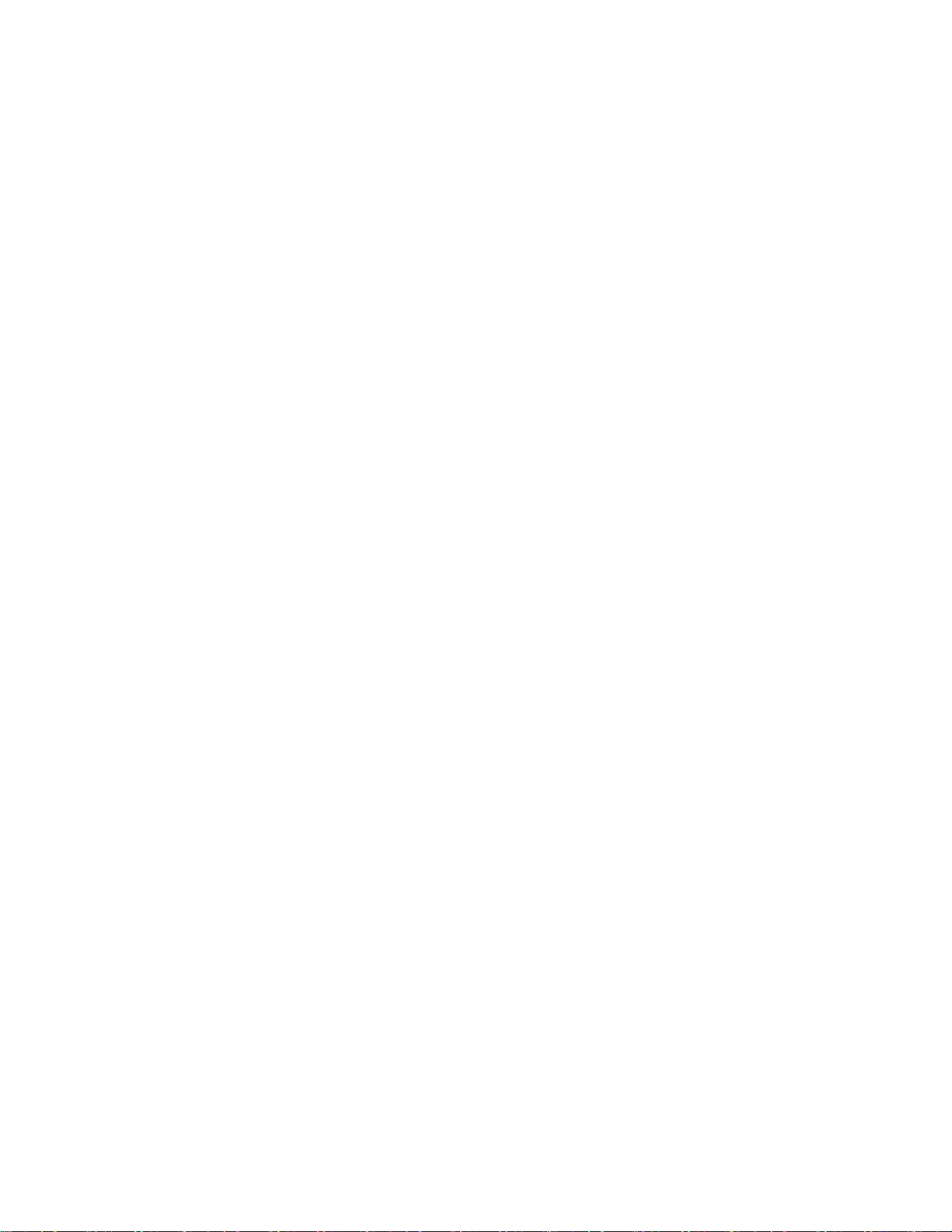
Page 3

RFD8500
ユーザー ガイド
MN002065A06JA
改訂版 A
2020 年 1 月
Page 4

ii RFD8500 ユーザー ガイド
本書のいかなる部分も Zebra の書面による許可なしには、いかなる形式でも、または電気的もしくは機械的
な手段でも複製または使用できません。これには、コピー、記録、または情報の保存および検索システムな
ど電子的または機械的な手段が含まれます。本書の内容は、予告なしに変更される場合があります。
ソフトウェアは、厳密に「現状のまま」提供されます。ファームウェアを含むすべてのソフトウェアは、ラ
イセンスに基づいてユーザーに提供されます。Zebra は、本契約に基づいて提供される各ソフトウェアまた
はファームウェア プログラム (ライセンス プログラム) を使用する譲渡不可で非独占的なライセンスをユー
ザーに付与します。下記の場合を除き、事前に書面による Zebra の同意がなければ、ユーザーはライセンスを
譲渡、サブライセンス、または移譲できません。著作権法で認められる場合を除き、ライセンス プログラム
の全体または一部をコピーする権限はありません。ユーザーは、ライセンス プログラムを何らかの形式で、
またはライセンス プログラムの何らかの部分を変更、結合、または他のプログラムへ組み込むこと、ライセ
ンス プログラムからの派生物を作成すること、ライセンス プログラムを Zebra の書面による許可なしに
ネットワークで使用することを禁じられています。ユーザーは、本契約に基づいて提供されるライセンス プロ
グラムについて、Zebra の著作権に関する記載を保持し、承認を受けて作成する全体または一部のコピーに
これを含めることに同意します。ユーザーは、提供されるライセンス プログラムまたはそのいかなる部分に
ついても、逆コンパイル、逆アセンブル、デコード、またはリバース エンジニアリングを行わないことに同
意します。
Zebra は、信頼性、機能、またはデザインを向上させる目的でソフトウェアまたは製品に変更を加えること
ができるものとします。Zebra は、本製品の使用、または本書内に記載されている製品、回路、アプリケー
ションの使用が直接的または間接的な原因として発生する、いかなる製造物責任も負わないものとします。
保証
明示的、黙示的、禁反言、またはその他の Zebra Technologies Corporation の知的財産権に基づくライセン
スは付与されません。Zebra 製品に組み込まれている機器、回路、およびサブシステムについてのみ、黙示
的にライセンスが付与されるものとします。
Zebra のハードウェア製品の保証については、次のサイトにアクセスしてください。
http://www.zebra.com/warranty
Page 5

改訂履歴
元のマニュアルに対する変更を次に示します。
-01 改訂版 A 2015 年 10 月 初期リリース
-02 改訂版 A 2016 年 3 月 3-10 ページの 「リーダーの自動再接続の定義を修正」
-03 改訂版 A 2016 年 9 月 Rev C ソフトウェアの更新
-04 改訂版 A 2016 年 12 月 Rev D ソフトウェアの更新
-05 改訂版 A 2019 年 11 月 リーダーのバッテリの充電に関する注意事項を追加。
-06 改訂版 A 2019 年 11 月 著作権宣言文の更新
iii
変更 日付 説明
Android 用の Zebra RFID Mobile アプリケーションの章を削除。
Page 6

iv RFD8500 ユーザー ガイド
Page 7
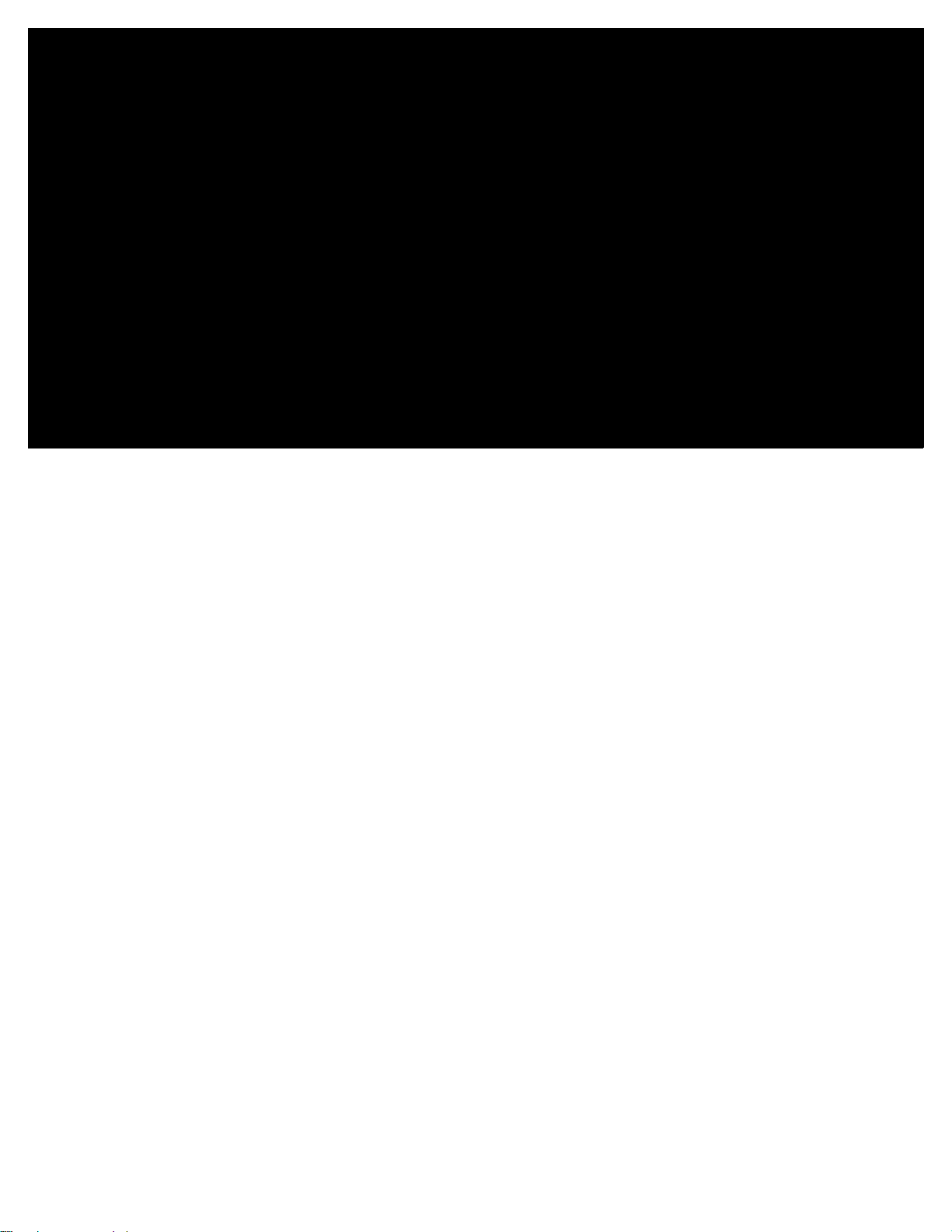
目次
保証................................................................................................................................................. ii
改訂履歴.......................................................................................................................................... iii
このガイドについて
はじめに.......................................................................................................................................... ix
関連文書.......................................................................................................................................... ix
構成................................................................................................................................................. x
章の説明.......................................................................................................................................... xi
表記規則.......................................................................................................................................... xii
サービスに関する情報.................................................................................................................... xii
第 1 章 : はじめに
はじめに ......................................................................................................................................... 1-1
パッケージの開梱 .......................................................................................................................... 1-1
RFD8500 の機能 ............................................................................................................................ 1-2
RFD8500 のセットアップ ............................................................................................................. 1-4
バッテリの取り付け ................................................................................................................. 1-4
バッテリの取り外し ................................................................................................................. 1-7
RFD8500 へのモバイル デバイスのマウント ................................................................................ 1-8
ストラップの取り付け ................................................................................................................... 1-9
充電 ................................................................................................................................................ 1-10
リーダーのバッテリの充電 ...................................................................................................... 1-10
モバイル デバイス バッテリの充電 ......................................................................................... 1-11
充電温度 ................................................................................................................................... 1-11
バッテリ管理 ................................................................................................................................. 1-11
低バッテリ通知 ........................................................................................................................ 1-11
バッテリの最適化 .................................................................................................................... 1-11
アプリケーション ソフトウェアのダウンロード .......................................................................... 1-12
Android 用の 123RFID Mobile アプリケーション .................................................................... 1-12
要件 ................................................................................................................................... 1-12
ソフトウェアのインストール ........................................................................................... 1-12
iOS 用の Zebra RFID Mobile アプリケーション ...................................................................... 1-12
要件 ................................................................................................................................... 1-12
ソフトウェアのインストール ........................................................................................... 1-12
Page 8
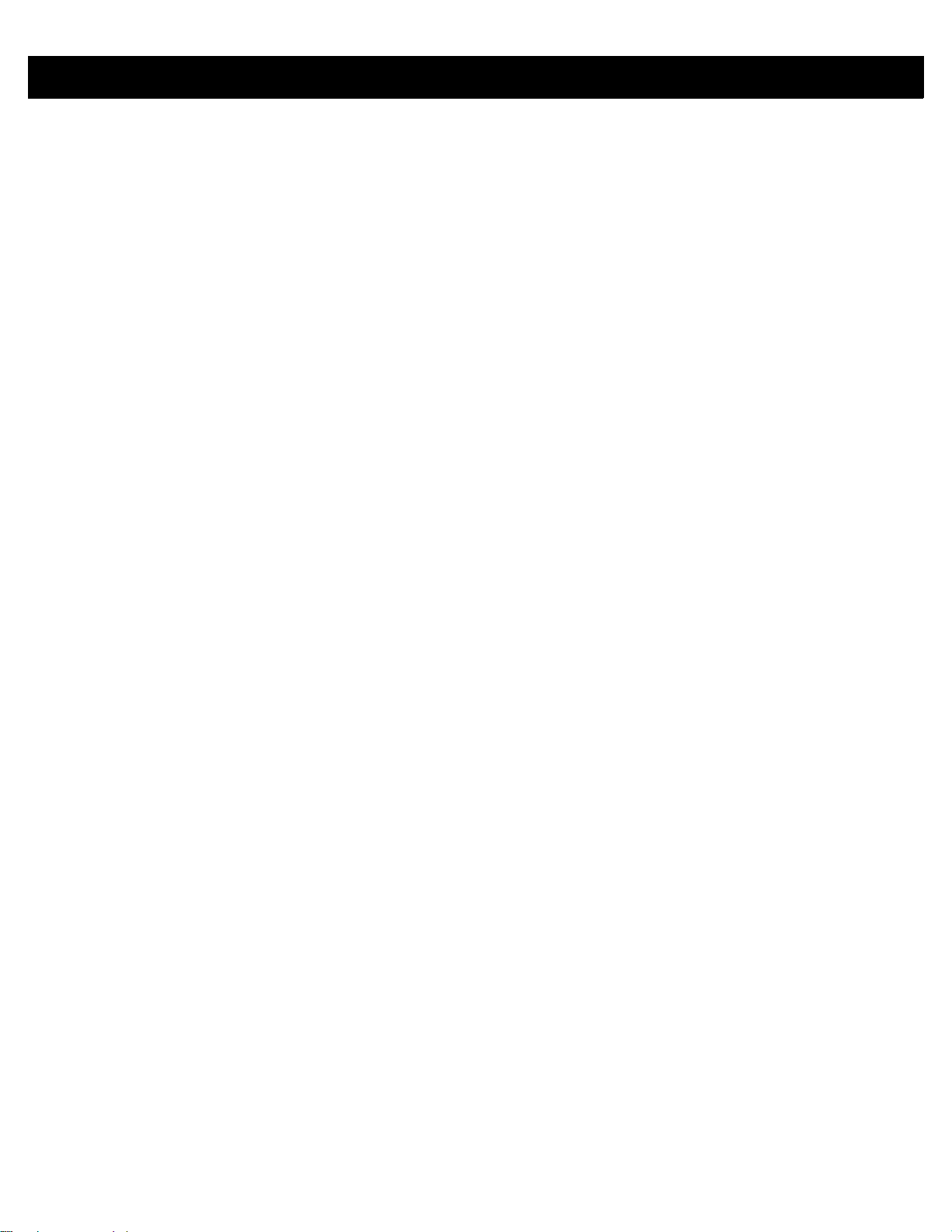
vi RFD8500 ユーザー ガイド
第 2 章 : RFD8500 の使用方法
はじめに ........................................................................................................................................ 2-1
RFD8500 の機能の使用方法 .......................................................................................................... 2-1
ボタンとスキャン トリガーの使用方法 ................................................................................... 2-1
LED とビープ音のインジケータ .............................................................................................. 2-2
Bluetooth® 無線テクノロジ接続 .................................................................................................... 2-3
適応型周波数ホッピング ......................................................................................................... 2-4
セキュリティ ........................................................................................................................... 2-4
ペアリング ..................................................................................................................................... 2-5
標準的な Bluetooth でのペアリング方式 ................................................................................. 2-5
Android デバイスとのペアリング ..................................................................................... 2-5
iOS デバイスとのペアリング ........................................................................................... 2-6
Windows モバイル デバイスとのペアリング ................................................................... 2-6
「デバイス特定」バーコードの使用 ................................................................................. 2-7
タグの読み取り .............................................................................................................................. 2-8
バーコードのスキャン ................................................................................................................... 2-8
データの転送 ................................................................................................................................. 2-9
バッチ モードでのデータの転送 .............................................................................................. 2-9
Bluetooth 経由でのデータの転送 ............................................................................................. 2-9
USB 経由でのデータの転送 ..................................................................................................... 2-9
第 3 章 : Android 用の 123RFID Mobile アプリケーション
第 4 章 : iOS 用の Zebra RFID Mobile アプリケーション
はじめに ........................................................................................................................................ 4-1
iOS 用の Zebra RFID Mobile アプリケーションの使用方法 ......................................................... 4-1
iOS デバイスとのペアリング ........................................................................................... 4-2
S/N バーコードによるペアリング .................................................................................... 4-2
[Home] 画面 ............................................................................................................................. 4-3
Rapid Read .............................................................................................................................. 4-4
Inventory .................................................................................................................................. 4-5
[Inventory] 画面の機能 ...................................................................................................... 4-6
タグの確認 ............................................................................................................................... 4-7
Settings .................................................................................................................................... 4-8
Readers List ...................................................................................................................... 4-9
Application ........................................................................................................................ 4-10
Antenna ............................................................................................................................ 4-11
Singulation Control ........................................................................................................... 4-12
Start\Stop Triggers ............................................................................................................ 4-13
Tag Reporting ................................................................................................................... 4-14
Regulatory ........................................................................................................................ 4-15
Battery .............................................................................................................................. 4-16
Power Optimization ........................................................................................................... 4-17
Beeper .............................................................................................................................. 4-18
Save Configuration ........................................................................................................... 4-19
Locate Reader .................................................................................................................. 4-20
Access Control ......................................................................................................................... 4-21
Read/Write ........................................................................................................................ 4-21
Lock .................................................................................................................................. 4-21
Kill ..................................................................................................................................... 4-21
Page 9

Pre Filters ................................................................................................................................. 4-22
オプション ........................................................................................................................ 4-22
About ........................................................................................................................................ 4-23
第 5 章 : Windows 用の Zebra RFID Mobile アプリケーション
はじめに ......................................................................................................................................... 5-1
Windows 用の Zebra RFID Mobile アプリケーションの使用方法 ................................................. 5-1
[Home] 画面 ............................................................................................................................. 5-2
Rapid Read .............................................................................................................................. 5-3
Inventory .................................................................................................................................. 5-4
[Inventory] 画面の機能 ...................................................................................................... 5-5
タグの確認 ............................................................................................................................... 5-6
Settings .................................................................................................................................... 5-7
Readers List ...................................................................................................................... 5-8
Application ........................................................................................................................ 5-9
Antenna ............................................................................................................................. 5-10
Singulation Control ............................................................................................................ 5-11
Start\Stop Triggers ............................................................................................................ 5-12
Tag Reporting ................................................................................................................... 5-13
Regulatory ......................................................................................................................... 5-14
Battery ............................................................................................................................... 5-15
Power Management .......................................................................................................... 5-16
Beeper .............................................................................................................................. 5-17
Save Configuration ........................................................................................................... 5-18
Access Control ......................................................................................................................... 5-19
Read/Write ........................................................................................................................ 5-19
Lock .................................................................................................................................. 5-19
Kill ..................................................................................................................................... 5-19
Pre Filters ................................................................................................................................. 5-20
オプション ........................................................................................................................ 5-20
通知領域の更新 ................................................................................................................. 5-21
About ........................................................................................................................................ 5-22
目次 vii
第 6 章 : Android 用の Zebra Scanner Control アプリケーション
はじめに ......................................................................................................................................... 6-1
Android 用の Zebra Scanner Control アプリケーションの使用方法 ............................................. 6-2
[Home] 画面 ............................................................................................................................. 6-2
Scanners .....................................................................................................................
[Scanners] 画面 ........................................................................................................................ 6-3
モバイル デバイスとスキャナの接続 ............................................................................... 6-4
[Active Scanner] 画面 ........................................................................................................ 6-6
INFO ............................................................................................................................. 6-6
BARCODE ................................................................................................................... 6-7
SETTINGS ................................................................................................................... 6-8
Settings .......................................................................................................................................... 6-9
Configuration (サポートなし) ......................................................................................................... 6-10
About .............................................................................................................................................. 6-11
................... 6-3
Page 10
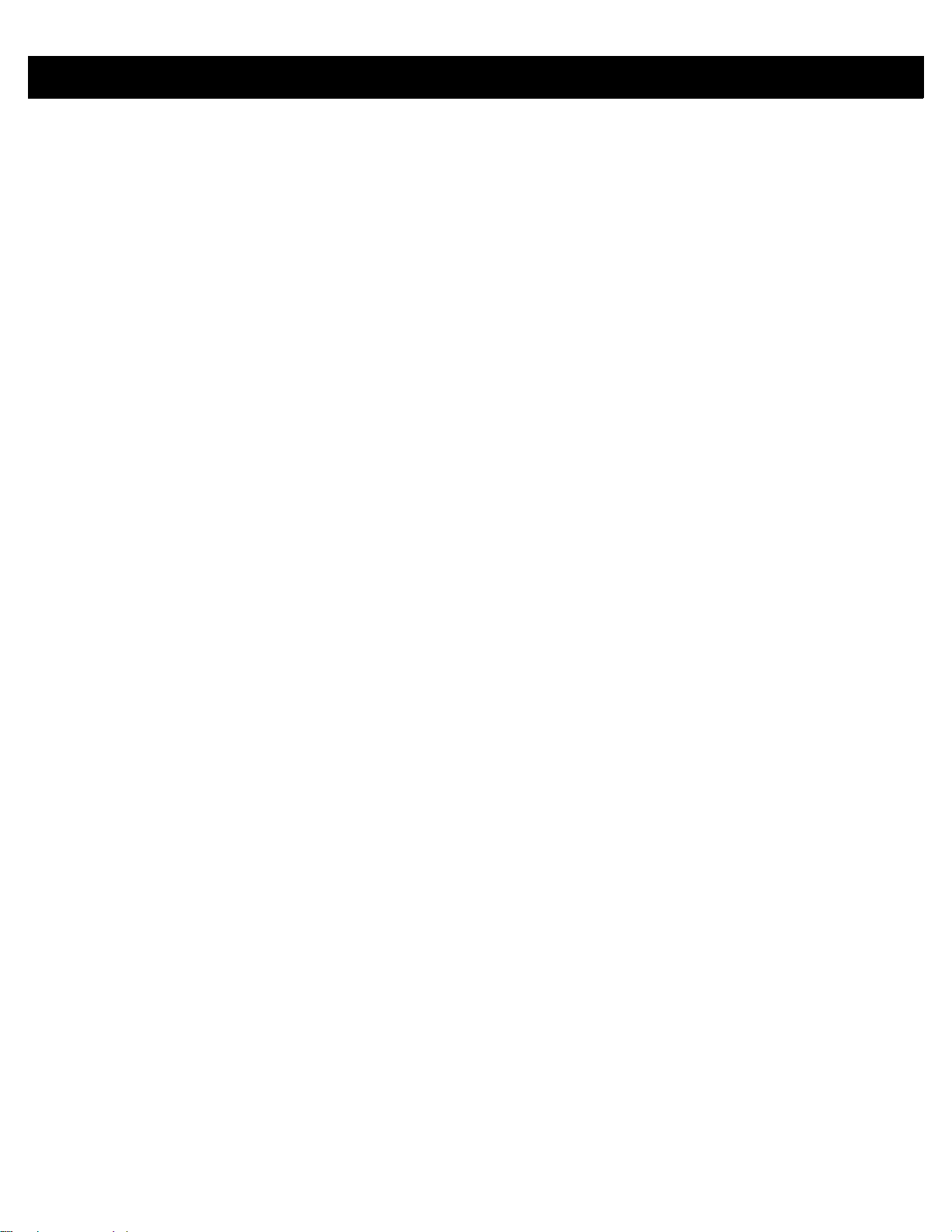
viii RFD8500 ユーザー ガイド
第 7 章 : iOS 用の Zebra Scanner Control アプリケーション
はじめに ........................................................................................................................................ 7-1
iOS 用の Zebra Scanner Control アプリケーションの使用方法 ................................................... 7-2
[Home] 画面 ............................................................................................................................. 7-2
Scanners ........................................................................................................................................ 7-3
[Scanners] 画面 ........................................................................................................................ 7-3
デバイスとスキャナの接続 ............................................................................................... 7-4
[Active Scanner] 画面 ....................................................................................................... 7-5
Info ............................................................................................................................... 7-5
Barcode ........................................................................................................................ 7-6
Settings ........................................................................................................................ 7-6
Settings .......................................................................................................................................... 7-7
Configuration (RFD8500 ではサポートなし ) ................................................................................ 7-8
About ............................................................................................................................................. 7-9
第 8 章 : 123SCAN
はじめに ........................................................................................................................................ 8-1
123Scan との通信 ......................................................................................................................... 8-1
123Scan の要件 ............................................................................................................................. 8-2
スキャナ SDK、その他のソフトウェア ツール、およびビデオ ................................................... 8-2
付録 A: トラブルシューティング、技術仕様およびメンテナンス
はじめに ........................................................................................................................................ A-1
トラブルシューティング ............................................................................................................... A-1
技術仕様 ........................................................................................................................................ A-2
クリーニング ................................................................................................................................. A-2
使用可能な洗剤の活性成分 ...................................................................................................... A-2
有害成分 ................................................................................................................................... A-2
クリーニング方法 .................................................................................................................... A-3
クリーニングの際の注意事項 .................................................................................................. A-3
必要な材料 ............................................................................................................................... A-3
充電コネクタのクリーニング .................................................................................................. A-3
クリーニングの頻度 ................................................................................................................. A-4
メンテナンス ................................................................................................................................. A-4
RFD8500 .................................................................................................................................. A-4
バッテリ ................................................................................................................................... A-4
索引
Page 11

このガイドについて
はじめに
RFD8500 リーダーには無線周波数識別 (RFID) 技術が使用されており、オプションでバーコード スキャン機能を
搭載できます。本機器は単独で使用することも、Bluetooth® 無線テクノロジに対応したホスト デバイス (モバイル
コンピュータ、スマートフォンなど) と組み合わせて使用することもできます。
このガイドでは、RFD8500 とアクセサリの使用方法について説明します。
注 このガイドに示す画面やウィンドウには、デバイス上に表示される実際の画面とは異なるものもあります。
このガイドでは、Zebra RFID Mobile および Zebra Scanner Control アプリケーションの画面と機能につ
いて説明します。ご使用のパートナー アプリケーションの対応する機能を参照してください。
関連文書
•
Zebra Scanner SDK for iOS Developer Guide (p/n MN001834AXX)
•
Zebra Scanner SDK for Android Developer Guide (p/n MN002223AXX)
•
RFD8500 RFID Developer Guide (p/n MN002222AXX)
•
RFD8500 クイック スタート ガイド (p/n MN002225AXX)
•
RFD8500 規制ガイド (p/n MN002062AXX)
•
CRDUNIV-RFD8500-1R 3 スロット ユニバーサル充電専用クレードル規制ガイド (p/n MN002224AXX)
•
MC40 ユーザー ガイド (p/n MN000111AXX)
•
TC55 ユーザー ガイド (p/n MN000015AXX)
•
TC70 ユーザー ガイド (p/n MN-002890-XX)
•
123RFID Mobile アプリケーション ユーザー ガイド (p/n MN-003765-XX)
Page 12

x RFD8500 ユーザー ガイド
構成
表 ii-1
RFD8500-1000100-US BT スレッド、米国 ( イメージャなし )
RFD8500-1000100-EU BT スレッド、EU ( イメージャなし )
RFD8500-1000100-JP BT スレッド、日本、高出力 ( イメージャなし )
RFD8500-1000110-JP BT スレッド、日本、低出力 ( イメージャなし )
RFD8500-1000100-IN BT スレッド、インド ( イメージャなし )
RFD8500-1000100-IL BT スレッド、イスラエル ( イメージャなし )
表 ii-2
RFD8500-5000100-US BT スレッド、米国 ( イメージャ付き )
RFD8500-5000100-EU BT スレッド、EU ( イメージャ付き )
RFD8500-5000100-JP BT スレッド、日本、高出力 ( イメージャ付き )
RFD8500-5000110-JP BT スレッド、日本、低出力 ( イメージャ付き )
RFD8500 ( イメージャなし )
構成 説明
RFD8500 ( イメージャ付き )
構成 説明
RFD8500-5000100-IN BT スレッド、インド ( イメージャ付き )
RFD8500-5000100-IL BT スレッド、イスラエル ( イメージャ付き )
表 ii-3
マウント サポート - MC40 ターミナル用 RFD8500 アダプタ マウント ADP-MC40-100
マウント サポート - TC55 ターミナル用 RFD8500 アダプタ マウント ADP-TC55-100
iPod touch 用クワッド ロック バッテリ ドア マウントおよび shim KT-IPODTCH-100
スマートフォン用クワッド ロック バッテリ ドア マウント KT-QUADOOR-100
表 ii-4
AC 電源コード、7.5 フィート、アース付き、3 ワイヤ 23844-00-00R
AC 電源コード、36 インチ、アース付き、3 ワイヤ 50-16000-678R
充電ケーブル CBL-TC55-CHG1-01
ホスト アダプタ
項目 部品番号
アクセサリ
項目 部品番号
クレードル電源 PWRS-14000-148C
Page 13
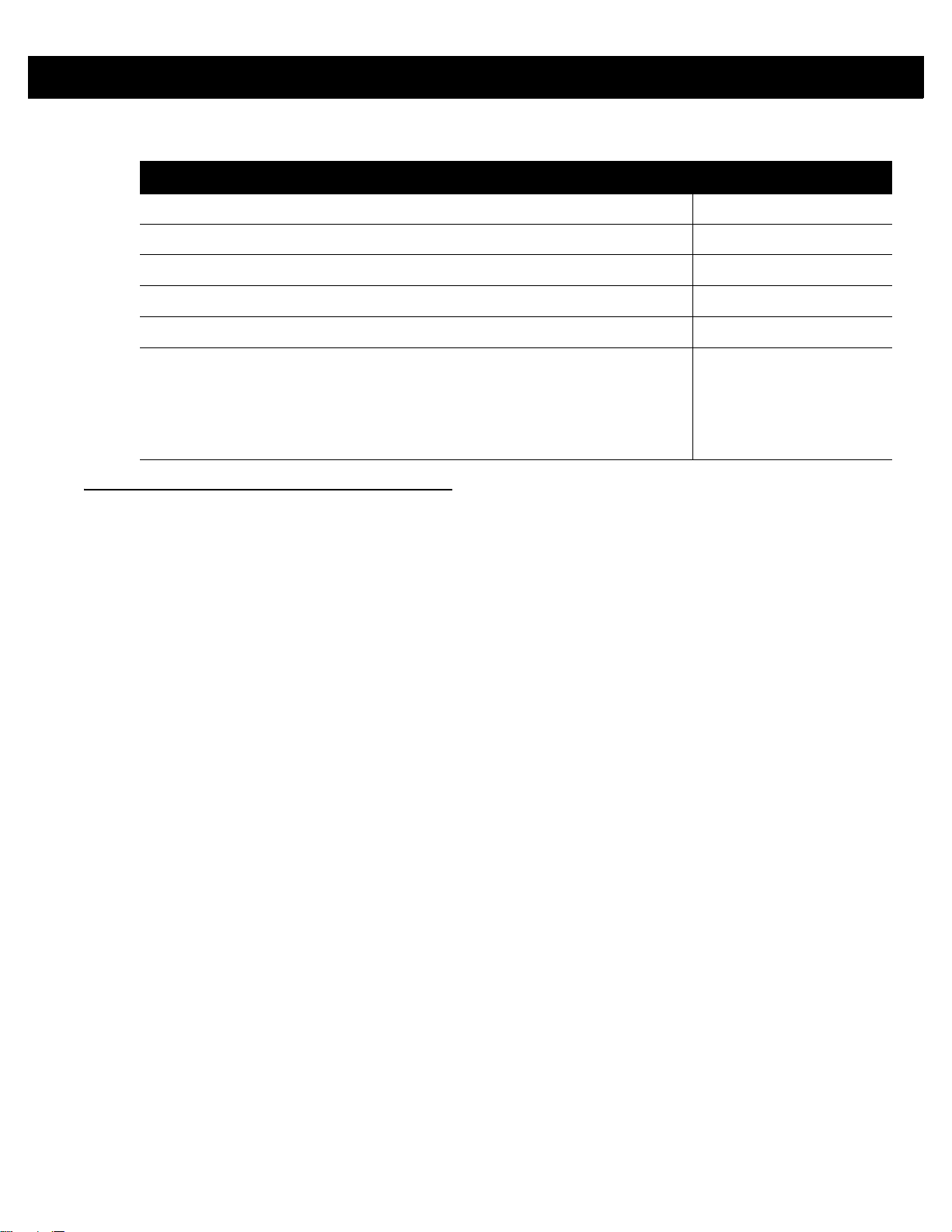
このガイドについて xi
表 ii-4
3 スロット ユニバーサル充電専用クレードル CRDUNIV-RFD8500-1R
デュアル バッテリ充電器 SAC-TC55-2BTYC1
リチウム イオン バッテリ (4410mAh) BTRY-TC55-44MA1-01
ストラップ SG-8500-HSTRPH-01
Micro USB ケーブル 25-MCXUSB-01R
- 電源 : 100-240VAC、5V、1.2A
- 電源 : 100-240VAC、5V、1.2A ( プラグ付き ) 米国、英国、EU およびオース
トラリア用の 4 本の国際プラグを含む
- シングル スロットおよび 4 スロット充電クレードル、電源、および電源コー
ド (DC/AC)
章の説明
このガイドで扱うトピックは次のとおりです。
•
アクセサリ ( 続き )
項目 部品番号
PWRS-124306-01R
第 1 章、「はじめに」には、RFD8500 の物理的特徴の概要、デバイスの図解、および Zebra Scanner
Control および Zebra RFID Mobile アプリケーションの入手方法が記載されています。
•
第 2 章、「RFD8500 の使用方法」では、デバイスの動作、Bluetooth のペアリング、および RFID/バー
コード スキャン機能を含む、RFD8500 の基本操作について説明しています。
•
第 3 章、「Android 用の 123RFID Mobile アプリケーション」 には、Android 用の 123RFID Mobile ア
プリケーションに関する情報が記載されています。
•
第 4 章、「iOS 用の Zebra RFID Mobile アプリケーション」 では、iOS デバイス用の Zebra RFID
Mobile アプリケーションの機能の詳細について説明しています。
•
第 5 章、「Windows 用の Zebra RFID Mobile アプリケーション」 には、Windows 10 Universal
Windows Platform (UWP) を Bluetooth 経由で RFD8500 と連携させるための開発環境のセットアップ
について記載されています。
•
第 6 章、「Android 用の Zebra Scanner Control アプリケーション」 では、Android デバイス用の
Zebra Scanner Control アプリケーションの機能の詳細について説明しています。
•
第 7 章、「iOS 用の Zebra Scanner Control アプリケーション」 では、iOS デバイス用の Zebra
Scanner Control アプリケーションの機能の詳細について説明しています。
•
第 8 章、「123SCAN」 には、123Scan ユーティリティの概要が記載されています。
•
付録 A、「トラブルシューティング、技術仕様およびメンテナンス」 には、RFD8500 の仕様と、リー
ダーのトラブルシューティングとメンテナンスについての情報が記載されています。
Page 14
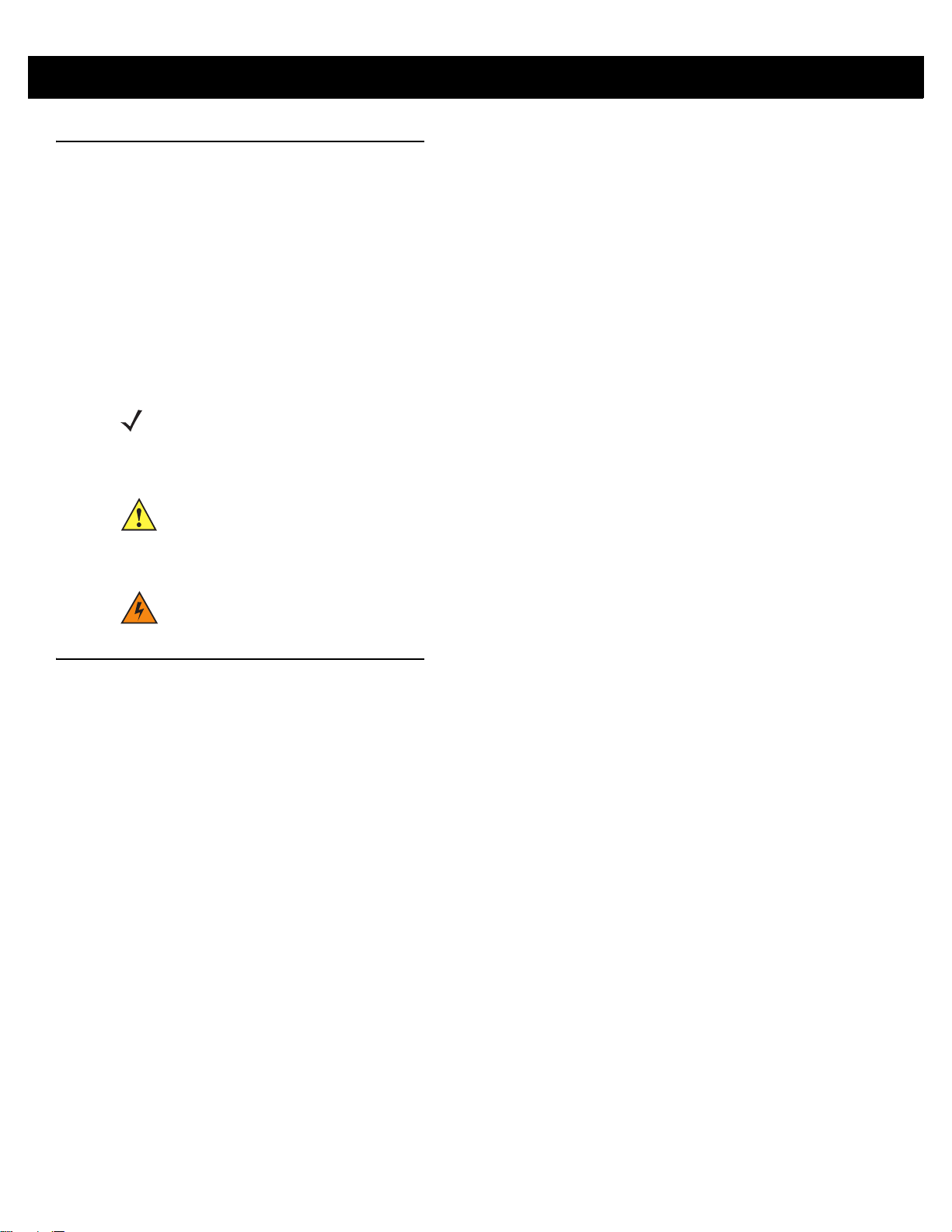
xii RFD8500 ユーザー ガイド
表記規則
本書では次の規則を使用します。
•
太字は、本書および関連文書の章、画面の名前、フィールド、およびセクションの強調に使用します。
•
ビュレット (•) は、次を示します。
• 実行する操作
• 代替方法のリスト
• 実行する必要はあるが、任意の順番で実行できる手順のリスト
•
順番どおりに実行する必要のある手順 (順を追った手順) は、番号付きのリストで示されます。
注 このシンボルは、特別な関心事や重要事項を示します。この注意事項を読まなくても、スキャナ、
機器、またはデータに物理的な損害が生じるわけではありません。
注意 このシンボルが付いた情報を無視した場合、データまたは器具に損害が生じる場合があります。
警告 ! このシンボルが付いた情報を無視した場合、身体に深刻な傷害が生じる場合があります。
サービスに関する情報
本機器の使用中に問題が発生した場合は、お客様の使用環境を管理する技術サポートまたはシステム サポー
トにお問い合わせください。本機器に問題がある場合は、各地域の技術サポートまたはシステム サポートの
担当者が、次の Zebra Technologies グローバル カスタマー サポート センターに問い合わせます。
http://www.zebra.com/support
Zebra サポートへのお問い合わせの際は、以下の情報をご用意ください。
•
製品名
•
バージョン番号
•
シリアル番号
Zebra では、サポート契約で定められた期間内に電子メール、電話、または FAX でお問い合わせに対応いた
します。
Zebra サポートが問題を解決できない場合、修理のため機器をご返送いただくことがあります。その際に詳
しい手順をご案内します。Zebra は、承認された梱包箱を使用せずに発生した搬送時の損傷について、その
責任を負わないものとします。装置を不適切な方法で搬送すると、保証が無効になる場合があります。
ご使用のビジネス製品を Zebra ビジネス パートナーから購入された場合のサポートについては、購入先のビ
ジネス パートナーにお問い合わせください。
Page 15

第 1 章 はじめに
はじめに
この章では、RFD8500 の機能と、最初に使用する場合のセットアップ方法について説明します。
パッケージの開梱
RFD8500 を覆っている保護材を慎重にすべて取り外し、後で保管や搬送に使えるように、梱包箱を保管して
おきます。次の項目がパッケージに入っていることを確認します。
•
RFD8500
•
4410mAh リチウム イオン バッテリ
•
Micro USB ケーブル
•
ストラップ
•
クイック スタート ガイド
•
規制ガイド
破損している機器がないかどうかを確認してください。不足または破損している機器がある場合は、ただち
にZebra サポート センターにお問い合わせください。連絡先については、xii ページの「サービスに関する
情報」を参照してください。
Page 16

1 - 2 RFD8500 ユーザー ガイド
5
3
6
7
8
9
11
2
1
4
12
10
14
13
15
RFD8500 の機能
図 1-1
機能 - 左側と右側の図
図 1-2
機能 - 正面図と背面図
Page 17

はじめに 1 - 3
機能の使用方法の詳細については、2-1 ページの「トリガーとボタンの操作」を参照してください。
表 1-1
機能の説明
番号 項目 説明
1 モード ボタン - 押すと、RFID モードとバーコード モードが切り
替わります ( スキャナ付きのリーダーが該当 )。
このボタンで、スキャン トリガー ボタンを押し
たときに RFID 機能とバーコード機能のどちら
を有効にするかを制御します。
-
モード
ボタンと
間押すと、ソフト リセットが行われます。
既定のモードは RFID です。
2 モード インジケータ リーダーの現在のモードを示します。
•
LED 点灯 ( 緑 ) - バーコード モード
•
LED 消灯 - RFID モード
3 ビープ音 RFD8500 の状態を反映するビープ音が鳴ります。
4 Bluetooth ボタン Bluetooth のオン / オフを切り替え、検出モードを
有効にします。
5 Bluetooth インジケータ Bluetooth の状態を示します。
6 USB ポート / カバー USB ポートです。
Bluetooth
ボタンを同時に 3 秒
7 電源ボタン RFD8500 の電源のオン / オフを切り替えます。
8 電源インジケータ RFD8500 の電源の状態を反映します。インジケー
タの説明については、
プ音のインジケータ」
9 バッテリ カバー リリース ボタン ボタンを押して、バッテリ カバーを取り外します。
10 イメージャ ウィンドウ ( イメージャ付き
の装置のみ )
11 スキャン トリガー 押して、バーコードをスキャンするかタグを読み取
12 RFID アンテナ RFID アンテナが格納されています。
13 充電端子 充電アクセサリに接続されます。
14 バーコード /RFID インジケータ バーコードの読み取り /RFID タグの読み取りの
15 ストラップ用スロット ストラップの取り付けに使用します。
スキャン / 読み取りのウィンドウです。
ります。
状態を反映するライトです。
2-2 ページの 「LED とビー
を参照してください。
Page 18

1 - 4 RFD8500 ユーザー ガイド
RFD8500 のセットアップ
RFD8500 を初めて使用する際には、次のことを行います。
•
バッテリを取り付けます。
•
RFD8500 を充電します。
•
RFD8500 の電源をオンにします。
•
Bluetooth を使用して、RFD8500 とモバイル デバイスをペアリングします。
•
適切なアプリケーションを、Zebra RFID Mobile アプリケーション、Zebra Scanner Control アプリケー
ション、またはパートナー アプリケーション (Android または iOS) の中から選んでインストールします。
•
地域およびパワーレベルを設定します (Zebra RFID Mobile アプリケーション、Zebra Scanner Control
アプリケーション、またはパートナー アプリケーションを使用 )。
バッテリの取り付け
バッテリを取り付けるには、次の手順に従います。
1. バッテリ カバーの両側にあるリリース ボタンを押します。
2. バッテリ カバーを後方にスライドさせ、取り外します。
図 1-3
バッテリ カバーの取り外し
Page 19

はじめに 1 - 5
1
2
3. バッテリ (図 1-5) の下部にある 3 つのツメを、バッテリ コンパートメントの 3 つのスロットに合わせます。
図 1-4
4. バッテリを押し下げ、ロックされるまで回転させるようにして動かします。
図 1-5
バッテリの取り付け
バッテリの取り付け
Page 20

1 - 6 RFD8500 ユーザー ガイド
5.
バッテリの上にカバーを付け、カチッと音がして固定されるまで前方にスライドして、バッテリ カバーを
取り付けます。
図 1-6
6. 電源ボタンを押して、RFD8500 の電源をオンにします。
バッテリ カバーの取り付け
Page 21

バッテリの取り外し
バッテリを取り外すには、次の手順に従います。
1. 電源がオンであれば、電源ボタンを押して、RFD8500 の電源をオフにします。
2. 1-4 ページの図 1-3で説明されている手順でバッテリ カバーを取り外します。
3. 指を 2 本かけて、バッテリを下方向に押します。
はじめに 1 - 7
図 1-7
4. 回転させるようにして、バッテリをコンパートメントから取り出します。
図 1-8
5. 1-6 ページの図 1-6で説明されている手順でバッテリ カバーを取り付けます。
バッテリの取り外し
バッテリの取り外し
6. 電源ボタンを押して、デバイスの電源をオンにします。
Page 22

1 - 8 RFD8500 ユーザー ガイド
1
2
1
2
Android デバイス
(図示されているのは TC55)
iOS デバイス
(図示されているのは iPod touch)
RFD8500 へのモバイル デバイスのマウント
モバイル デバイスをマウントするには、次の手順に従います。
1. 1-4 ページの図 1-3で説明されている手順でバッテリ カバーを取り外します。
2. RFD8500 のバッテリ カバーからプラスチック チップを取り外します。
図 1-9
プラスチック チップの取り外し
3. モバイル デバイスをケース
にマウントします。
(ケースは、モバイル デバイ
スによって異なります。)
4. モバイル コンピュータの
ケースを RFD8500 のバッテリ
カバーに取り付けます。
5. 所定の位置に固定されるまで
バッテリ カバーを RFD8500
の上でスライドさせます。
6. バッテリ カバーのラッチで
モバイル コンピュータが
RFD8500 に固定されます。
図 1-10
デバイスのマウント
Page 23

ストラップの取り付け
オプションのストラップを取り付けるには、次の手順に従います。
1. RFD8500 のハンドルの下部にあるスロットの中に、ストラップのループを挿入します。
2. ストラップの上部をループの中に通します。
3. 取り付け点の上でクリップをループに通して引っ張り、しっかり固定します。
はじめに 1 - 9
図 1-11
ストラップの取り付け
Page 24

1 - 10 RFD8500 ユーザー ガイド
充電
リーダーのバッテリの充電
注意 1-11 ページの「バッテリ管理」で説明している、バッテリの安全に関するガイドラインに必ず従っ
てください。RFD8500 の Micro USB ポートは、充電するためのものではありません。Micro USB
ポートは、データ転送およびファームウェアのアップグレード専用です。日々の充電には、ケーブル
カップまたは充電クレードルを使用してください。
RFD8500 を初めて使用する場合、まず LED 電源/充電インジケータが緑色に点灯するまでバッテリを充電
してください (充電状態の表示については 2-2 ページの「LED とビープ音のインジケータ」を参照)。
図 1-12
3 スロット充電専用クレードルを使用すると、RFD8500、TC55、デュアル バッテリ充電器など別の機器と一
緒に充電できます。
図 1-13
充電アクセサリ
デバイスの充電
Page 25

モバイル デバイス バッテリの充電
モバイル デバイスでのバッテリの充電については、モバイル デバイスのユーザー ガイドの指示に従ってく
ださい。
充電温度
バッテリの充電は、0°C ~ 40°C (32°F ~ 104°F) の温度で行ってください。RFD8500 は、異常な温度が原因
で充電が無効になったことを電源 LED によって示します。
注 安全を確保するため、バッテリ カバーが正しく取り付けられていることを確認してください。
バッテリが正しく取り付けられている場合、リーダーの電源がオンになり、電源 LED が緑色に点灯します。
バッテリ管理
バッテリ充電レベルを確認する前に、すべての AC 電源 (クレードルまたはケーブル) から RFD8500 を取り
外します。メイン バッテリの充電状態を確認するには、Bluetooth 経由で RFD8500 がモバイル コンピュー
タに接続されている必要があります。接続されている場合、適切な Zebra RFID Mobile アプリケーションを
実行し、[Settings] > [Battery Status] を選択します。
はじめに 1 - 11
[Battery status] にはバッテリの放電状況が示され、[Battery level] にはバッテリ充電量 (フル充電と比較した
割合) が示されます。パートナー アプリケーションを使用している場合は、パートナー アプリケーションの
マニュアルを参照してください。
低バッテリ通知
リーダーのバッテリ残量が 20% になると、電源 LED が黄色に点灯します。ビープ音は鳴りません。
バッテリの充電状態 (SOC) が 10% 以下になると、電源 LED は赤色に点灯します。デバイスが充電器に接続
されていない場合にのみ、もしくはユニットがアクティブな (ロー パワー モードやオフ モードでない) 場
合、短いビープ音が繰り返し鳴ります。
リーダーのバッテリ残量が 5% になると、電源の自動オフ前に高音、中音、低音の順にビープ音が鳴ります。
バッテリの最適化
RFD8500 は、アプリケーションのニーズに対応した、インテリジェントなパフォーマンスとバッテリの最適
化をサポートします。この設定を有効にするために API が使用できます。詳細については、『RFD8500
RFID Developer Guide』 (p/n MN002222AXX) を参照してください。
iOS 4-17 ページの「Power Optimization」 も参照してください。
Page 26
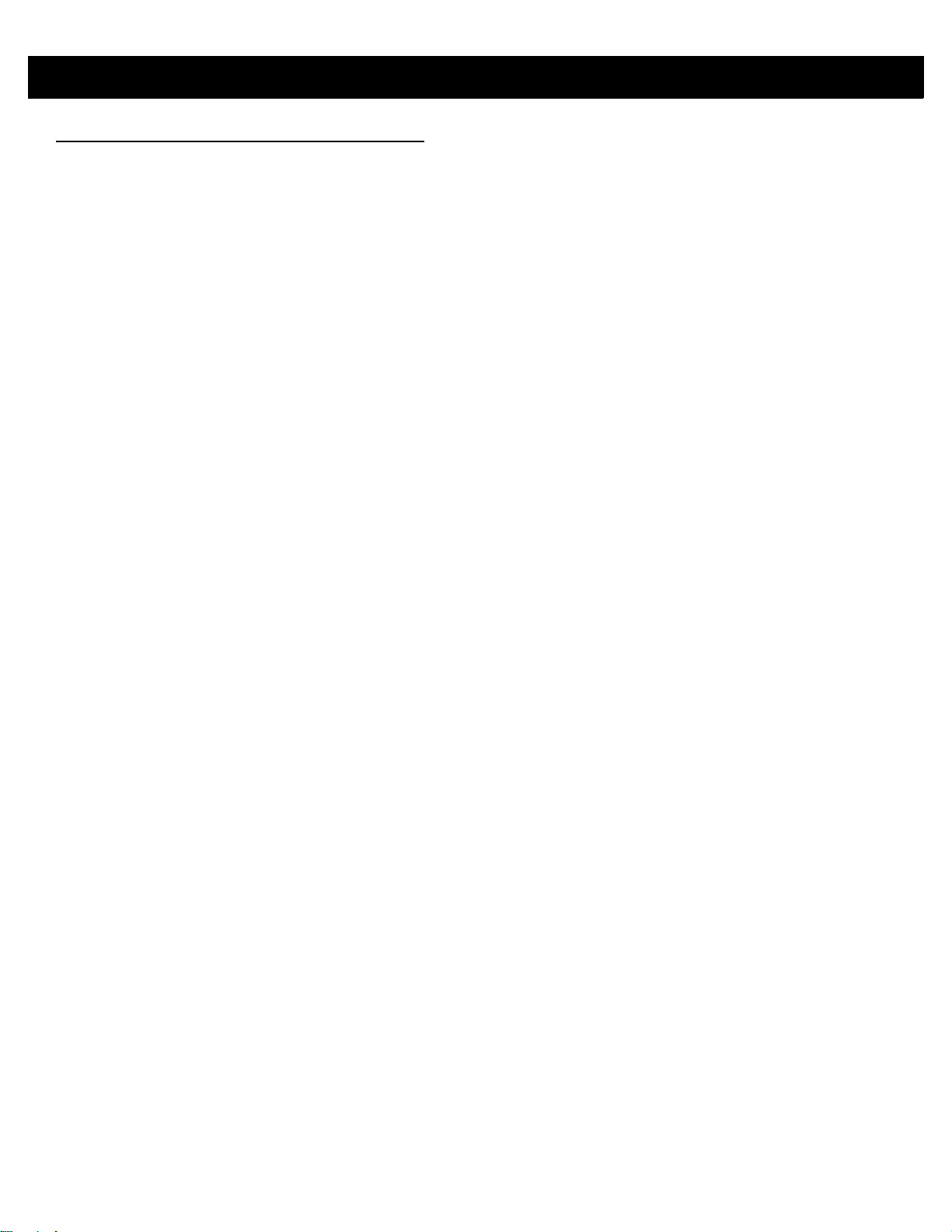
1 - 12 RFD8500 ユーザー ガイド
アプリケーション ソフトウェアのダウンロード
Android 用の 123RFID Mobile アプリケーション
要件
•
モバイル コンピュータ上の Android の推奨バージョンは、Kit Kat バージョン 4.4.x です。
•
推奨される Zebra Enterprise モバイル コンピュータは、MC40、TC55、および TC70 です。
ソフトウェアのインストール
Zebra の Web サイトから、モバイル コンピュータに、Android 用の 123RFID Mobile アプリケーション (ま
たはパートナー アプリケーション) をインストールします。Android デバイスにソフトウェアをインストー
ルする手順は、Android のバージョンによって異なります。
ソフトウェアをインストールするには、次の手順に従います。
1. Android デバイスをコンピュータに接続します。このデバイスは MTP デバイスとして接続する必要があ
り、またコンピュータ上のドライブとして表示される必要があります。
2. [Device Settings] > [Security] の順に移動し、[Unknown Sources] チェック ボックスをオンにして、
不明なソースからのアプリケーションのインストールを許可します。
3. .apk ファイルをモバイル デバイスにコピーします。
4. [Settings] > [Security] の順に移動し、[Unknown sources] を選択します。
5. ファイル マネージャを使用して、 ステップ 5. で .apk ファイルのコピー先にしたフォルダで .apk ファイ
ルを見つけ、選択します。
6. ポップアップ ウィンドウで、Android App インストーラを選択します。
7. インストールが開始します。
8. アプリケーションを使用する前に、Android の BT 設定 (2-5 ページの「ペアリング」を参照) を使用して
Android デバイスのペアリングを行います。ペアリングは Android デバイスによって開始されます。
iOS 用の Zebra RFID Mobile アプリケーション
要件
•
iOS バージョンは 8.0 以降を推奨します。
•
推奨デバイスは、iPod touch 5、iPhone 5、および iPhone 6 です。
ソフトウェアのインストール
ソフトウェアをインストールするには、Apple App Store から Zebra RFID Mobile アプリケーションをダウン
ロードします。
アプリケーションを使用する前に、iOS の BT 設定 (2-5 ページの「ペアリング」を参照) を使用して iOS デ
バイスのペアリングを行います。ペアリングは iOS デバイスによって開始されます。
Page 27

第 2 章 RFD8500 の使用方法
はじめに
この章では、LED とビープ音のインジケータ、Bluetooth 無線テクノロジ、およびスキャンについて説明し
ます。
RFD8500 の機能の使用方法
ボタンとスキャン トリガーの使用方法
表 2-1 に、RFD8500 のボタンとスキャン トリガーの機能を示します。
表 2-1
RFID タグ読み取りの
開始 / 停止
バーコード スキャンの
開始 / 停止
RFD8500 の電源オン /
オフ
RFID リーダー / バー
コード スキャナの切り
替え
トリガーとボタンの操作
オプション
スキャン
トリガー
Xn/a
Xn/a
モー
ド ボ
タン
X
電源ボ
タン
X
BT
ボタン
コメント
電源
ボタンを 3 秒間押したままにす
ると、RFD8500 の電源がオフになり
ます。
電源
ボタンを再度押すと、RFD8500
の電源がオンになります。
モード
ボタンを押すと、RFID タグ
読み取りとバーコード スキャンの間
で、スキャン トリガー制御が切り替
わります。
注
: この機能が使用できるのは、
イメージャ付きのリーダーに限られ
ます。
Page 28
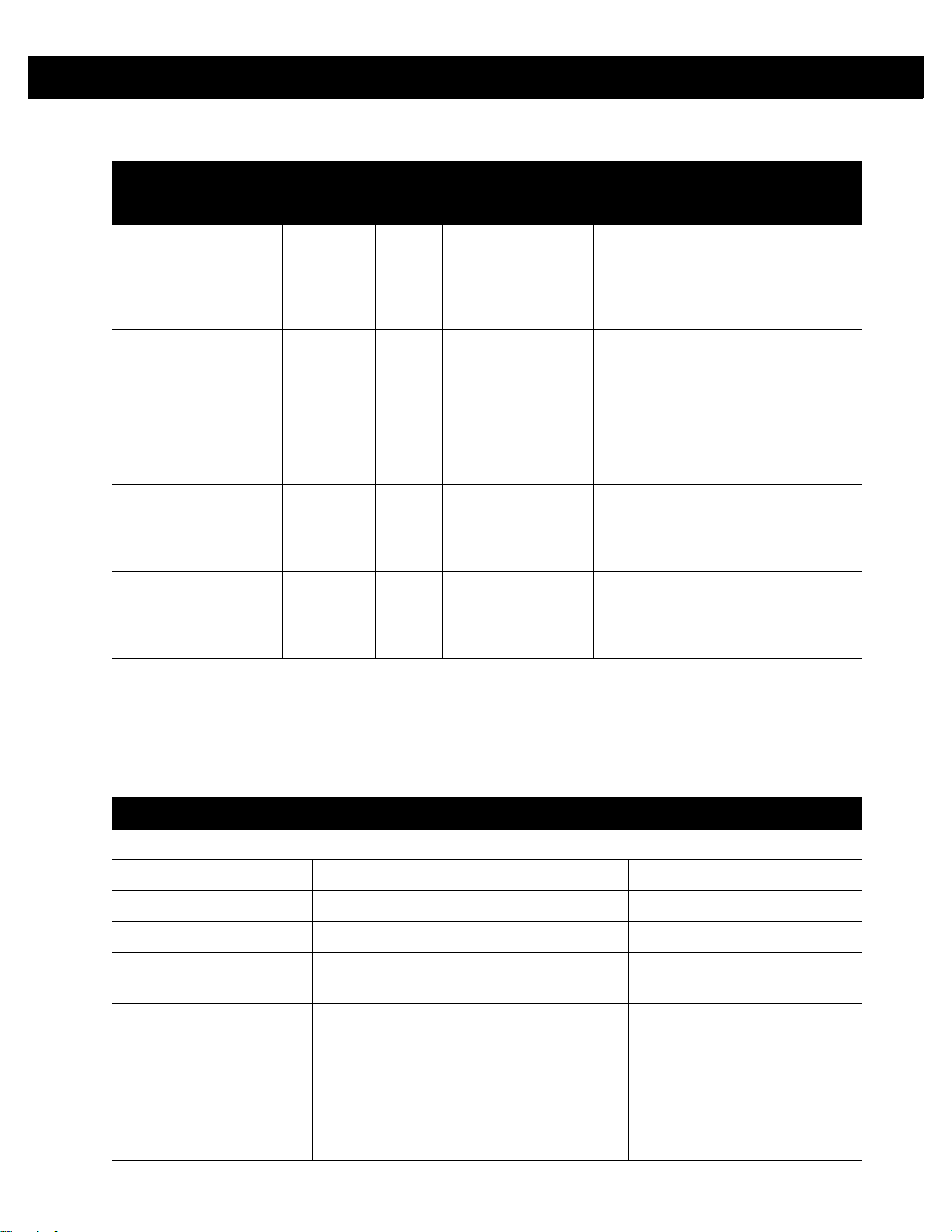
2 - 2 RFD8500 ユーザー ガイド
表 2-1
Bluetooth の有効化 X
Bluetooth の切断 X モバイル デバイスに接続されている
Bluetooth オフ X このボタンを 5 秒間押したままにす
RFD8500 のソフト リ
セット
デバイスを工場出荷時
の既定に戻す
トリガーとボタンの操作 ( 続き )
オプション
スキャン
トリガー
モー
ド ボ
タン
電源ボ
タン
XX
XX
BT
ボタン
Bluetooth
まにすると、Bluetooth 検出がオンに
なります。詳細については、
ジの 「ペアリング」
さい。
場合、このボタンを 1 秒間押したま
まにすると、現在のデバイスから切
断され、別のデバイスに接続するた
めに検出モードに戻ります。
ると、Bluetooth がオフになります。
モード
ボタンと
同時に 3 秒間押したままにしてから
離すと、リセット プロセスが始まり
ます。
電源
ボタンと
時に 5 秒間押したままにしてから離
すと、工場出荷時の状態にリセット
するプロセスが始まります。
コメント
ボタンを 1 秒間押したま
2-5 ペー
を参照してくだ
Bluetooth
Bluetooth
ボタンを
ボタンを同
LED とビープ音のインジケータ
LED とビープ音のインジケータは、RFD8500 の動作状態を示します。( インジケータの場所については、
1-2 ページの 「RFD8500 の機能」を参照してください。)
表 2-2
電源の状態を示すインジケータ ( 電源ボタン )
バッテリ残量低下 (20%) 黄色で点灯 ビープ音なし
バッテリ残量低下 (10%) 赤色で点灯 短いビープ音 - 繰り返し
サスペンド 赤色で点灯してから消灯 高 / 中 / 低
充電中 黄色で点滅 充電器に接続したときに短い
充電完了 緑色で点灯 ビープ音 1 回
充電エラー 赤色で速く点滅 ビープ音 3 回
電源オン
ステータス インジケータ
状況 LED ビープ音
ビープ音
•
緑色 ( バッテリ残量 > 20% の場合 )
•
黄色
(バッテリ残量 10% ~ 20% の場合)
•
赤色 ( バッテリ残量 < 10% の場合 )
低音 →中音 →高音
Page 29

RFD8500 の使用方法 2 - 3
表 2-2
モードを示すインジケータ ( モード ボタン )
RFID モード 消灯 短い高音のボタン確認ビープ音
バーコード モード 緑色で点灯 短い高音のボタン確認ビープ音
読み取り /RFID 読み取りインジケータ
読み取り成功 緑色で点灯 短い低音のビープ音
転送エラー
RFID 読み取り成功 緑色で点灯 ( 読み取り時に毎回 ) 短い中音のビープ音
RFID エラー
その他のエラー メッセージ 赤色で点灯 ビープ音なし
BT インジケータ (BT ボタン )
BT オフ 消灯 ビープ音なし
BT オン / 未接続
ステータス インジケータ ( 続き )
状況 LED ビープ音
黄色
で 2 秒間点灯 ビープ音 4 回 (RFID)/ ビープ音
4 回 ( スキャナ読み取り )
黄色
ゆっくり点滅
ビープ音なし
ビープ音なし
BT 検出可能 中速の点滅 ビープ音なし
BT オン / ペアリング中 速い点滅 ビープ音なし
BT アプリケーション接続 青色で点灯
BT 範囲外 ゆっくり点滅
Bluetooth
Bluetooth を装備しているデバイスは、周波数ホッピング方式スペクトル拡散 (FHSS: frequency-hopping
spread spectrum) 無線周波数 (RF: radio frequency) を使用して 2.4GHz の産業科学医療用 (ISM: Industry
Scientific and Medical) バンド (802.15.1) でデータを送受信することで、無線通信をすることができます。
Bluetooth 無線テクノロジは、短距離 (10m/32.8 フィート ) 通信用に特別に開発された、低消費電力の通信技
術です。
Bluetooth 機能を搭載したデバイスは、プリンタ、アクセス ポイント、その他のモバイル デバイスといった
Bluetooth 対応デバイスと、情報 ( ファイル、予定、タスクなど ) を交換することができます。
RFD8500 は、次の Android および Apple のデバイスとペアリングすることができます。
•
Android デバイス
• Zebra MC40
• Zebra TC55
®
無線テクノロジ接続
短い低音 / 高音のビープ音
短い高音 / 低音のビープ音
• Zebra TC70
•
Apple デバイス
• iPhone 5/6
• iPod touch 5
Page 30
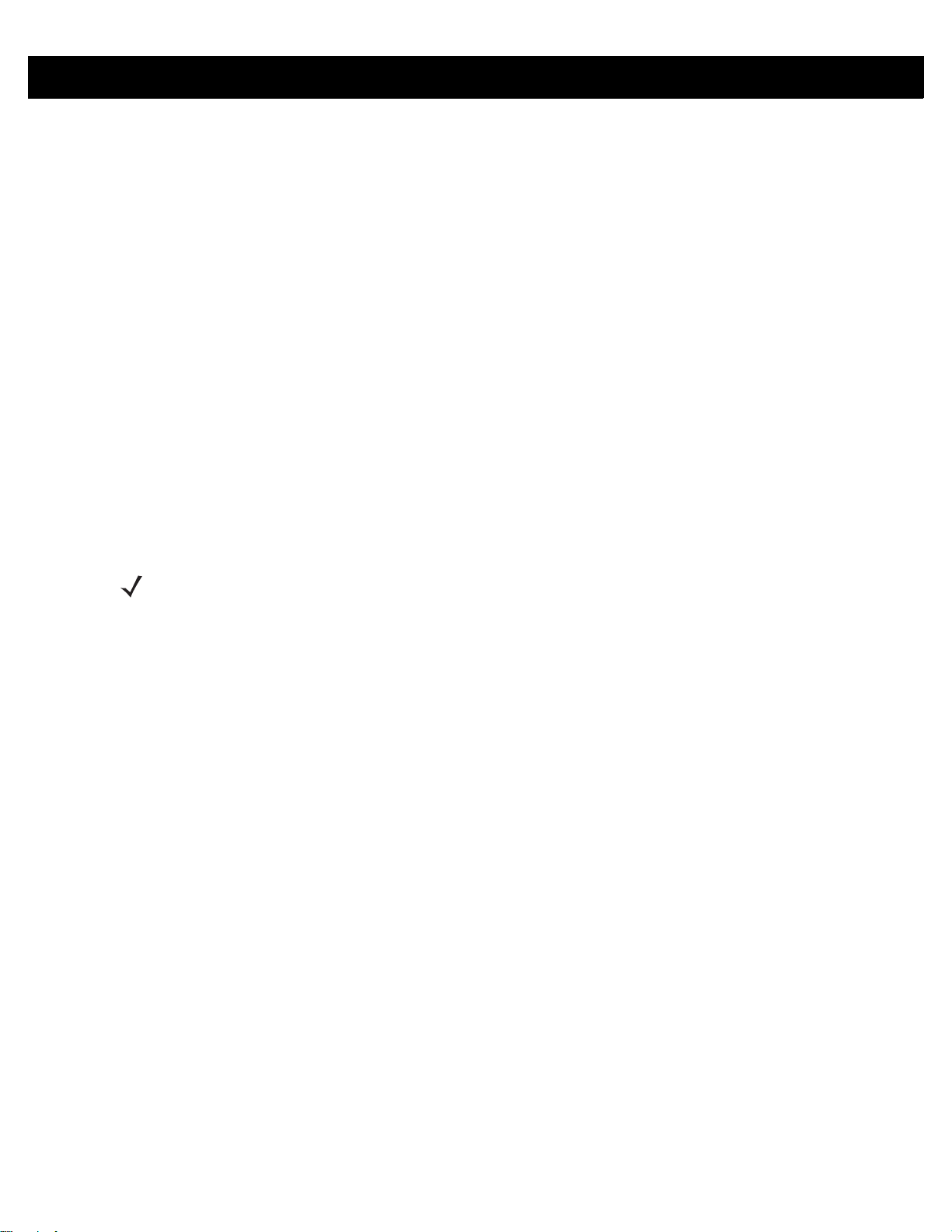
2 - 4 RFD8500 ユーザー ガイド
適応型周波数ホッピング
適応型周波数ホッピング (AFH) は、固定周波数干渉を回避する方式で、Bluetooth 音声通信に使用すること
ができます。AFH を機能させるためには、ピコネット (Bluetooth ネットワーク ) 内のすべてのデバイスが
AFH に対応している必要があります。デバイスの接続時および検出時に AFH は行われません。重要な
802.11b 通信中は、Bluetooth 接続の確立や検出を行わないでください。Bluetooth の AFH は、次の 4 つの主
なセクションから構成されています。
•
チャネル分類 - チャネルごとに干渉を検出する方式、または定義済みのチャネル マスクで干渉を検出
する方式です。
•
リンク管理 - AFH 情報を調整して、Bluetooth ネットワーク全体に AFH 情報を配信します。
•
ホップ シーケンス修正 - ホッピング チャネル数を選択的に削減することで干渉を回避します。
•
チャネル メンテナンス - 定期的にチャネルを再評価する方法です。
AFH が有効な場合、Bluetooth 無線は 802.11b 高速チャネルを通るのではなく、「ホッピング」します。AFH
の共存性により、エンタープライズ デバイスはあらゆるインフラストラクチャで動作することができます。
本デバイスの Bluetooth 無線は、Class 2 デバイス パワー クラスとして動作します。最大出力は 2.5mW で、
予想伝送距離は 10m (32.8 フィート ) です。伝送距離は、出力やデバイスの違いや、空間 ( 開放空間または
閉鎖されたオフィス空間 ) によって左右されるため、パワークラスに基づいて伝送距離を判断することは困
難です。
注 802.11b での高速な動作が求められる場合は、Bluetooth 無線テクノロジの照会を実行することはお勧め
しません。
セキュリティ
現在の Bluetooth 仕様は、リンク レベルでセキュリティを定義しています。アプリケーション レベルの
セキュリティも、ZETI インタフェース パスワードを介して使用できます。このため、アプリケーション
開発者は、各自のニーズに応じてカスタマイズしたセキュリティ メカニズムを定義することができます。
リンク レベルのセキュリティはユーザー間ではなくデバイス間で適用されるのに対して、アプリケーション
レベルのセキュリティはグローバルに有効にすることができます。Bluetooth の仕様では、デバイスの認証に
必要なセキュリティ アルゴリズムとプロシージャ、および必要に応じてデバイス間のリンクで伝送されるデー
タを暗号化するためのセキュリティ アルゴリズムとプロシージャを定めています。デバイスの認証は、
Bluetooth に必須の機能ですが、リンクの暗号化は任意の機能です。RFD8500 Bluetooth インタフェースは、
既定で認証とセキュリティを使用し、Bluetooth v2.1 以降をサポートするデバイスと互換性があります。
RFD8500 は、Secure Simple Pairing (SSP) フレームワークの下で定義されている "Just Works" 方式を使用
します。そのため、ペアリングに個人識別番号 (PIN) は必要ありません。
推奨事項 :
•
セキュリティ保護された環境でペアリングを行う
•
アプリケーションレベルのセキュリティを実装する
RFD8500 では、次の Bluetooth サービスがサポートされます。
•
Bluetooth v2.1 以降のデバイス
Page 31
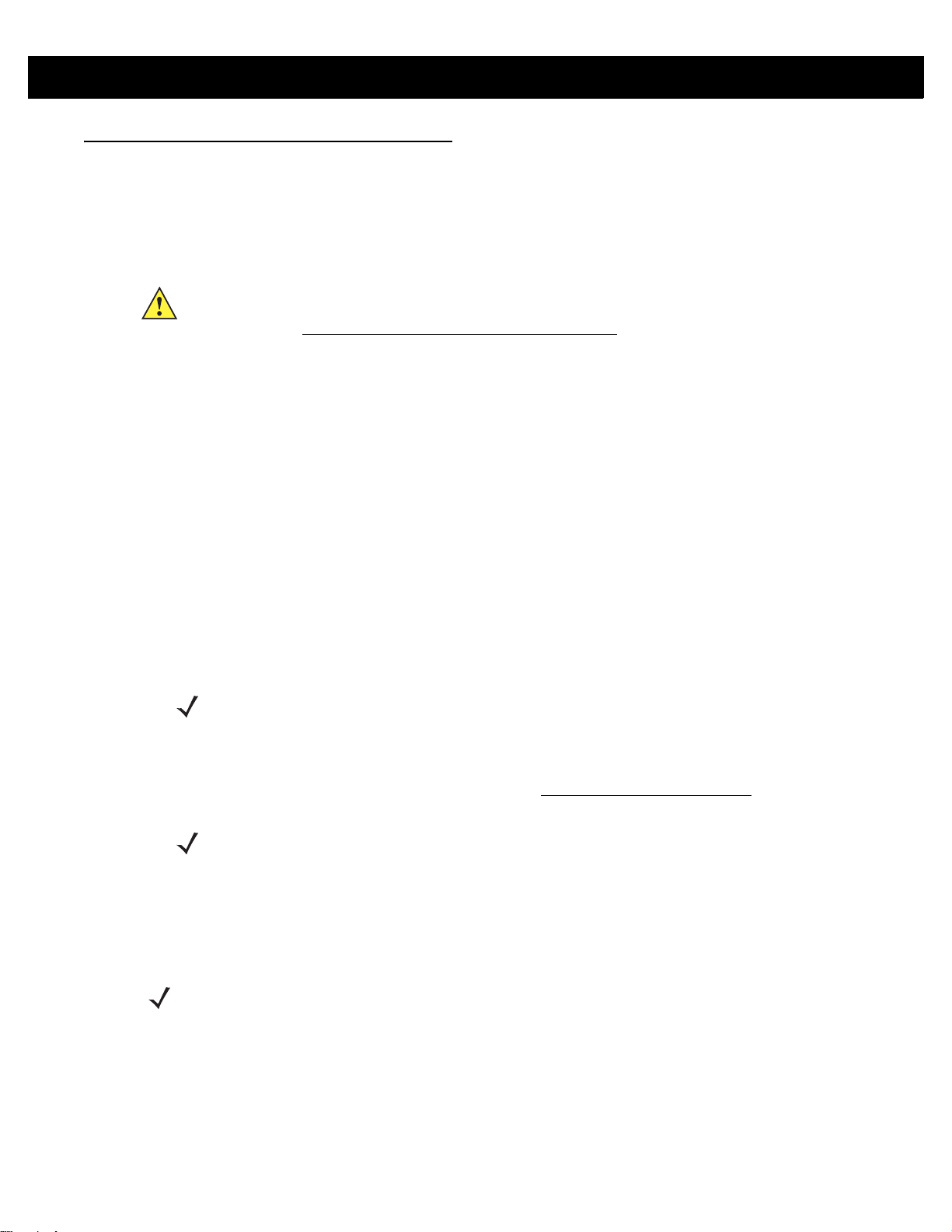
ペアリング
RFD8500 とのペアリングは、モバイル デバイス上の Bluetooth の [Settings] を通じて、Android または iOS
プラットフォームから完了します。
別のデバイスと RFD8500 をペアリングする前に、RFD8500 が充電されていることを確認します。
重要 RFD8500 の Android または iOS デバイスとのペアリングを成功させるには、利用できる検出可能
デバイスの一覧に RFD8500 が表示され、RFD8500 の Bluetooth LED で高速点滅が開始した時点
で、RFD8500 の黄色のトリガーを押す必要があります
てください。
標準的な Bluetooth でのペアリング方式
Android デバイスとのペアリング
TC55 などの Android デバイスとペアリングするには、次の手順に従います。
1. TC55 の電源をオンにします。
RFD8500 の使用方法 2 - 5
。ペアリングを行うための各手順を参照し
2. モバイル デバイスの [Settings] アイコンをタッチします。
3. Bluetooth をオンにします。
4. [Search for Devices] をタッチして、使用できる検出可能デバイスを表示します。
5. RFD8500 の電源をオンにし、Bluetooth が有効になっていることを確認します。有効になっていない場
合は、RFD8500 の Bluetooth ボタンを 1 秒間押すと、検出可能になります。検出可能になると、
Bluetooth LED が青色で点滅します。
注 スタートアップから 40 秒間、RFD8500 は Bluetooth 経由で検出可能です。その時間を経過すると、
Bluetooth はサスペンド状態になり、検出できなくなります。検出を再開するには、Bluetooth ボ
タンを 1 秒間押します。
6. 利用できる検出可能デバイスの一覧に RFD8500 が表示されている場合、一覧にある RFD8500 デバイス
をタップし、Bluetooth LED の高速点滅が始まったら RFD8500 のトリガーを押して
ペアリングが正常に完了すると、ビープ音が鳴ります。
ペアリングします。
注 検出可能なデバイスの一覧から、正しい RFD8500 のシリアル番号を選択します。
7. [Device Settings] 画面を終了して、アプリケーションを実行します。
8. アプリケーションで、[Settings] > [Readers List] を選択して、ペアリングした RFD8500 のシリアル番
号が表示されることを確認します。[Available Readers] のリストで、それを選択します。これにより、
RFD8500 がモバイル デバイスに接続されます。
注 デバイスに関する詳細については、『C55 ユーザー ガイド』 (p/n MN000015AXX) を参照してください。
Page 32

2 - 6 RFD8500 ユーザー ガイド
iOS デバイスとのペアリング
iOS デバイスとペアリングするには、次の手順に従います。
1. iOS デバイスの電源をオンにします。
2. デバイスの [Settings] アイコンをタッチします。
3. [Bluetooth] をタッチして [Bluetooth Settings] 画面を表示し、Bluetooth が有効になっていることを確
認します。
4. RFD8500 の電源をオンにし、Bluetooth が有効になっていることを確認します。有効になっていない場
合は、RFD8500 の Bluetooth ボタンを 1 秒間押すと、検出可能になります。検出可能になると、
Bluetooth LED が青色で点滅します。
注 スタートアップから 40 秒間、RFD8500 は Bluetooth 経由で検出可能です。その時間を経過する
と、Bluetooth はサスペンド状態になり、検出できなくなります。検出を再開するには、
Bluetooth ボタンを 1 秒間押します。
5. 利用できる検出可能デバイスの一覧に RFD8500 が表示されている場合、一覧にある RFD8500 デバイス
をタップし、Bluetooth LED の高速点滅が始まったら RFD8500 のトリガーを押して
ペアリングが正常に完了すると、ビープ音が鳴ります。
注 検出可能なデバイスの一覧から、正しい RFD8500 のシリアル番号を選択します。
ペアリングします。
6. [Device Settings] 画面を終了して、アプリケーションを実行します。
7. アプリケーションで、[Settings] > [Readers List] を選択して、ペアリングした RFD8500 のシリアル番
号が表示されることを確認します。[Available Readers] のリストで、それを選択します。これにより、
RFD8500 がモバイル デバイスに接続されます。
注 デバイスに関する詳細については、iOS の 『ユーザー ガイド』を参照してください。
Windows モバイル デバイスとのペアリング
Windows 10 モバイル デバイスとペアリングするには、次の手順に従います。
1. Windows 10 デバイスの電源をオンにします。
2. デバイスの [Settings] アイコンをタッチします。
3. [Settings] の [Devices] アイコンをタッチします。
4. [Devices] の [Bluetooth] アイコンをタッチします。
5. Bluetooth をオンにします。
6. 電話/PC が自動的に利用できる検出可能デバイスを検出して [Bluetooth] 画面に表示します。
7. RFD8500 の電源をオンにし、Bluetooth が有効になっていることを確認します。有効になっていない場
合は、RFD8500 の Bluetooth ボタンを 1 秒間押すと、検出可能になります。検出可能になると、
Bluetooth LED が青色で点滅します。
8. 利用できる検出可能デバイスの一覧に RFD8500 が表示されている場合、一覧にある RFD8500 デバイス
をタップし、Bluetooth LED の高速点滅が始まったら RFD8500 のトリガーを押して
ペアリングします。
ペアリングが正常に完了すると、ビープ音が鳴ります。
9. [Device Settings] 画面を終了して、アプリケーションを実行します。
Page 33

RFD8500 の使用方法 2 - 7
10. アプリケーションで、[Settings] > [Readers List] を選択して、ペアリングした RFD8500 のシリアル番
号が表示されることを確認します。[Available Readers] のリストで、それを選択します。これにより、
RFD8500 がモバイル デバイスに接続されます。
重要 Android、iOS デバイス、または Windows 10 と RFD8500 とのペアリングを成功させるには、
利用できる検出可能デバイスの一覧に RFD8500 が表示され、RFD8500 の Bluetooth LED で
高速点滅が開始した時点で、RFD8500 の黄色のトリガーを押す必要があります。ペアリング
を行うための各手順を参照してください。
注 スタートアップから 40 秒間、RFD8500 は Bluetooth 経由で検出可能です。その時間を経過する
と、Bluetooth はサスペンド状態になり、検出できなくなります。検出を再開するには、Bluetooth
ボタンを 1 秒間押します。
検出可能なデバイスの一覧から、正しい RFD8500 のシリアル番号を選択します。
「デバイス特定」バーコードの使用
「デバイス特定」バーコードは、RFD8500 のアンテナ コンパートメントの下に表示されています。複数の
RFD8500 デバイスを Bluetooth 経由でモバイル デバイスとペアリングしている場合に、デバイス特定バー
コードが表すシリアル番号を使用すると、ペアリングしている特定の RFD8500 を識別できます。バーコー
ドをペアリングに使用することもできます。詳細については、『RFD8500 RFID Developer Guide』
(p/n MN002222AXX) を参照してください。
Page 34
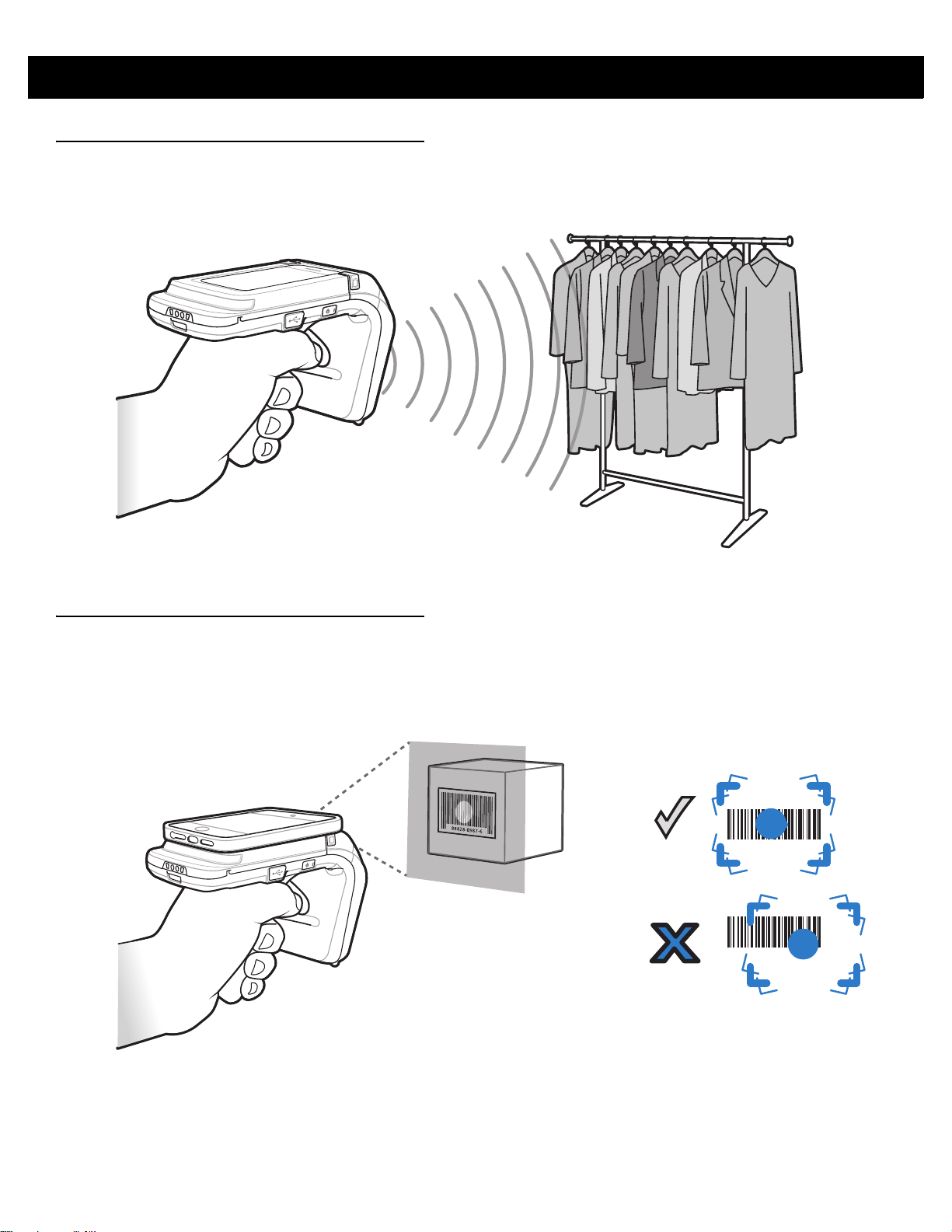
2 - 8 RFD8500 ユーザー ガイド
012345
012345
CORRECT
WRONG
タグの読み取り
タグを読み取るには、第 3 章、「Android 用の 123RFID Mobile アプリケーション」 および 第 4 章、「iOS
用の Zebra RFID Mobile アプリケーション」 を参照してください。
図 2-1
タグの読み取り
バーコードのスキャン
バーコードをスキャンするには、第 6 章、「Android 用の Zebra Scanner Control アプリケーション」およ
び第 7 章、「iOS 用の Zebra Scanner Control アプリケーション」の情報を参照してください。
図 2-2
バーコードのスキャン
Page 35
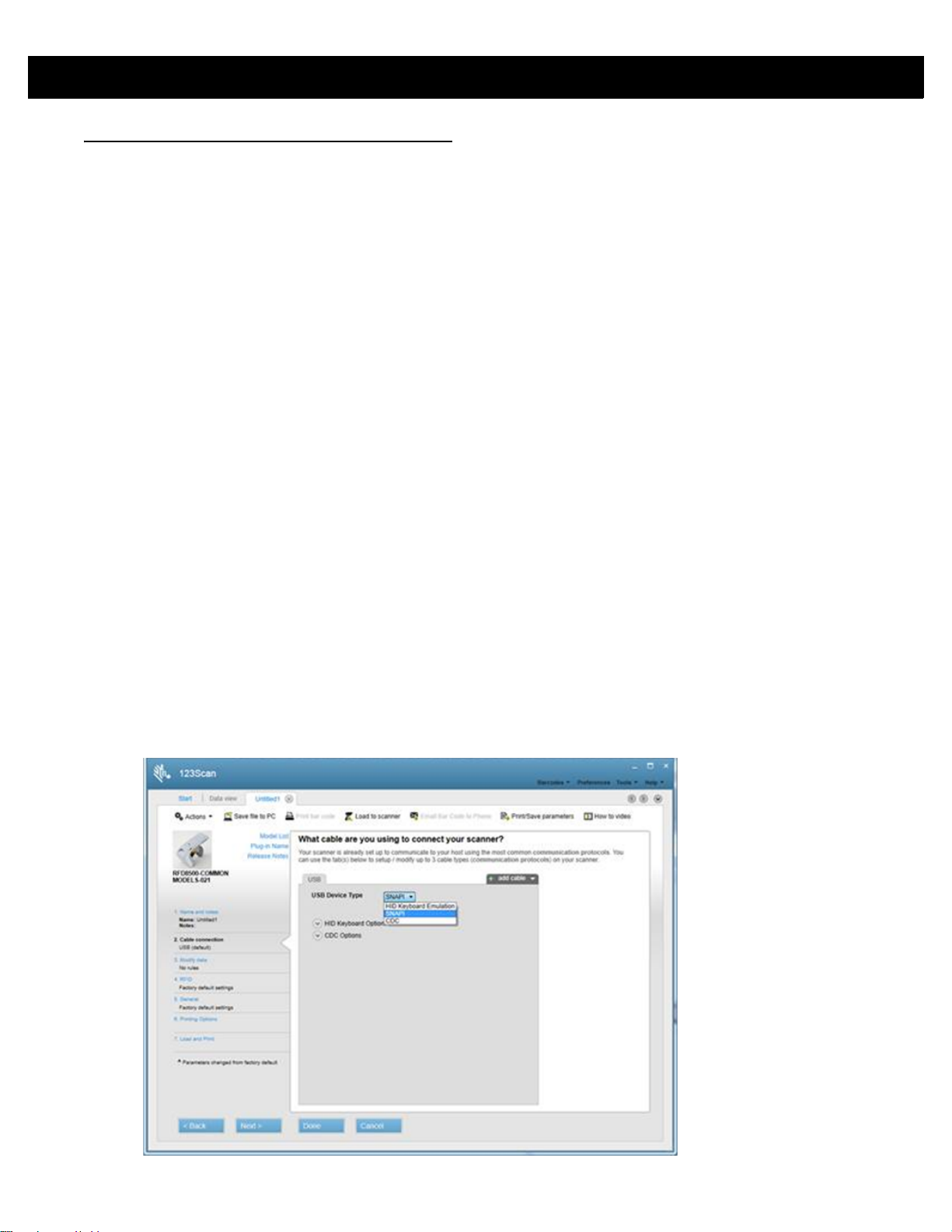
データの転送
バッチ モードでのデータの転送
RFD8500 がデータをバッチ処理するように構成されている場合は、Bluetooth 接続が存在しなくても、バー
コードをスキャンし、RFID タグ データを読み取ることができます。Bluetooth インタフェース経由でデータを
転送する前に、スキャンと読み取りの機能を停止することをお勧めします。123Scan RFD8500 プラグインの
バッチ モードでのデータ転送前の遅延パラメータが、HID モードでのデータの転送前に遅延を適用するかど
うかを制御します。既定では、このパラメーラはゼロです。
されません。代わりに、gettags ZETI コマンドを使用することで、アプリケーションから RFID データを
要求する必要があります。詳細については、Android または iOS 用の 123RFID Mobile アプリのソース
コードと開発者ガイドを参照してください。
Bluetooth 経由でのデータの転送
既定では、RFD8500 は自動バッチ モードで動作します。このモードでは、接続されているアプリケー
ションからスキャンまたは読み取りの要求が発行された後、RFD8500 がバーコードまたは RFID データを
送出します。Bluetooth リンクの品質が低下し、切断された場合、( 自動バッチ モードの ) RFD8500 は、自
動的にバッチ モードに移行すると同時に、現在のスキャンまたは RFID の操作に影響が及ばないようにする
ことができます。RFD8500 がバッチ モードになった後に Bluetooth 接続が復活した場合は、上記の 「バッ
チ モードでのデータの転送」を参照して、機器がバッチ モードで動作していた間に取得されたデータをオフ
ロードします。
RFD8500 の使用方法 2 - 9
ZETI モードでは、RFID データは自動的に転送
USB 経由でのデータの転送
既定では、RFD8500 は USB ポート経由でデータを転送するように設定されていません。123Scan は、USB
通信デバイスクラス (CDC) または USB ヒューマン インタフェース デバイス (HID) クラス モードを設定する
ために使用できます。
•
USB CDC モードでは ZETI プロトコルを使用して RFID データをサポートします。
•
USB HID モードでは RFID と バーコードの両方をサポートします。
123Scan の [Cable connection] ページを使用して、2 つのオプションのいずれかを選択します。
図 2-3
123Scan の USB 接続画面
Page 36

2 - 10 RFD8500 ユーザー ガイド
USB SNAPI モードは既定の USB 設定であり、主に RFD8500 を管理するために使用されます ( 設定と
ファームウェアの更新 )。
USB CDC モードでは Windows 用の Zebra CDC ドライバが必要です。以下のサイトからバーコード スキャ
ナ SDK ドライバ ユーティリティを入手できます。
https://www.zebra.com/us/en/products/software/scanning-systems/scanner-drivers-and-utilities.html
ドライバには、上記サイトの 「仮想 COM ポート」リンクからアクセスできます。
Page 37
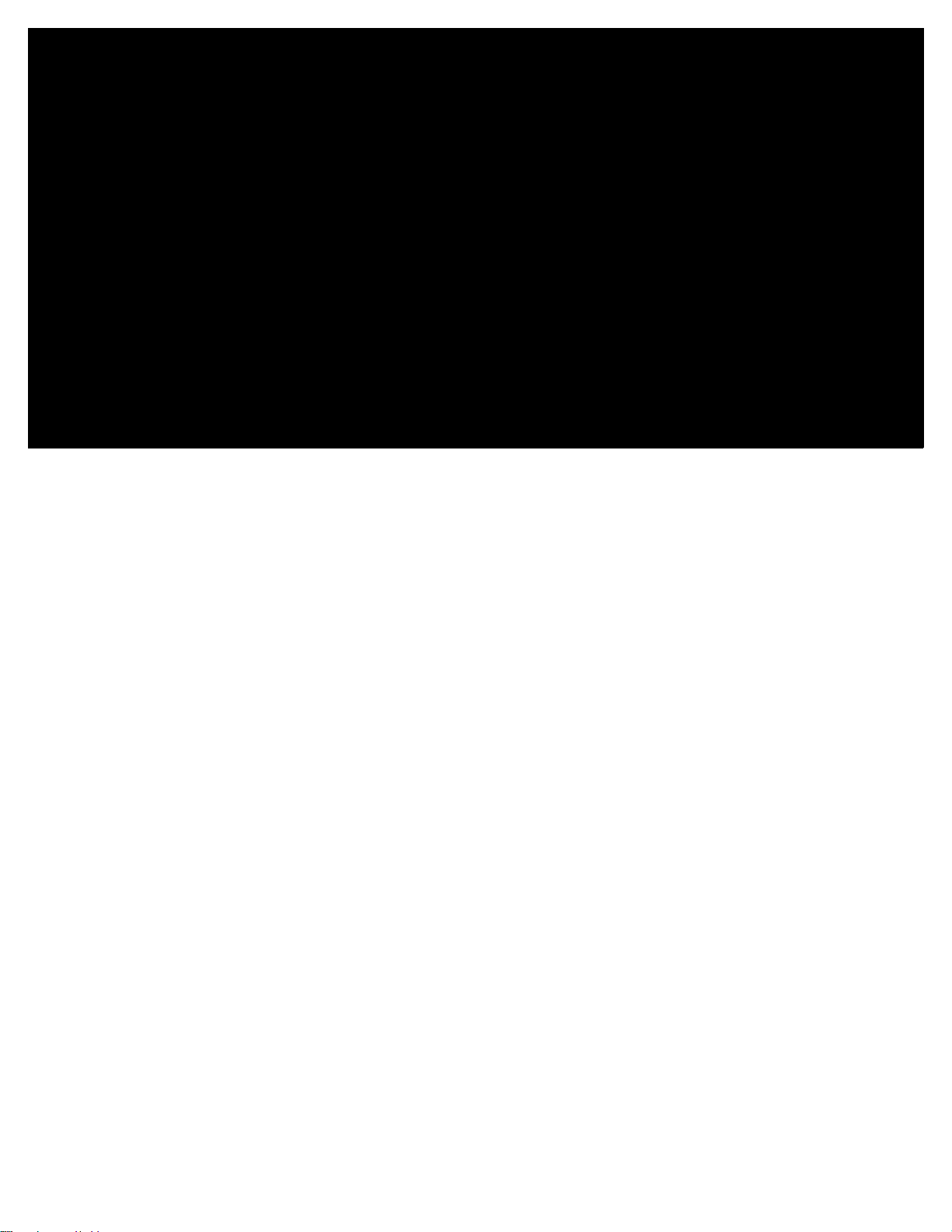
第 3 章 Android 用の 123RFID
Mobile アプリケーション
アップグレードされた Zebra RFID Mobile アプリケーションは、123RFID Mobile アプリケーションと呼ばれ
るようになりました。このアプリの詳細については、『123RFID Mobile アプリケーション ユーザー ガイド』
(p/n MN-003765-XX) を参照してください。このガイドでは、Android 用アプリについて説明し、デバイスの
機能とタグ操作機能を示します。
このガイドは、zebra.com/support から入手できます。
Page 38
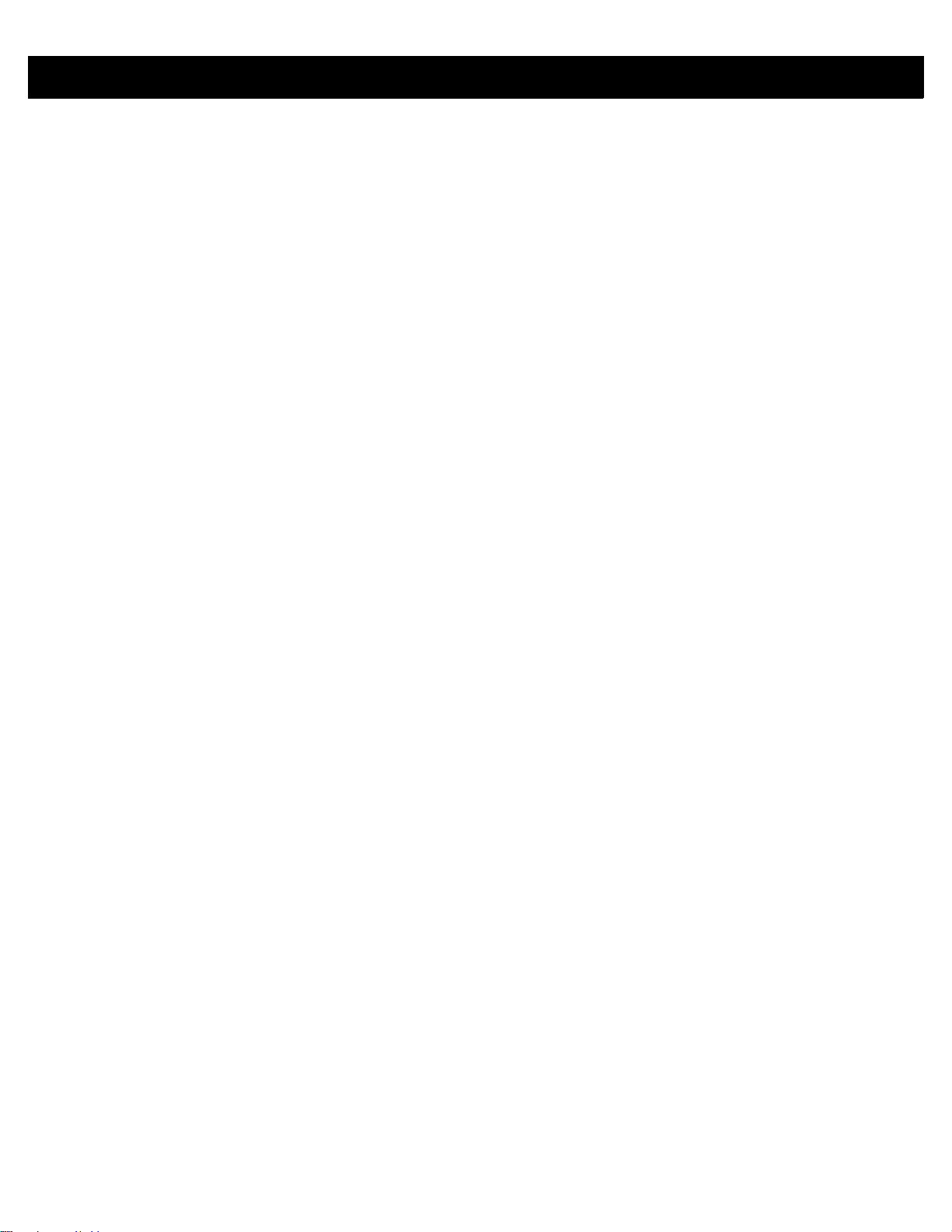
3 - 2 RFD8500 ユーザー ガイド
Page 39

第 4 章 iOS 用の Zebra RFID
Mobile アプリケーション
はじめに
この章では、RFD8500 で使用できる iOS 用の Zebra RFID Mobile アプリケーションについて説明します。
次の 5 つのアプリケーションがあります。
•
Android 用の 123RFID Mobile アプリケーション
•
iOS 用の Zebra RFID Mobile アプリケーション
•
Windows 用の Zebra RFID Mobile アプリケーション
•
iOS 用の Zebra Scanner Control アプリケーション
•
Android 用の Zebra Scanner Control アプリケーション
パートナー アプリケーションを使用する場合は、機能が異なることがあります。
iOS 用の Zebra RFID Mobile アプリケーションの使用方法
このアプリケーションは iOS モバイル デバイス上で動作し、RFD8500 の機能とタグ操作機能を実行します。
デバイスが RFD8500 リーダーに接続されているかどうかに関係なく、ユーザーはこのアプリケーションを
使用すると、すべての画面 ([Settings] ページ内の一部の画面を除く) に移動できます。
リーダーに接続されていない場合、[Settings] 画面にはアプリケーションの既定が表示されます。接続され
ていない場合、どのような操作 (Rapid Read、在庫、タグの確認、アクセス操作、設定の保存、バッテリ状
態) を実行しようとしても、「No Active Connection with Reader」と表示されます。
RFID の操作にこのアプリケーションを使用するには、次の手順に従います。
1. iOS モバイル デバイスに iOS 用の Zebra RFID Mobile アプリケーションがインストールされていることを
確認します。
2. RFD8500 が RFID モードであることを確認します。
3. Bluetooth 経由でモバイル デバイスを RFD8500 とペアリングします (2-5 ページの「ペアリング」を
参照)。
4. モバイル デバイスで iOS 用の Zebra RFID Mobile アプリケーションを起動します。
Page 40

4 - 2 RFD8500 ユーザー ガイド
5. [Settings] > [Readers List] を選択し、RFD8500 デバイスを選択して接続します。
6. [Home] 画面に戻り、[Settings] > [Antenna] を選択します。既定では [Power Level] は 27.0dBm に設定
されています。日本向けの機器は、SKU の種類に応じて異なる既定のパワーレベルに設定されています。
7. デバイスを使用する前に、デバイスが動作する地域を設定します。地域を設定するには、アプリケーシ
ョンを開き、[Settings] > [Regulatory] を選択します (4-15 ページの「Regulatory」を参照)。
iOS デバイスとのペアリング
ペアリング プロセスについては2-6 ページの「iOS デバイスとのペアリング」を参照してください。iOS で
のプロセスは Android でのペアリング プロセスと同様です。
アプリケーションを展開したら、[About] ボタンをタップして [About] 画面を表示します。[About] 画面に
バージョン情報が表示されます。
図 4-1
バージョン画面
S/N バーコードによるペアリング
RFD8500 は、RFD8500 アンテナの下部に印刷されているバーコードをスキャンできるホストとペアリング
できます。
Android デモ アプリケーション、サンプル コード、およびこの Bluetooth ペアリング プロセスを説明したホ
ワイト ペーパー (ix ページの「関連文書」を参照) は、Zebra サポートにリクエストを送信することで入手
できます。
この手順では、一般的に次の操作を行います。
1. Android デモ アプリケーションを起動します。
2. RFD8500 の Bluetooth ボタンを押して Bluetooth 検出モードを起動します。
3. RFD8500 アンテナの下部に記載されている RFD8500 S/N バーコードをスキャンします。
4. RFD8500 トリガーを押してペアリング プロセスを完了します。
Page 41
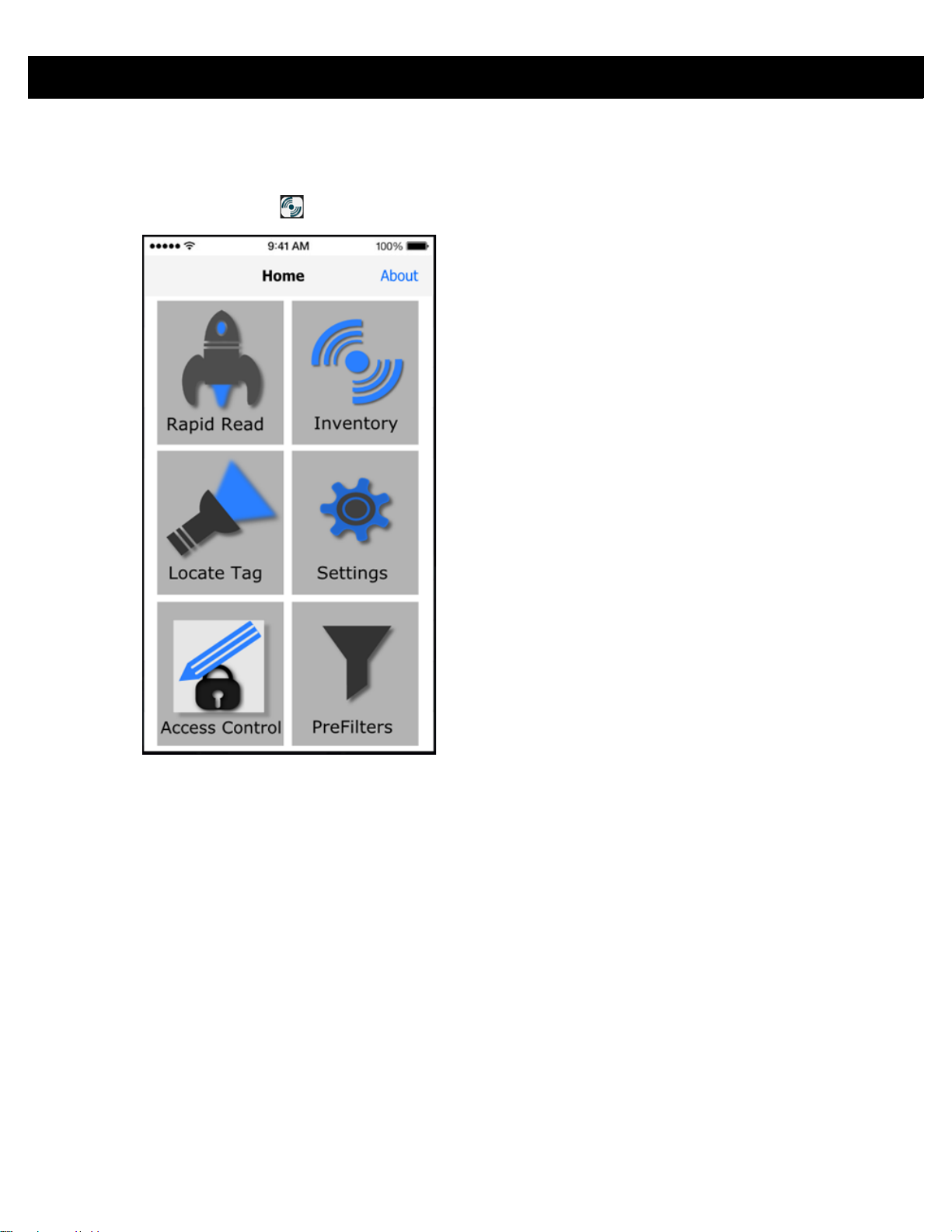
iOS 用の Zebra RFID Mobile アプリケーション 4 - 3
[Home] 画面
iOS 用の Zebra RFID Mobile アプリケーションにアクセスするには、モバイル デバイス上のアプリケー
ション のアイコン ( ) をタッチして、[Home] 画面を表示します。アイコンをタッチするとその画面にア
クセスします。
図 4-2
[Home] 画面
Page 42

4 - 4 RFD8500 ユーザー ガイド
Start/Stop の切り替え
[Power Management] アイコン
Rapid Read
[Home] 画面から [Rapid Read] をタッチします。
図 4-3
[Rapid Read] 画面と [Inventory] 画面には、次のデータが表示されます (4-5 ページの「Inventory」を参照)。
[Rapid Read] 画面と [Inventory] 画面は、リーダー上での在庫操作を異なる 2 通りのビューで示したもので
す。start/stop機能は、両方の画面で、どちらから実行しても同じことになります。たとえば、ユーザーが
[Rapid Read] 画面で操作を開始して [Inventory] 画面に移動すると、[Inventory] 画面で使用できるボタンは
[STOP] になります。これは、[Inventory] 画面で操作が開始された場合でも同様です。Rapid Read 処理の
間、ユーザーは [Inventory] 画面に移動すると、各タグのタグ数が含まれるタグの詳細を表示できます。表
示される統計情報は、処理の開始に使用された画面に関係なく、[Rapid Read] 画面と [Inventory] 画面で維
持されます。
[START] をタッチすると、Rapid Read 在庫操作が始まります。[STOP] をタッチすると停止します。
[Rapid Read] 画面
•
Dynamic Power Optimization (DPO) 状態 - 有効であれば、在庫操作を実行している場合はバッテリ駆動
時間が長くなります。
•
[Total tag] 数
•
[Read time] (mm:ss)
•
タグの [read rate] (タグ/秒)
•
固有のタグの数 (画面の中央に表示)
注 また、RFD8500 のスキャン トリガーで在庫操作を開始 / 停止することもできます。リーダーは RFID
モードである必要があります。トリガーを押すと操作が始まり、再度押すと停止します。
別の画面に移動しても、操作は停止しません。ただし、Rapid Read の処理中に変更または別の操作を行おう
とすると、エラーになります。
Page 43
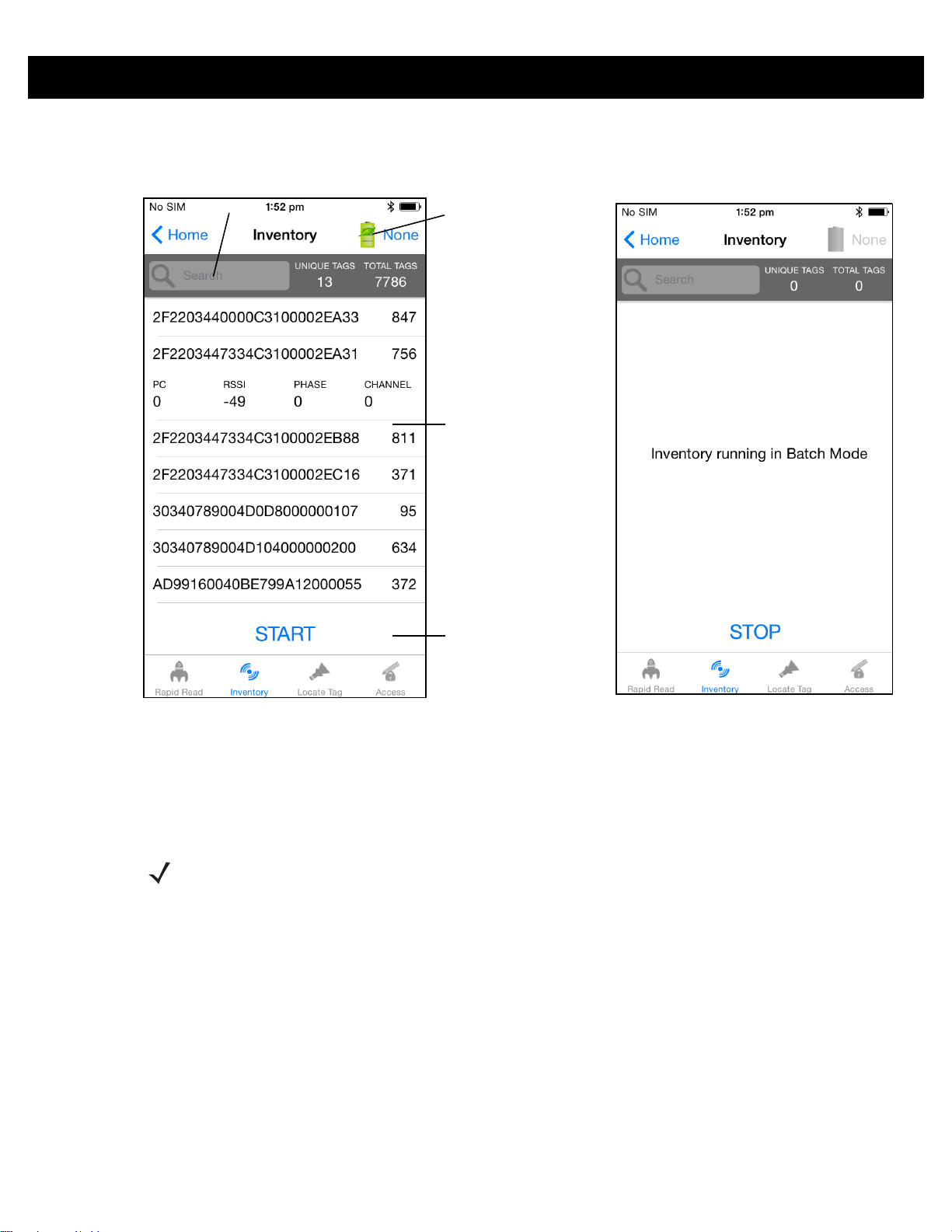
iOS 用の Zebra RFID Mobile アプリケーション 4 - 5
検索
コンテンツ領域
Start/Stop の切り替え
[Power Management]
アイコン
Inventory
[Home] 画面または [Menu] 画面から [Inventory] をタッチします。
図 4-4
タグ読み取りは、[Rapid Read] 画面だけでなくこの画面上でも開始/停止することができます (4-4 ページの
「Rapid Read」を参照)。処理が始まると、画面にタグ情報が表示されます。
[Inventory] 画面
[START] をタッチすると、Rapid Read 在庫操作が始まります。ボタンが [STOP] に変わります。これを
タッチすると、読み取り在庫操作が停止します。
注 また、RFD8500 のスキャン トリガーで在庫操作を開始 / 停止することもできます。リーダーは RFID
モードである必要があります。トリガーを押すと操作が始まり、再度押すと停止します。
[Locate Tag] 画面に移動すると、選択されているタグ ID がその画面に表示されています (4-7 ページの「タ
グの確認」を参照)。
Page 44

4 - 6 RFD8500 ユーザー ガイド
[Inventory] 画面の機能
表 4-1
アクション バー
タグ [Memory Bank] セクションをタッチし、ドロップダウン メニューから次のいずれか
検索
[Power Management]
アイコン
[Inventory] 画面の機能
項目 説明
のメモリ バンク オプションを選択します。
•
[None] -EPC (既定) になります。
•
[User] -メモリ バンクのタグの種類
•
[Reserved] -メモリ バンクのタグの種類
•
[TID] -メモリ バンクのタグの種類
•
[EPC] -メモリ バンクのタグの種類
次の在庫操作が始まると、選択されているメモリ バンクの詳細が表示されます。接
続されているリーダーで操作が継続している場合、このメニューは非アクティブにな
ります。
既定の表示 : なし
[Search]
コンテンツ領域に表示されます。
Dynamic Power Optimization が有効であるかどうかを示します。有効であれば、
在庫操作を実行している場合はバッテリ駆動時間が長くなります。
アイコンをタッチし、
タグ ID
を入力します。
エントリに一致するタグが
コンテンツ領域
( タグを選択する )
コンテンツ領域
( タグを選択する )
タグ ID
が、
の検索が始まります。詳細については、
ださい。この画面から
択します。
この領域に表示されるタグは、メモリ バンクで選択されたオプションに基づきます。
タグ ID をタッチすると、タグに関する詳細が展開表示されます。タグ ID を再度タッ
チすると、詳細が折りたたまれます。
既定のタグ表示の例 :
Tag IDTag Count
AD99 15404190725965400404
タグの展開表示の例 :
注
バンクのデータは、在庫操作が完了している場合のみ表示されます。
Tag IDTag Count
AD99 15404190725965400404
EPC MEMORY3000
RSSI
-50
Phase
1800
USER
1122334455667788AABBCCDDEEFF
1122334455667788AABBCCDDEEFF
1122334455667788AABBCCDDEEFF
をタッチすると、そのタグが強調表示されます。強調表示されている
[Tag Location]
: 展開したタグの詳細は、在庫操作が停止している場合のみ表示できます。メモリ
テキスト領域に入力されます。
4-7 ページの 「タグの確認」
[Menu]
に戻るか、
[Home]
画面に移動して
[START]
をタッチすると、タグ
を参照してく
[Locate Tag]
タグ ID
を選
Page 45

iOS 用の Zebra RFID Mobile アプリケーション 4 - 7
テキスト領域
Start/Stop の切り替え
[Power Management] アイコン
タグの確認
[Home] 画面または [Menu] 画面から [Locate Tag] をタッチします。
図 4-5
この画面で、テキスト領域にタグ ID を入力するか、[Inventory] 画面から選択して、検索するタグ ID を事前
に入力します。
[START] をタッチすると、タグの確認操作が始まります。[STOP] をタッチすると停止します。RFD8500 の
トリガーを使用して操作を開始/停止することもできます。
表示されているカラー バーにより、タグの相対距離が示されます。
タグの確認操作が始まると、別の画面に移動しても、[Stop] を押すまで操作は停止しません。
[Power Management] アイコンには、Dynamic Power Optimization が有効であるかどうかが示されます。
有効であれば、在庫操作を実行している場合はバッテリ駆動時間が長くなります。
[Locate Tag] 画面
注 また、RFD8500 のスキャン トリガーで在庫操作を開始 / 停止することもできます。リーダーは RFID
モードである必要があります。トリガーを押すと操作が始まり、再度押すと停止します。
Page 46

4 - 8 RFD8500 ユーザー ガイド
Settings
[Home] 画面から [Settings] をタッチします。
図 4-6
表 4-2
[Settings] のオプション 説明 ページ
[Readers List] モバイル デバイスとペアリングされている、新規および以前か
[Application] リーダーの接続、通知、およびデータ エクスポートの設定が表
[Antenna] アンテナのパワーレベルとリンク プロファイルが表示されます。
[Singulation Control]
[Start/Stop Triggers] [START]/[STOP] ボタンを制御できます。
[Tag Reporting] タグ データの一部として報告されるオプションのフィールドを
[Regulatory] 地域とチャネルを選択できます。
[Battery] RFD8500 のバッテリ状態を表示します。
[Settings] 画面
[Settings] 画面のオプション
らの RFD8500 リーダーがすべて表示されます。
示されます。
[Session]、[Tag Population]、[Inventory State]
Flag]
制御できます。
が表示されます。
および
[SL
4-9
4-10
4-11
4-12
4-13
4-14
4-15
4-16
Page 47

iOS 用の Zebra RFID Mobile アプリケーション 4 - 9
表 4-2
[Settings] のオプション 説明 ページ
[Beeper] ビープ音のオン / オフ切り替えと、音量の設定に使用します。
[Power Optimization] Dynamic Power Optimization のオン / オフを切り替えます。
[Save Configuration] ユーザーが以下のすべての設定を保存できます。
[Settings] 画面のオプション ( 続き )
[Singulation]、[Tag Reporting]、[START/STOP trigger]
[Beeper Volume]、[Regulatory]
注:
ユーザーがある項目を変更すると、設定も自動的に保存さ
れます。
[Antenna]
、
、
4-18
4-17
4-19
Readers List
[Settings] 画面から、[Readers List] をタッチします。
図 4-7
この画面には、Bluetooth でペアリングされているすべての使用可能な RFD8500 リーダーが表示されます。
一覧には、リーダーのシリアル番号とモデル番号が含まれます。
一覧からリーダー名をタッチし、選択したリーダーとのセッションを確立します。再度タッチすると、セッ
ションが終了します。一覧で 2 つ目のリーダーをタッチすると、現在接続されているリーダーが切断され、
新しく選択されたリーダーとの接続の確立を試行します。
[Settings] - [Readers List] 画面
Page 48

4 - 10 RFD8500 ユーザー ガイド
Application
[Settings] 画面から、[Application] をタッチします。
図 4-8
[Settings] - [Application] 画面
[Application] の既定の設定は [Reader Battery Status] です。
アプリケーションでは常に、Bluetooth 経由でペアリングされたリーダーが検出されます。
[Data Export Settings] では、[Rapid Read] 画面と [Inventory] 画面でキャプチャされた RFID データのエク
スポートを有効/無効にします。[Export Data]を有効にすると、iOS デバイスに、iTunes を使用してエクス
ポートすることができるファイルが作成されます。
注 [Data Export Settings] は、iOS デバイスにのみ適用されます。
このファイルをエクスポートするには、次の手順に従います。
1. USB または WiFi 経由で、iOS デバイスを (MAC または PC で実行されている) iTunes に接続します。
2. [Application] を選択します。
3. [Zebra RFID Mobile App] を選択します。
4. iOS デバイスから MAC/PC にエクスポートするファイルを選択します。
Page 49

Antenna
iOS 用の Zebra RFID Mobile アプリケーション 4 - 11
図 4-9
この画面には次の情報が表示されます。
リーダーへの接続が存在しない場合、[Power Level] と [Link Profile] は空白になります。
[Settings] - [Antenna] 画面
•
[Power Level] には、現在の選択が表示され、また (RFD8500 により報告される) 使用可能なパワーレ
ベルのドロップダウン リストが含まれます。27.0dBm はデフォルト設定です。使用されている値が
10dBm を単位としているため、270 と表示されます。日本向けの機器は、SKU の種類に応じて異なる
既定のパワーレベルに設定されています。
•
[Link Profile] には、現在の選択が表示され、また RFD8500 によりサポートされる使用可能なリンク
プロファイルのドロップダウン リストが含まれます。
リンク プロファイルの表示形式は次のとおりです。ビット/秒単位である戻りリンク データのビット
レート (60000 -> 60Kbs など)、Miller 値 (MV_4 -> Miller 4 など)、変調の種類 (PR ASK がサポートされ
ている唯一の変調)、PIE 値には単位がなく 1.5 と 2 のいずれか (1.5 -> 1500 および 2 -> 2000 など)、最
小 Tari 値は元のマイクロ秒単位の値が 1000 倍 (6250 は 6.25 マイクロ秒を示す)、最大 Tari 値は元の
マイクロ秒単位の値が 1000 倍、Tari ステップ値は元のマイクロ秒単位の値が 1000 倍です。ステップ
値がゼロである場合、このリンク プロファイルでは Tari が固定されています。ステップ サイズがゼロ
以外である場合、Tari の既定値が最小値です。
•
Tari は、選択されているリンク プロファイルのサポート対象 Tari を示します。
Page 50

4 - 12 RFD8500 ユーザー ガイド
Singulation Control
図 4-10
この画面を使用して、各アンテナのシンギュレーション制御の設定を表示/構成します。
•
•
•
•
ドロップダウン リストからすべての値を選択できます。
[Settings] - [Singulation Control] 画面
[Session] のオプション。ドロップダウン リストには、使用可能なオプション (S0、S1、S2、S3) が
含まれます。
[Tag Population]。読み取り幅 (FOV) 内のタグの見積もり数の数値。表示される値は、30、100、
200、300、400、500、600 です。
[Inventory State] のオプション。[State A] および [State B]、AB FLIP
[SL Flag] のオプション: ALL、DEASSERTED、ASSERTED
Page 51
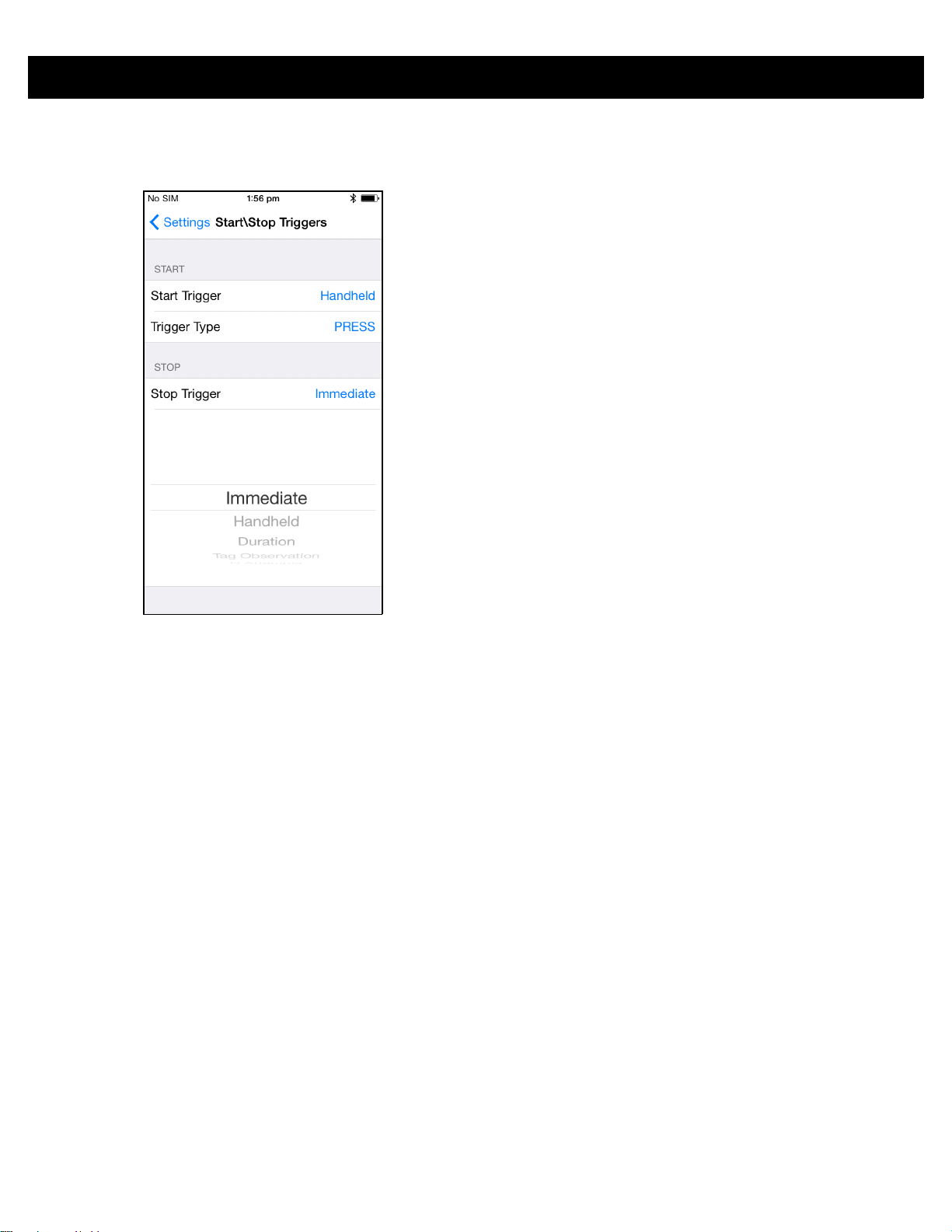
Start\Stop Triggers
iOS 用の Zebra RFID Mobile アプリケーション 4 - 13
図 4-11
ユーザーがリーダーにトリガーを保存するために必要なすべての詳細を入力しないと、アプリケーションで
はリーダーにトリガー設定を保存しません。
•
•
•
[Settings] - [Start/Stop Triggers] 画面
[Start Trigger] - ユーザーは以下のいずれかのスタート トリガーの種類を選択できます。
• [Immediate]
• [Hand-held] - ユーザーは [Trigger Pressed] または [Trigger Released] のいずれかのチェック ボッ
クスをオンにする必要があります。スタート トリガーの種類がハンドヘルド トリガー (押しまたは
解除) である場合、繰り返し操作を実行できれば、アプリケーションは操作で使用事例を実現する
ための繰り返しを設定します。
• [Periodic] - ユーザーはミリ秒単位で期間を入力する必要があります。
[Trigger Type] - ユーザーは、[Handheld] に [Start Trigger] が設定されている場合に使用できる、
[PRESS] または [RELEASE] のいずれかを選択できます。
[Stop Trigger] - ユーザーは以下のいずれかのストップ トリガーの種類を選択できます。
• [Immediate]
• [Hand-held] - ユーザーはミリ秒単位で [Timeout] を指定して、[Trigger Pressed] または [Trigger
Released] のいずれかのチェック ボックスをオンにする必要があります。
• [Duration] - ユーザーはミリ秒単位で期間を入力する必要があります。
• [Tag Observation] - ユーザーはミリ秒単位でタイムアウトを指定してタグの数を入力する必要があ
ります。
• [N Attempts] - ユーザーはミリ秒単位でタイムアウトを指定して試行回数を入力する必要があります。
Page 52

4 - 14 RFD8500 ユーザー ガイド
Tag Reporting
以下の選択内容により、[Inventory] 画面でユーザーに表示される内容が決まります。
図 4-12
[Settings] - [Tag Reporting] 画面
Page 53

Regulatory
iOS 用の Zebra RFID Mobile アプリケーション 4 - 15
図 4-13
[Region] ドロップダウンには、デバイスで設定されている現在の地域が表示されます。デバイスを使用する
前に正しい地域を選択します。
•
•
•
[Settings] - [Regulatory] 画面と [Regions] 画面
チャネル選択は、チャネル設定が許可されている地域のみでできます。
サポートされている地域は、RFD8500 により報告されます。
RFD8500 で地域が設定されていない場合、RFD8500 への接続後に表示される最初の画面は [Regulatory]
画面です。
Page 54

4 - 16 RFD8500 ユーザー ガイド
Battery
図 4-14
この画面には、RFD8500 のバッテリのステータスが表示されます。
•
•
•
•
•
•
[Settings] - [Battery] 画面
レベルが 100% である (緑色): ステータス: バッテリ充電完了
充電中 (緑色): ステータス: 充電中
放電 (緑色): ステータス: 放電
危機的 (赤色): ステータス: バッテリ レベルが危機的
低バッテリ (赤色): ステータス: バッテリ レベルが低い
リーダーが接続されていない (灰色): アクティブな接続なし
Page 55

Power Optimization
iOS 用の Zebra RFID Mobile アプリケーション 4 - 17
図 4-15
この画面には、リーダーで Dynamic Power Optimization (DPO) を有効にするためのオプションがあります。
DPO を有効にすると、在庫操作を実行している場合はバッテリ駆動時間が長くなります。
[Settings] - [Power Optimization] 画面
注 既定では、DPO は有効です。DPO が有効であれば、アクセス操作と、フィルタ / シンギュレーション
設定の変更には効力がありません。
[Dynamic Power] がオンである場合、アプリケーションのタイトル バーに緑色のバッテリ アイコンが表示さ
れます。これをクリックすると、[Battery Status] 画面が表示されます。
Page 56
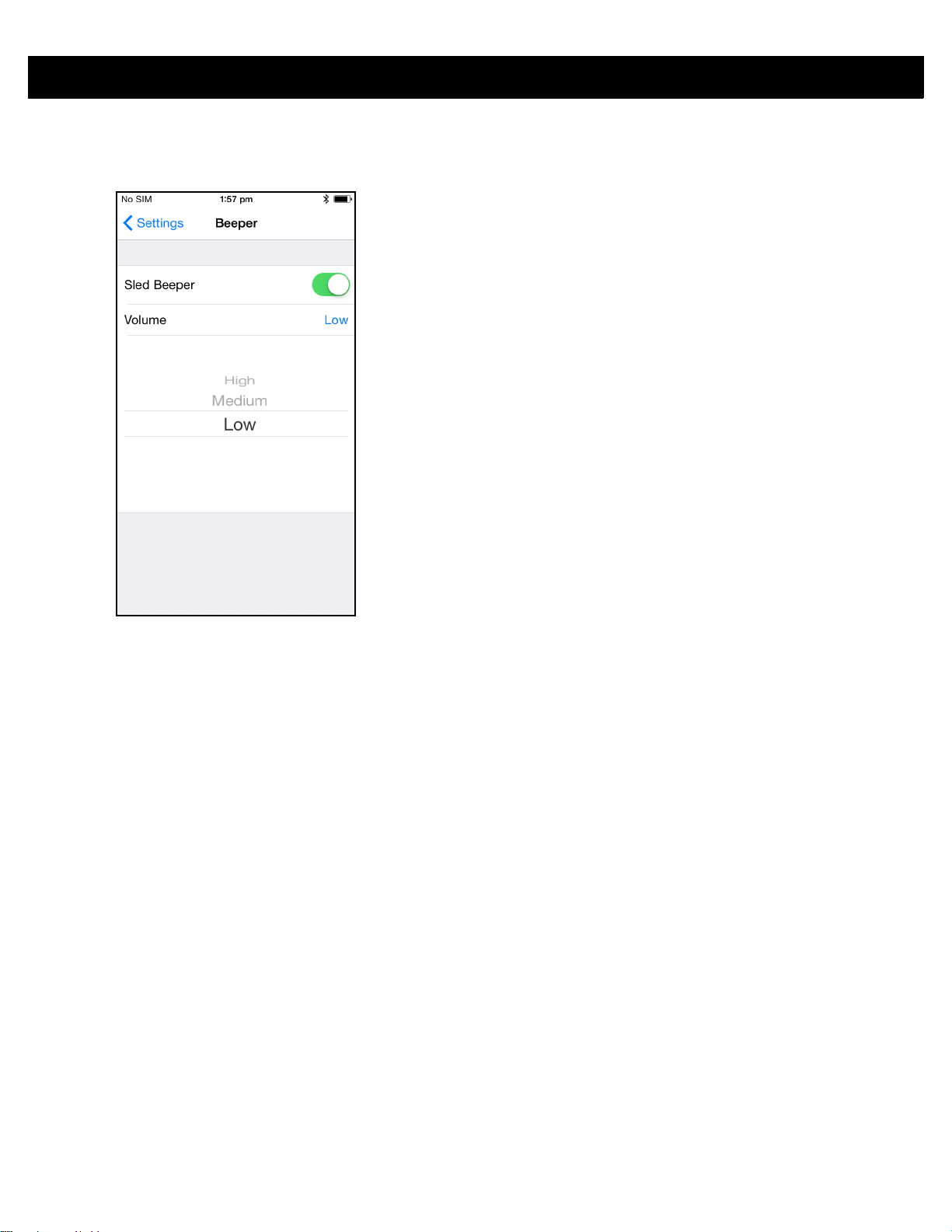
4 - 18 RFD8500 ユーザー ガイド
Beeper
図 4-16
この画面には、現在のビープ音の設定が表示されます。ユーザーは、([Sled Beeper] チェック ボックスをオ
フにして) ビープ音をオフにしたり、音量を [High]、[Medium] または [Low] に設定したりすることができ
ます。
[Settings] - [Beeper] 画面
Page 57
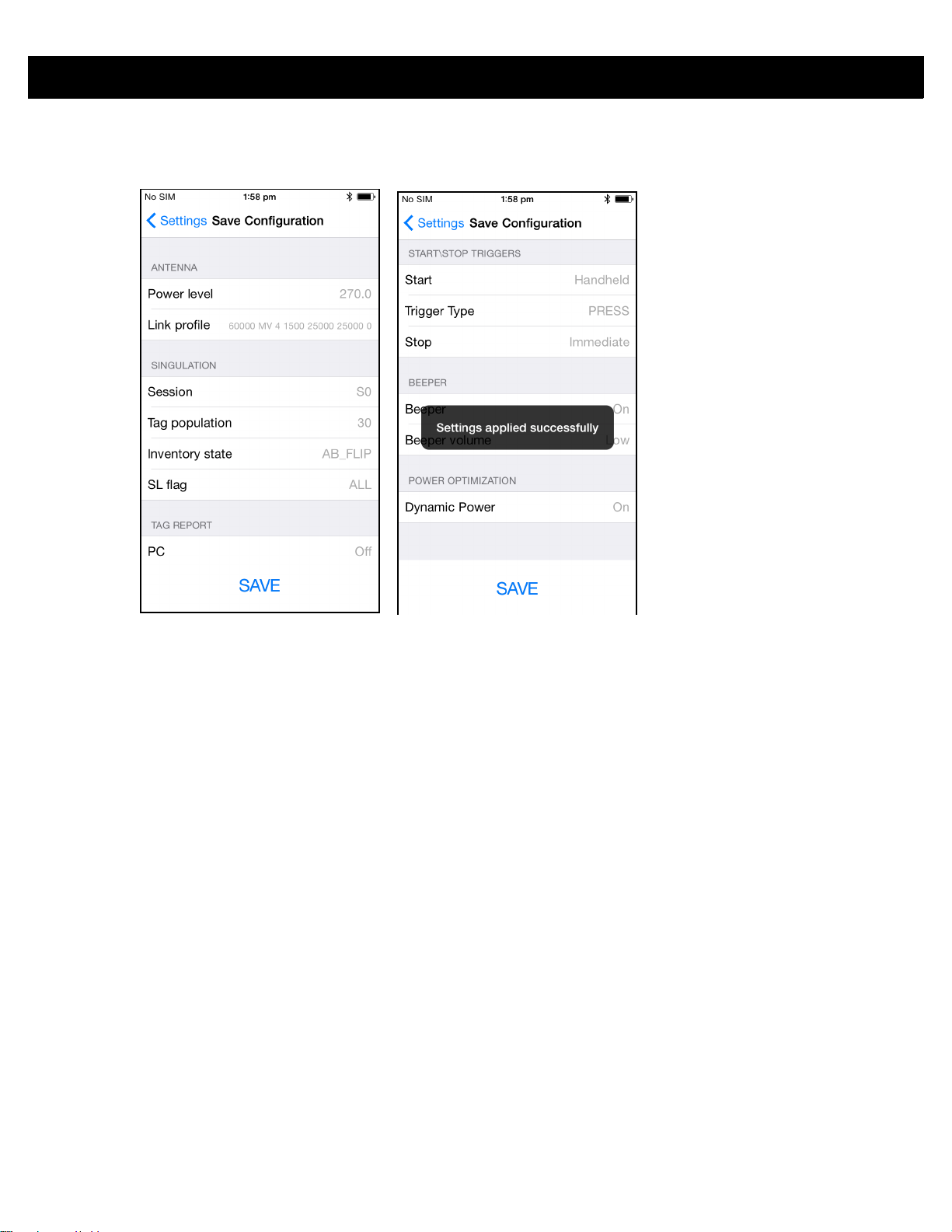
Save Configuration
iOS 用の Zebra RFID Mobile アプリケーション 4 - 19
図 4-17
この画面を使用すると、設定を保存したり、RFD8500 上の現在の設定のスナップショットを取得したりする
ことができます。
ユーザーが機器のハード リセットを実行するまで、設定は RFD8500 で存続します。
[Settings] - [Save Configuration] 画面
Page 58
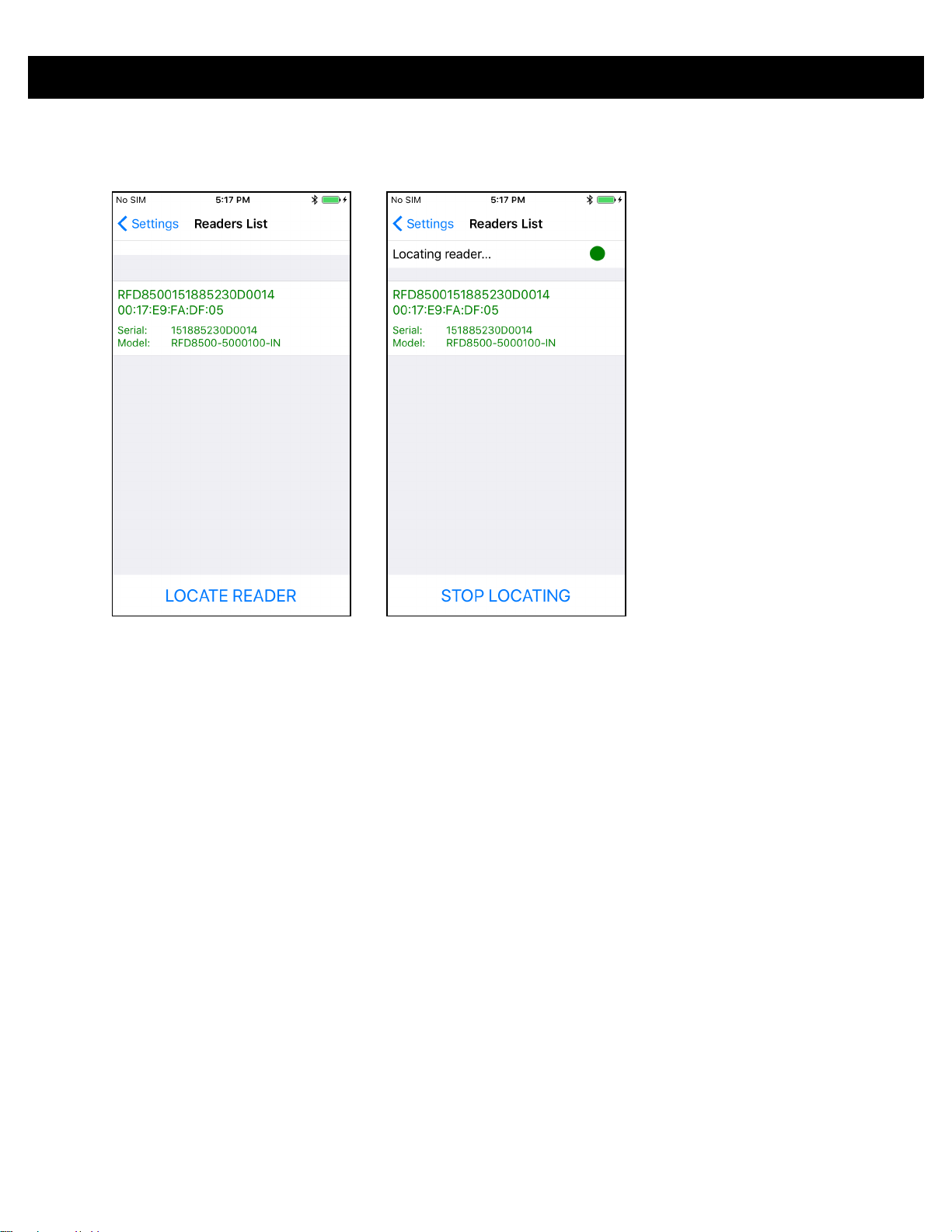
4 - 20 RFD8500 ユーザー ガイド
Locate Reader
図 4-18
RFD8500 が iPhone に接続されると、[Locate Reader] オプションにより、接続した RFD8500 を識別するこ
とができます。リストで RFD8500 デバイスを選択して、[LOCATE READER] を押します。
選択されたリーダーから長い音が 1 秒間隔で 5 回鳴り、iPhone で [STOP LOCATING] を押すまでデバイス
の LED が黄色く点滅します。
[Settings] - [Locate Reader] 画面
Page 59

Access Control
注 アクセス操作機能を許可するには、[Power Management] 画面から DPO を無効にする必要があります。
iOS 用の Zebra RFID Mobile アプリケーション 4 - 21
図 4-19
タグが [Inventory] 画面で選択/強調表示されている場合、[Tag Pattern] 領域に情報が自動で入力されます。
[Access Control] 画面 - [Read/Write]、[Lock]、[Kill] の画面
Read/Write
•
[Tag ID] と [Password] の値は 16 進数です。[Tag ID] は編集されています。
•
[Memory Bank] オプション: EPC、RESERVED、TID および USER
•
[Offset] と [Length] の値は16 ビットの単語です。
Lock
[Lock privilege] のオプション:
•
[Read and Write]
•
[Permanent Lock]
•
[Permanent Unlock]
•
[Unlock]
Kill
恒久的にタグを使用不能にします。キル操作のパスワードを指定する必要があります。
Page 60

4 - 22 RFD8500 ユーザー ガイド
Pre Filters
図 4-20
[Pre Filters] 画面
オプション
•
[Memory Bank]: EPC、TID および USER
•
[Offset]: メモリ バンクのオフセットを単語で指定します。
•
[Action]:
• INV A NOT INV B または ASRT_SL_NOT_DSRT_SL
• INV A または ASRT SL
• NOT INV B または NOT DSRT SL
• INV A2BB2A NOT INV A または NEG SL NOT ASRT SL
• INV B NOT INV A または DSRT SL NOT ASRT SL
• INV B または DSRT SL
• NOT INV A または NOT ASRT SL
• NOT INV A2BB2A または NOT NEG SL
•
[Target]: SESSION S0、SESSION S1、SESSION S2、SESSION S3 および SL FLAG
2 つまでの Pre Filters を有効にすることができます。
Page 61

About
iOS 用の Zebra RFID Mobile アプリケーション 4 - 23
図 4-21
この画面には、RFD8500 により報告されるバージョン情報が表示されます。
[About] 画面
Page 62

4 - 24 RFD8500 ユーザー ガイド
Page 63
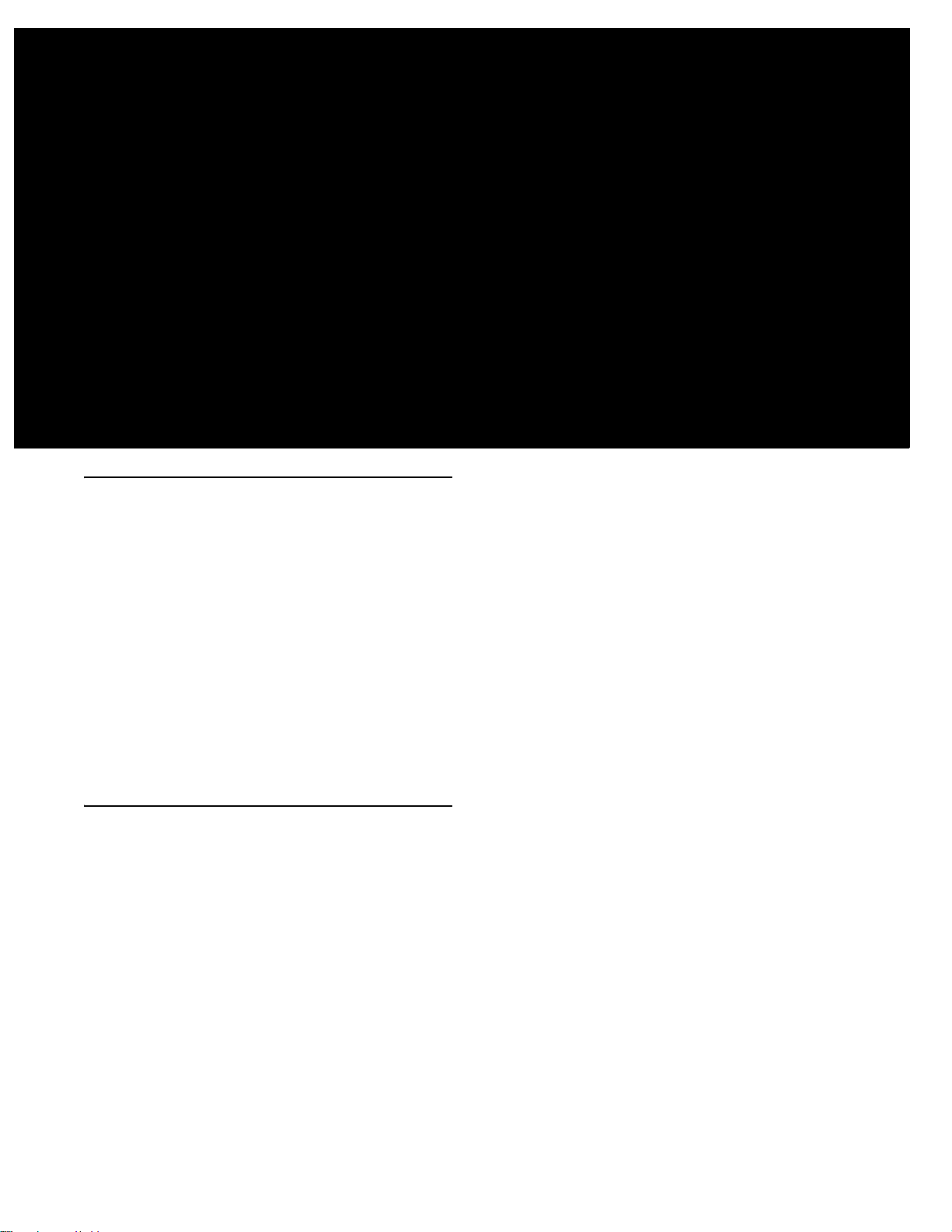
第 5 章 Windows 用の Zebra RFID
Mobile アプリケーション
はじめに
この章では、RFD8500 で使用できる Windows 用の Zebra RFID Mobile アプリケーションについて説明し
ます。
次の 5 つのアプリケーションがあります。
•
Android 用の 123RFID Mobile アプリケーション
•
iOS 用の Zebra RFID Mobile アプリケーション
•
Windows 用の Zebra RFID Mobile アプリケーション
•
iOS 用の Zebra Scanner Control アプリケーション
•
Android 用の Zebra Scanner Control アプリケーション
パートナー アプリケーションを使用する場合は、機能が異なることがあります。
Windows 用の Zebra RFID Mobile アプリケーションの使用方法
このアプリケーションは Windows モバイル デバイス上で動作し、RFD8500 の機能とタグ操作機能を実行し
ます。
デバイスが RFD8500 リーダーに接続されているかどうかに関係なく、ユーザーはこのアプリケーションを
使用すると、すべての画面 ([Settings] ページ内の一部の画面を除く) に移動できます。
リーダーに接続されていない場合、[Settings] 画面にはアプリケーションの既定が表示されます。接続され
ていない場合、どのような操作 (Rapid Read、在庫、タグの確認、アクセス操作、設定の保存、バッテリ状
態) を実行しようとしても、「No Active Connection with Reader」と表示されます。
RFID の操作にこのアプリケーションを使用するには、次の手順に従います。
1. モバイル デバイスに Windows 用の Zebra RFID Mobile アプリケーションがインストールされているこ
とを確認します。
2. RFD8500 が RFID モードであることを確認します。
3. Bluetooth 経由でモバイル デバイスを RFD8500 とペアリングします (2-5 ページの「ペアリング」を
参照)。
Page 64

5 - 2 RFD8500 ユーザー ガイド
4. モバイル デバイスで Windows 用の Zebra RFID Mobile アプリケーションを起動します。
5. [Settings] > [Readers List] を選択し、RFD8500 デバイスを選択して接続します。
6. [Home] 画面に戻り、[Settings] > [Antenna] を選択します。既定では [Power Level] は 27.0dBm に設定
されています。日本向けの機器は、SKU の種類に応じて異なる既定のパワーレベルに設定されています。
7. デバイスを使用する前に、デバイスが動作する地域を設定します。地域を設定するには、アプリケー
ションを開き、[Settings] > [Regulatory] を選択します (5-14 ページの「Regulatory」を参照)。
[Home] 画面
Windows 用の Zebra RFID Mobile アプリケーションにアクセスするには、モバイル デバイス上のアプリ
ケーション のアイコン ( ) をタッチして、[Home] 画面を表示します。アイコンをタッチするとその画面
にアクセスします。
図 5-1
[Home] 画面
Page 65
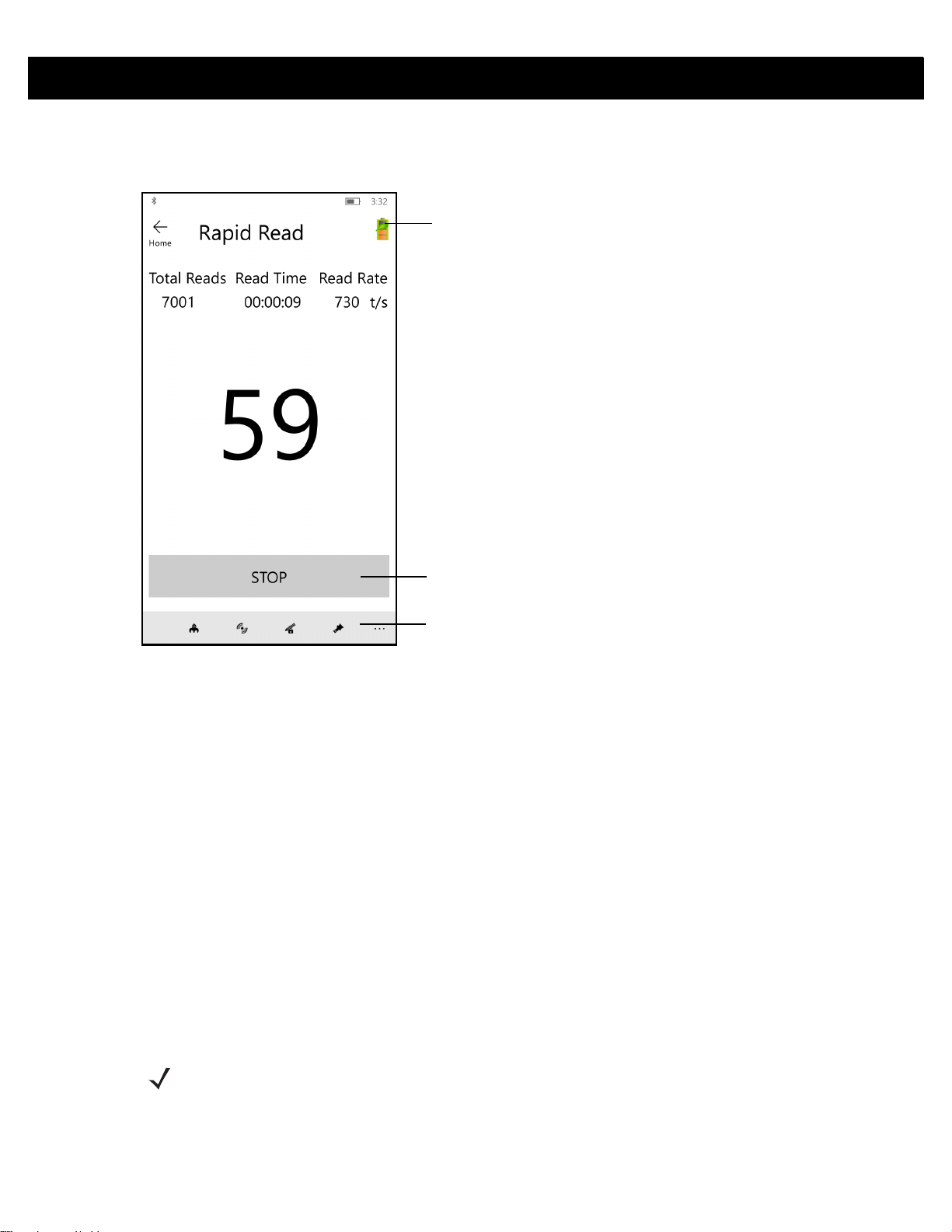
Windows 用の Zebra RFID Mobile アプリケーション 5 - 3
Start/Stop の切り替え
[Power Management] アイコン
クイック ナビゲーション
Rapid Read
[Home] 画面から [Rapid Read] をタッチします。
図 5-2
[Rapid Read] 画面と [Inventory] 画面には、次のデータが表示されます (5-4 ページの「Inventory」を参照)。
[Rapid Read] 画面と [Inventory] 画面は、リーダー上での在庫操作を異なる 2 通りのビューで示したもので
す。start/stop機能は、両方の画面で、どちらから実行しても同じことになります。たとえば、ユーザーが
[Rapid Read] 画面で操作を開始して [Inventory] 画面に移動すると、[Inventory] 画面で使用できるボタンは
[STOP] になります。これは、[Inventory] 画面で操作が開始された場合でも同様です。Rapid Read 処理の
間、ユーザーは [Inventory] 画面に移動すると、各タグのタグ数が含まれるタグの詳細を表示できます。表
示される統計情報は、処理の開始に使用された画面に関係なく、[Rapid Read] 画面と [Inventory] 画面で維
持されます。
[START] をタッチすると、Rapid Read 在庫操作が始まります。[STOP] をタッチすると停止します。
[Rapid Read] 画面
•
Dynamic Power Optimization (DPO) 状態 - 有効であれば、在庫操作を実行している場合はバッテリ駆動
時間が長くなります。
•
[Total tag] 数
•
[Read time] (mm:ss)
•
タグの [read rate] (タグ/秒)
•
固有のタグの数 (画面の中央に表示)
注 また、RFD8500 のスキャン トリガーで在庫操作を開始 / 停止することもできます。リーダーは RFID
モードである必要があります。トリガーを押すと操作が始まり、再度押すと停止します。
別の画面に移動しても、操作は停止しません。ただし、Rapid Read の処理中に変更または別の操作を行おう
とすると、エラーになります。
Page 66

5 - 4 RFD8500 ユーザー ガイド
検索
コンテンツ領域
Start/Stop の切り替え
Inventory
[Home] 画面の [Inventory] または [Quick Navigation Bar] をタッチします。
図 5-3
[Inventory] 画面
タグ読み取りは、[Rapid Read] 画面だけでなくこの画面上でも開始/停止することができます (5-3 ページの
「Rapid Read」を参照)。処理が始まると、画面にタグ情報が表示されます。
[START] をタッチすると、Rapid Read 在庫操作が始まります。ボタンが [STOP] に変わります。これを
タッチすると、読み取り在庫操作が停止します。
注 また、RFD8500 のスキャン トリガーで在庫操作を開始 / 停止することもできます。リーダーは RFID
モードである必要があります。トリガーを押すと操作が始まり、再度押すと停止します。
バッチ モードの在庫では、「Inventory started in Batch Mode」 というメッセージが表示され、停止する
とタグ データが表示されます。
[Locate Tag] 画面に移動すると、選択されているタグ ID がその画面に表示されています (5-6 ページの「タ
グの確認」を参照)。
Page 67

[Inventory] 画面の機能
Windows 用の Zebra RFID Mobile アプリケーション 5 - 5
表 5-1
アクション バー
タグ [Memory Bank] セクションをタッチし、ドロップダウン メニューから次のいずれか
検索
コンテンツ領域
( タグを選択する )
[Inventory] 画面の機能
項目 説明
のメモリ バンク オプションを選択します。
•
[None] - EPC (既定) になります。
•
[User] -メモリ バンクのタグの種類
•
[Reserved] -メモリ バンクのタグの種類
•
[TID] -メモリ バンクのタグの種類
•
[EPC] -メモリ バンクのタグの種類
次の在庫操作が始まると、選択されているメモリ バンクの詳細が表示されます。接
続されているリーダーで操作が継続している場合、このメニューは非アクティブにな
ります。
既定の表示 : なし
[Search]
コンテンツ領域に表示されます。
タグ ID
が、
の検索が始まります。詳細については、
ださい。この画面から
択します。
アイコンをタッチし、
をタッチすると、そのタグが強調表示されます。強調表示されている
[Tag Location]
テキスト領域に入力されます。
[Menu]
タグ ID
に戻るか、
を入力します。
5-6 ページの 「タグの確認」
[Home]
エントリに一致するタグが
[START]
画面に移動して
をタッチすると、タグ
[Locate Tag]
タグ ID
を参照してく
を選
コンテンツ領域
( タグを選択する )
この領域に表示されるタグは、メモリ バンクで選択されたオプションに基づきます。
タグ ID をタッチすると、タグに関する詳細が展開表示されます。タグ ID を再度タッ
チすると、詳細が折りたたまれます。
が表示されます。
既定のタグ表示の例 :
Tag ID Tag Count
AD99 1540419072596540040 4
タグの展開表示の例 :
注
: 展開したタグの詳細は、在庫操作が停止している場合のみ表示できます。メモリ
バンクのデータは、在庫操作がこのオプションで完了している場合のみ表示されます。
「AD99 1540419072596540040」
「ACCESS DATA」
「1122334455667788AABBCCDDEEFF」
Count PC RSSI Phase
4 3000 -50 1800
要求されていないタグ レポート エレメント
Page 68
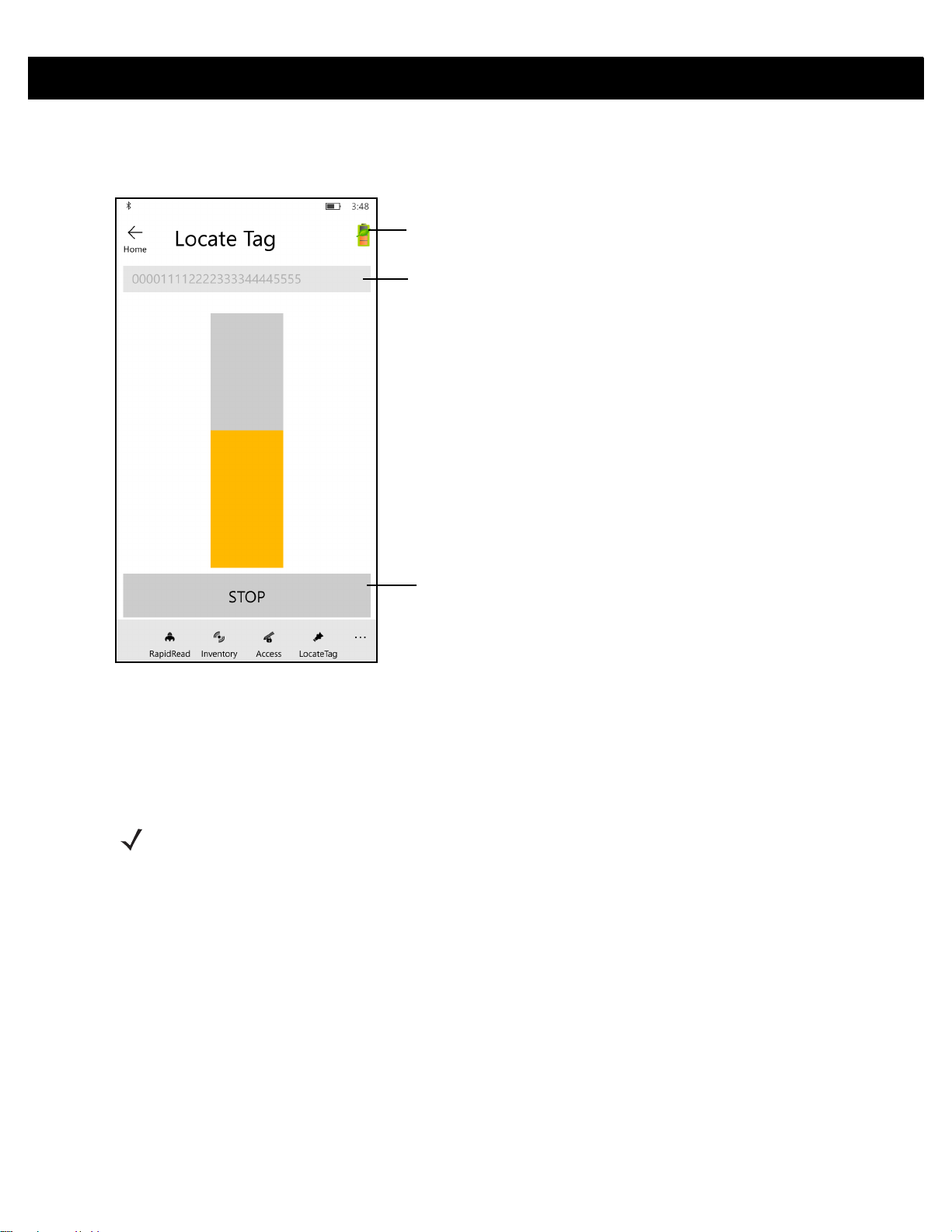
5 - 6 RFD8500 ユーザー ガイド
テキスト領域
Start/Stop の切り替え
[Power Management] アイコン
タグの確認
[Home] 画面または [Menu] 画面から [Locate Tag] をタッチします。
図 5-4
この画面で、テキスト領域にタグ ID を入力するか、[Inventory] 画面から選択して、検索するタグ ID を事前
に入力します。
[START] をタッチすると、タグの確認操作が始まります。[STOP] をタッチすると停止します。RFD8500 の
トリガーを使用して操作を開始/停止することもできます。
[Locate Tag] 画面
注 また、RFD8500 のスキャン トリガーで在庫操作を開始 / 停止することもできます。リーダーは RFID
モードである必要があります。トリガーを押すと操作が始まり、再度押すと停止します。
表示されているカラー バーにより、タグの相対距離が示されます。
タグの確認操作が始まると、別の画面に移動しても、[Stop] を押すまで操作は停止しません。
[Power Management] アイコンには、Dynamic Power Optimization が有効であるかどうかが示されます。
有効であれば、在庫操作を実行している場合はバッテリ駆動時間が長くなります。
Page 69
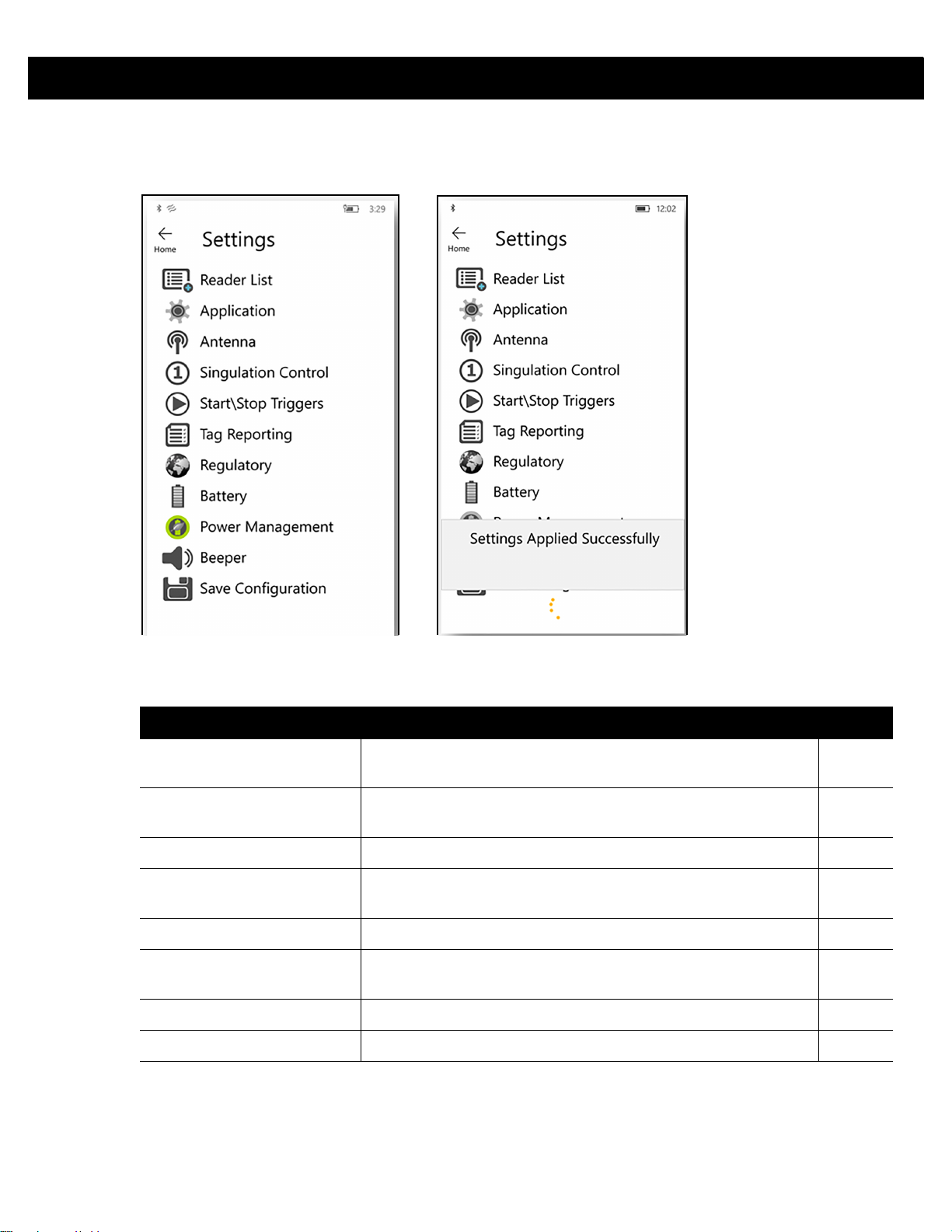
Settings
[Home] 画面から [Settings] をタッチします。
Windows 用の Zebra RFID Mobile アプリケーション 5 - 7
図 5-5
表 5-2
[Settings] のオプション 説明 ページ
[Readers List] モバイル デバイスとペアリングされている、新規および以前から
[Application] リーダーの接続、通知、およびデータ エクスポートの設定が表示
[Antenna] アンテナのパワーレベルとリンク プロファイルが表示されます。
[Singulation Control]
[Start/Stop Triggers] [START]/[STOP] ボタンを制御できます。
[Tag Reporting] タグ データの一部として報告されるオプションのフィールドを制
[Regulatory] 地域とチャネルを選択できます。
[Battery] RFD8500 のバッテリ状態を表示します。
[Settings] 画面
[Settings] 画面のオプション
の RFD8500 リーダーがすべて表示されます。
されます。
[Session]、[Tag Population]、[Inventory State]
[SL Flag]
御できます。
が表示されます。
および
5-8
5-9
5-10
5-11
5-12
5-13
5-14
5-15
Page 70

5 - 8 RFD8500 ユーザー ガイド
表 5-2
[Settings] のオプション 説明 ページ
[Beeper] ビープ音のオン / オフ切り替えと、音量の設定に使用します。
[Power Optimization] Dynamic Power Optimization のオン / オフを切り替えます。
[Save Configuration] ユーザーが以下のすべての設定を保存できます。
[Settings] 画面のオプション ( 続き )
[Singulation]、[Tag Reporting]、[START/STOP trigger]
[Beeper Volume]、[Regulatory]
注:
ユーザーがある項目を変更すると、設定も自動的に保存され
ます。
[Antenna]
、
、
5-17
5-16
5-18
Readers List
[Settings] 画面から、[Readers List] をタッチします。
図 5-6
この画面には、Bluetooth でペアリングされているすべての使用可能な RFD8500 リーダーが表示されます。
一覧には、リーダーのシリアル番号とモデル番号が含まれます。
一覧からリーダー名をタッチし、選択したリーダーとのセッションを確立します。再度タッチすると、セッ
ションが終了します。一覧で 2 つ目のリーダーをタッチすると、現在接続されているリーダーが切断され、
新しく選択されたリーダーとの接続の確立を試行します。
[Settings] - [Readers List] 画面
Page 71

Windows 用の Zebra RFID Mobile アプリケーション 5 - 9
Application
[Settings] 画面から、[Application] をタッチします。
図 5-7
[Application] の既定の設定は [Reader Battery Status] です。
アプリケーションでは常に、Bluetooth 経由でペアリングされたリーダーが検出されます。
[Data Export Settings] では、[Rapid Read] 画面と [Inventory] 画面でキャプチャされた RFID データのエク
スポートを有効/無効にします。[Export Data] を有効にすると Windows デバイスにファイルが作成され、
Windows 10 デバイスを PC に接続するとそのファイルをコピーできます。
[Settings] - [Application] 画面
Page 72

5 - 10 RFD8500 ユーザー ガイド
Antenna
図 5-8
この画面には次の情報が表示されます。
リーダーへの接続が存在しない場合、[Power Level] と [Link Profile] は空白になります。
[Settings] - [Antenna] 画面
•
[Power Level] には、現在の選択が表示され、また (RFD8500 により報告される) 使用可能なパワーレ
ベルのドロップダウン リストが含まれます。27.0dBm はデフォルト設定です。使用されている値が
10dBm を単位としているため、270 と表示されます。日本向けの機器は、SKU の種類に応じて異なる
既定のパワーレベルに設定されています。
•
[Link Profile] には、現在の選択が表示され、また RFD8500 によりサポートされる使用可能なリンク
プロファイルのドロップダウン リストが含まれます。
リンク プロファイルの表示形式は次のとおりです。ビット/秒単位である戻りリンク データのビット
レート (60000 -> 60Kbs など)、Miller 値 (MV_4 -> Miller 4 など)、変調の種類 (PR ASK がサポートされ
ている唯一の変調)、PIE 値には単位がなく 1.5 と 2 のいずれか (1.5 -> 1500 および 2 -> 2000 など)、最
小 Tari 値は元のマイクロ秒単位の値が 1000 倍 (6250 は 6.25 マイクロ秒を示す)、最大 Tari 値は元の
マイクロ秒単位の値が 1000 倍、Tari ステップ値は元のマイクロ秒単位の値が 1000 倍です。ステップ
値がゼロである場合、このリンク プロファイルでは Tari が固定されています。ステップ サイズがゼロ
以外である場合、Tari の既定値が最小値です。
•
Tari は、選択されているリンク プロファイルのサポート対象 Tari を示します。
Page 73

Singulation Control
Windows 用の Zebra RFID Mobile アプリケーション 5 - 11
図 5-9
この画面を使用して、各アンテナのシンギュレーション制御の設定を表示/構成します。
ドロップダウン リストからすべての値を選択できます。
[Settings] - [Singulation Control] 画面
•
[Session] のオプション。ドロップダウン リストには、使用可能なオプション (S0、S1、S2、S3) が
含まれます。
•
[Tag Population]。読み取り幅 (FOV) 内のタグの見積もり数の数値。表示される値は、30、100、
200、300、400、500、600 です。
•
[Inventory State] のオプション。[State A] および [State B]、AB FLIP
•
[SL Flag] のオプション: ALL、DEASSERTED、ASSERTED
Page 74

5 - 12 RFD8500 ユーザー ガイド
Start\Stop Triggers
図 5-10
ユーザーがリーダーにトリガーを保存するために必要なすべての詳細を入力しないと、アプリケーションで
はリーダーにトリガー設定を保存しません。
•
•
•
[Settings] - [Start/Stop Triggers] 画面
[Start Trigger] - ユーザーは以下のいずれかのスタート トリガーの種類を選択できます。
• [Immediate]
• [Hand-held] - ユーザーは [Trigger Pressed] または [Trigger Released] のいずれかのチェック ボッ
クスをオンにする必要があります。スタート トリガーの種類がハンドヘルド トリガー (押しまたは
解除) である場合、繰り返し操作を実行できれば、アプリケーションは操作で使用事例を実現する
ための繰り返しを設定します。
• [Periodic] - ユーザーはミリ秒単位で期間を入力する必要があります。
[Trigger Type] - ユーザーは、[Handheld] に [Start Trigger] が設定されている場合に使用できる、
[PRESS] または [RELEASE] のいずれかを選択できます。
[Stop Trigger] - ユーザーは以下のいずれかのストップ トリガーの種類を選択できます。
• [Immediate]
• [Hand-held] - ユーザーはミリ秒単位で [Timeout] を指定して、[Trigger Pressed] または [Trigger
Released] のいずれかのチェック ボックスをオンにする必要があります。
• [Duration] - ユーザーはミリ秒単位で期間を入力する必要があります。
• [Tag Observation] - ユーザーはミリ秒単位でタイムアウトを指定してタグの数を入力する必要があ
ります。
• [N Attempts] - ユーザーはミリ秒単位でタイムアウトを指定して試行回数を入力する必要があります。
Page 75

Windows 用の Zebra RFID Mobile アプリケーション 5 - 13
Tag Reporting
以下の選択内容により、[Inventory] 画面でユーザーに表示される内容が決まります。
図 5-11
[Settings] - [Tag Reporting] 画面
Page 76

5 - 14 RFD8500 ユーザー ガイド
Regulatory
図 5-12
[Region] ドロップダウンには、デバイスで設定されている現在の地域が表示されます。デバイスを使用する
前に正しい地域を選択します。
•
•
•
[Settings] - [Regulatory] 画面と [Regions] 画面
チャネル選択は、チャネル設定が許可されている地域のみでできます。
サポートされている地域は、RFD8500 により報告されます。
RFD8500 で地域が設定されていない場合、RFD8500 への接続後に表示される最初の画面は
[Regulatory] 画面です。
Page 77

Battery
Windows 用の Zebra RFID Mobile アプリケーション 5 - 15
図 5-13
この画面には、RFD8500 のバッテリのステータスが表示されます。
•
•
•
•
•
•
[Settings] - [Battery] 画面
レベルが 100% である (緑色): ステータス: バッテリ充電完了
充電中 (緑色): ステータス: 充電中
放電 (緑色): ステータス: 放電
危機的 (赤色): ステータス: バッテリ レベルが危機的
低バッテリ (赤色): ステータス: バッテリ レベルが低い
リーダーが接続されていない (灰色): アクティブな接続なし
Page 78

5 - 16 RFD8500 ユーザー ガイド
Power Management
図 5-14
この画面には、リーダーで Dynamic Power Optimization (DPO) を有効にするためのオプションがあります。
DPO を有効にすると、在庫操作を実行している場合はバッテリ駆動時間が長くなります。
[Settings] - [Power Management] 画面
注 既定では、DPO は有効です。DPO が有効であれば、アクセス操作と、フィルタ / シンギュレーション
設定の変更には効力がありません。
[Dynamic Power] がオンである場合、アプリケーションのタイトル バーに緑色のバッテリ アイコンが表示さ
れます。これをクリックすると、[Battery Status] 画面が表示されます。
Page 79

Beeper
Windows 用の Zebra RFID Mobile アプリケーション 5 - 17
図 5-15
この画面には、現在のビープ音の設定が表示されます。ユーザーは、([Sled Beeper] チェック ボックスをオ
フにして) ビープ音をオフにしたり、音量を [High]、[Medium] または [Low] に設定したりすることができ
ます。
[Settings] - [Beeper] 画面
Page 80

5 - 18 RFD8500 ユーザー ガイド
Save Configuration
図 5-16
この画面を使用すると、設定を保存したり、RFD8500 上の現在の設定のスナップショットを取得したりする
ことができます。
ユーザーが機器のハード リセットを実行するまで、設定は RFD8500 で存続します。
[Settings] - [Save Configuration] 画面
Page 81

Access Control
注 アクセス操作機能を許可するには、[Power Management] 画面から DPO を無効にする必要があります。
Windows 用の Zebra RFID Mobile アプリケーション 5 - 19
図 5-17
タグが [Inventory] 画面で選択/強調表示されている場合、[Tag Pattern] 領域に情報が自動で入力されます。
[Access Control] 画面 - [Read/Write]、[Lock]、[Kill] の画面
Read/Write
•
[Tag ID] と [Password] の値は 16 進数です。[Tag ID] は編集されています。
•
[Memory Bank] オプション: EPC、RESERVED、TID および USER
•
[Offset] と [Length] の値は16 ビットの単語です。
Lock
[Lock privilege] のオプション:
•
[Read and Write]
•
[Permanent Lock]
•
[Permanent Unlock]
•
[Unlock]
Kill
恒久的にタグを使用不能にします。キル操作のパスワードを指定する必要があります。
Page 82

5 - 20 RFD8500 ユーザー ガイド
Pre Filters
図 5-18
[Pre Filters] 画面
オプション
•
[Memory Bank]: EPC、TID および USER
•
[Offset (words)]: メモリ バンクのオフセットを単語で指定します。
•
[Action]:
• INV A NOT INV B または ASRT_SL_NOT_DSRT_SL
• INV A または ASRT SL
• NOT INV B または NOT DSRT SL
• INV A2BB2A NOT INV A または NEG SL NOT ASRT SL
• INV B NOT INV A または DSRT SL NOT ASRT SL
• INV B または DSRT SL
• NOT INV A または NOT ASRT SL
• NOT INV A2BB2A または NOT NEG SL
•
[Target]: SESSION S0、SESSION S1、SESSION S2、SESSION S3 および SL FLAG
2 つまでの Pre Filters を有効にすることができます。
Page 83
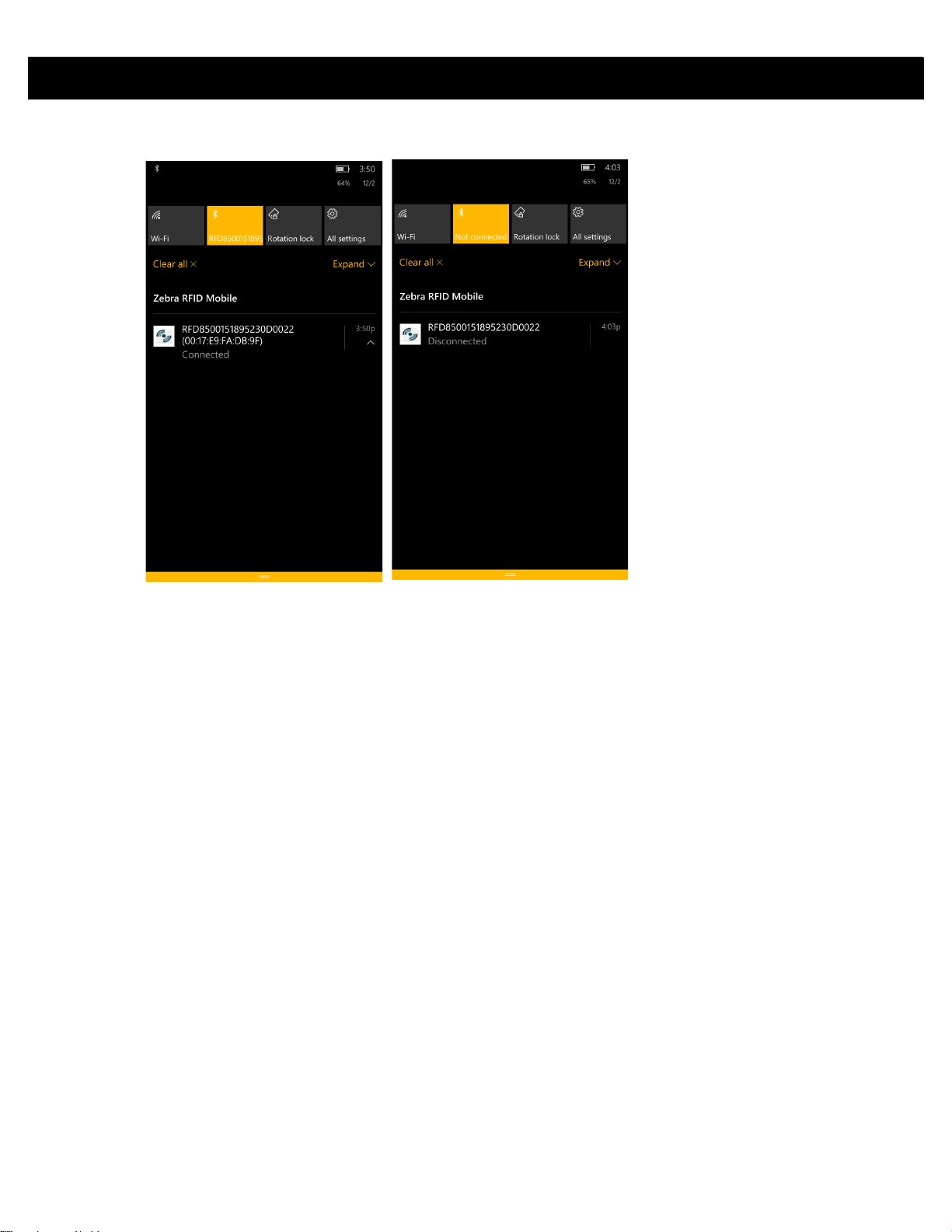
通知領域の更新
Windows 用の Zebra RFID Mobile アプリケーション 5 - 21
図 5-19
[Notification Area] の [Bluetooth Connection Status] - [Updated by the Application]
Page 84

5 - 22 RFD8500 ユーザー ガイド
About
図 5-20
この画面には、RFD8500 により報告されるバージョン情報が表示されます。
[About] 画面
Page 85
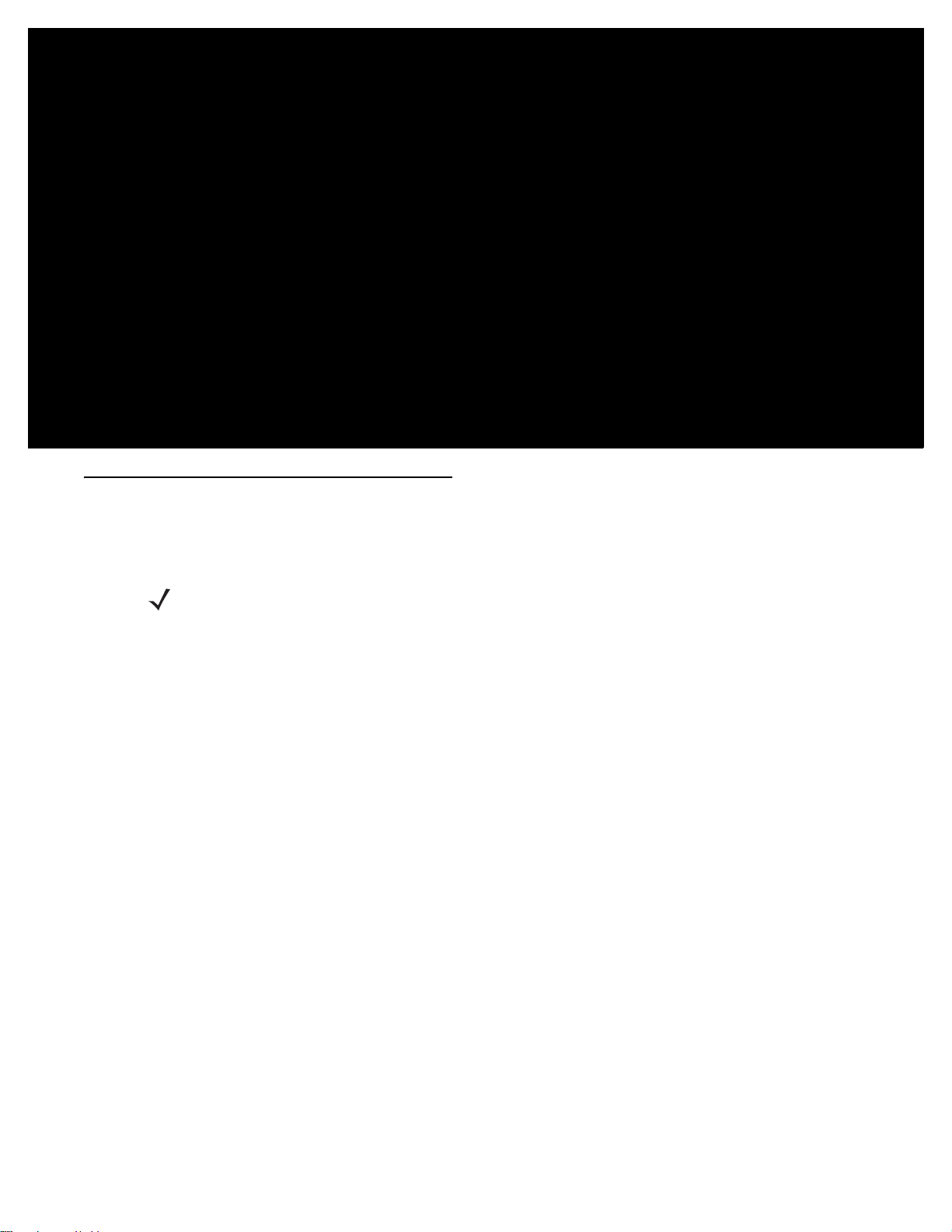
第 6 章 Android 用の
Zebra Scanner Control
アプリケーション
はじめに
この章では、RFD8500 で使用できる Android 用の Zebra Scanner Control アプリケーションについて説明
します。
注 この章の内容は、Scanner Control アプリケーション v1.x.x.x シリーズに適用されます。新しいソフト
ウェアのバージョンおよび詳細については、各開発者ガイドの Scanner Control アプリケーションの
実行と構成に関するセクションを参照してください (ix ページの 「関連文書」を参照 )。
次の 5 つのアプリケーションがあります。
•
Android 用の 123RFID Mobile アプリケーション
•
iOS 用の Zebra RFID Mobile アプリケーション
•
Windows 用の Zebra RFID Mobile アプリケーション
•
iOS 用の Zebra Scanner Control アプリケーション
•
Android 用の Zebra Scanner Control アプリケーション
パートナー アプリケーションを使用する場合は、機能が異なることがあります。
Page 86

6 - 2 RFD8500 ユーザー ガイド
Zebra Scanner
Android 用の Zebra Scanner Control アプリケーションの使用方法
この アプリケーションは Android モバイル デバイス上で動作し、バーコードをスキャンするための
RFD8500 の機能を実行します。
デバイスが RFD8500 リーダーに接続されているかどうかに関係なく、このアプリケーションでは、ユーザー
はすべての画面に移動できます。すべての画面で、アプリケーションの既定が表示されます。
画面上の < をタッチすると、前の画面に戻ります。
アプリケーションを使用するには、次の手順に従います。
1. アプリケーションがモバイル デバイスにインストールされていることを確認します。
2. RFD8500 が電源オンであり、範囲内にあることを確認します。
3. モバイル デバイスを RFD8500 とペアリングします (2-5 ページの 「ペアリング」を参照 )。
4. RFD8500 がバーコード モードであることを確認します (1-3 ページの 「モード ボタン」を参照 )。
5. モバイル デバイス上の [Zebra Scanner Control for Android] アイコン ( ) をタッチして、[Home]
画面を表示します ( 図 6-1)。
[Home] 画面
アプリケーション が起動すると、[Home] 画面が表示されます。一覧にあるオプションをタッチすると、
その画面が表示されます。
図 6-1
[Home] 画面
Page 87
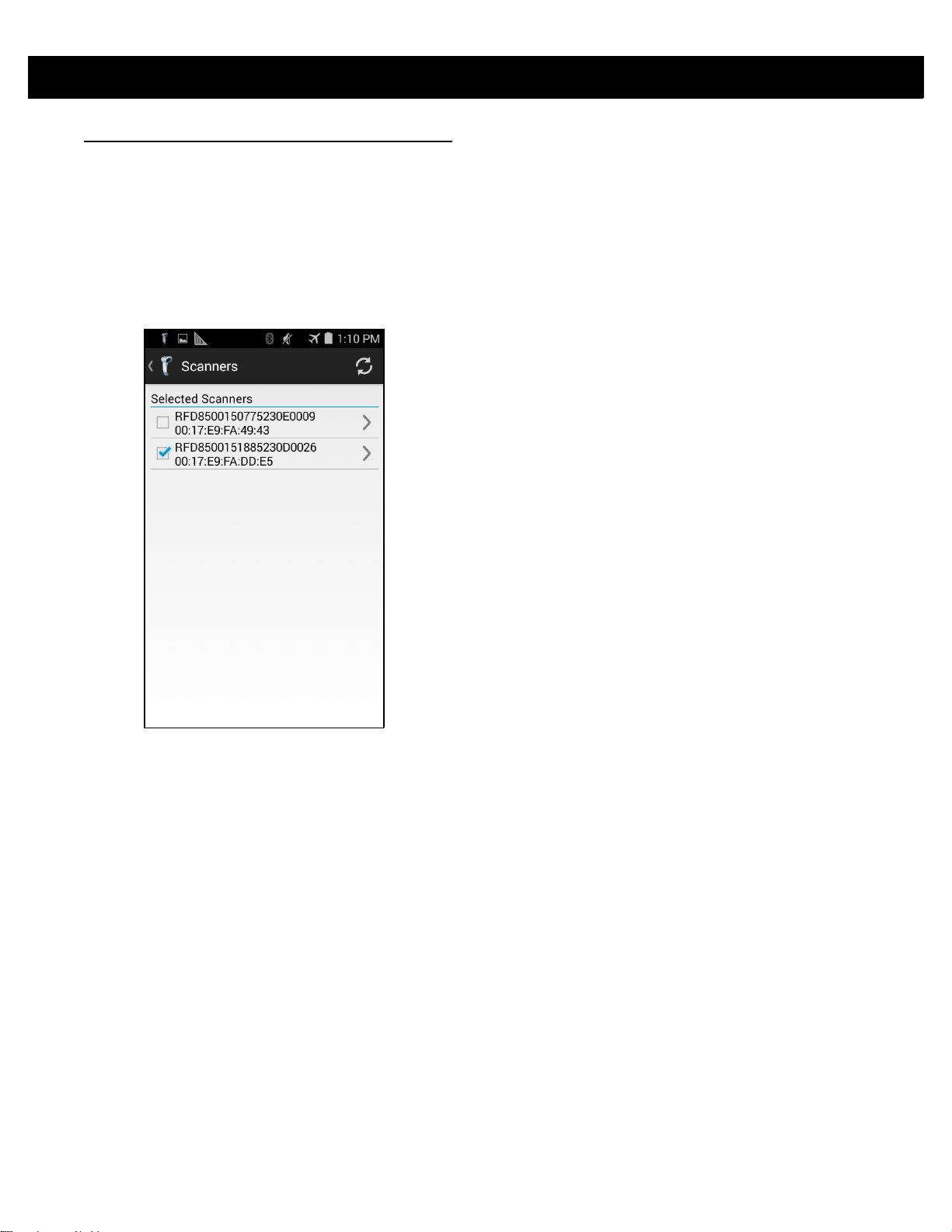
Scanners
[Scanners] 画面
[Scanners] 画面を表示するには、[Home] 画面から [Scanners] をタッチします ( 図 6-1)。[Scanners] 画面
には、モバイル デバイスとペアリングされ接続済みであるすべてのスキャナが表示されます。一覧にあるデ
バイスを選択し、[Active Scanner] 画面を表示します (6-6 ページの 「[Active Scanner] 画面」を参照 )。以
前にモバイル デバイスとペアリング / 接続されているデバイスが存在しない場合は、接続が必要です ( モバ
イル デバイスとスキャナの接続を参照 )。
Android 用の Zebra Scanner Control アプリケーション 6 - 3
図 6-2
[Scanners] 画面
Page 88

6 - 4 RFD8500 ユーザー ガイド
モバイル デバイスとスキャナの接続
モバイル デバイスをスキャナに接続するには、次の手順に従います。
1. 両方のデバイスがペアリングされていることを確認します。
2. [Home] 画面から [Scanners] をタッチします ( 図 6-1)。次の画面が表示されます。
図 6-3
3. [BT scanners not found] 画面の右上隅にあるプラス記号 (+) をタッチし、ペアリングされているスキャ
スキャナが見つからない
ナを選択します。[Select a Scanner] リストにあるスキャナの名前 / シリアル番号をタッチして、スキャ
ナを選択します。
図 6-4
スキャナの選択
Page 89

Android 用の Zebra Scanner Control アプリケーション 6 - 5
4. [Scanners] 画面には、Bluetooth 経由でモバイル デバイスとペアリングされているすべてのスキャナが
表示されます。( シリアル番号により ) 適切なスキャナをタッチして、[Available Scanner Connect] 画
面を表示します ( 図 6-5)。
図 6-5
5. [Connect] をタッチすると、スキャナとモバイル デバイスが接続されます。
[Scanners] 画面
注 接続先にするスキャナが電源オフである場合は、スキャナの電源がオフであることを通知する
メッセージが表示されます。[OK] をタッチしてメッセージ ウィンドウを閉じ、スキャナの電源
をオンにして、ステップ 1 からプロセスを再開して接続します。
6. 接続されると、[Active Scanner] 画面が表示されます。
図 6-6
[Active Scanner] 画面
Page 90
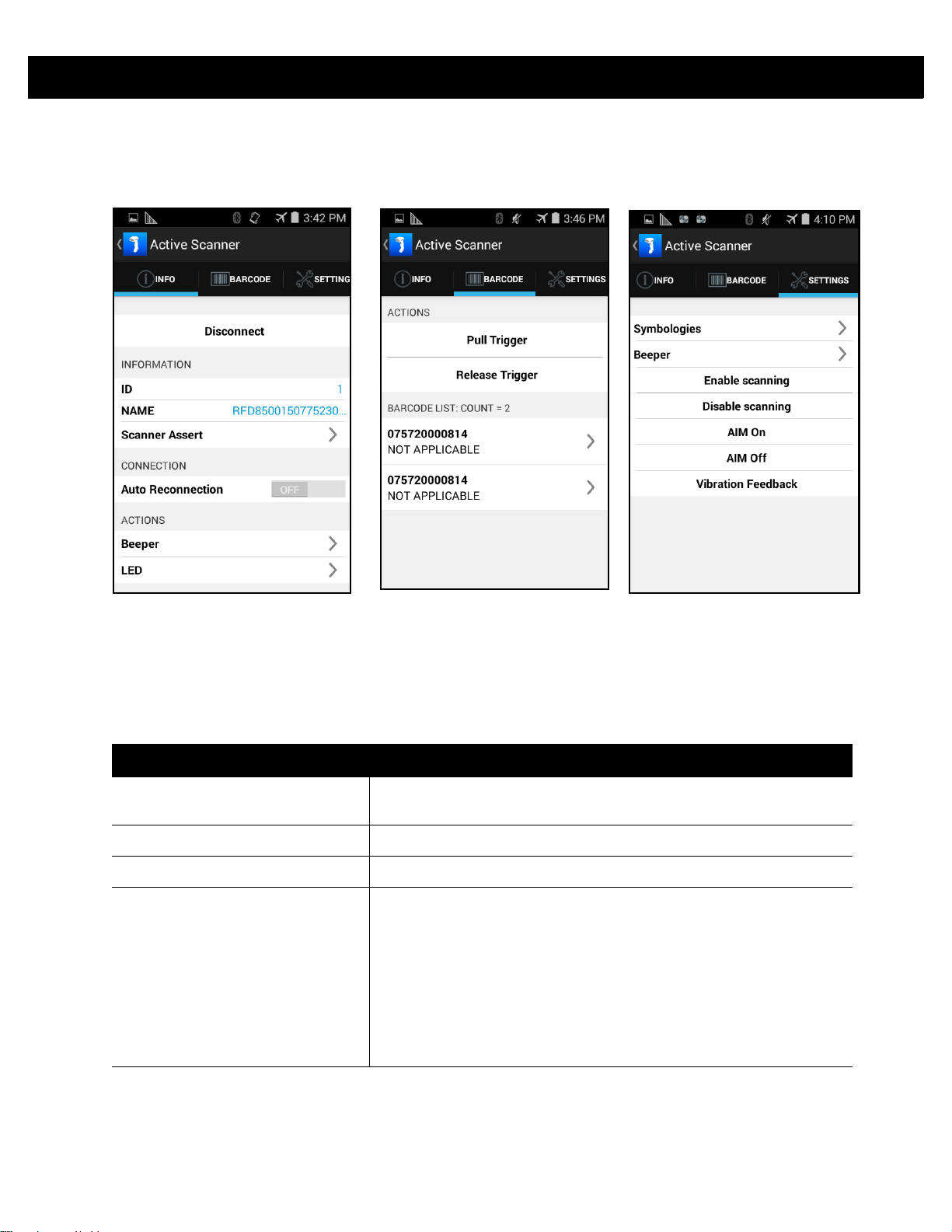
6 - 6 RFD8500 ユーザー ガイド
[Active Scanner] 画面
この画面には、接続されているスキャナに関する情報が表示され、次の 3 つのタブが含まれています。
[INFO]、[BARCODE]、[SETTINGS]
図 6-7
[Active Scanner] 画面 - [INFO]、[BARCODE]、[SETTINGS] タブ
INFO
[INFO] をタッチすると [INFO] タブにアクセスします。[INFO] タブには、接続済みのスキャナに関する情報
が表示されます。またこのタブでは、表 6-1 で詳細が説明されている情報を入力できます。
表 6-1
[Disconnect]
[ID] SDK により割り当てられている、スキャナの一意の識別子です。
[NAME] スキャナの名前とシリアル番号です。
[Asset Information]
[Active Scanner] 画面 - [INFO] タブ
フィールド 説明
[Disconnect]
が切断されます。
[Asset Information]
表示されます。
•
モデル
•
シリアル番号
•
ファームウェア バージョン
•
製造日
•
設定
をタッチすると、モバイル コンピュータからスキャナ
をタッチすると、スキャナに関する次の情報が
Page 91
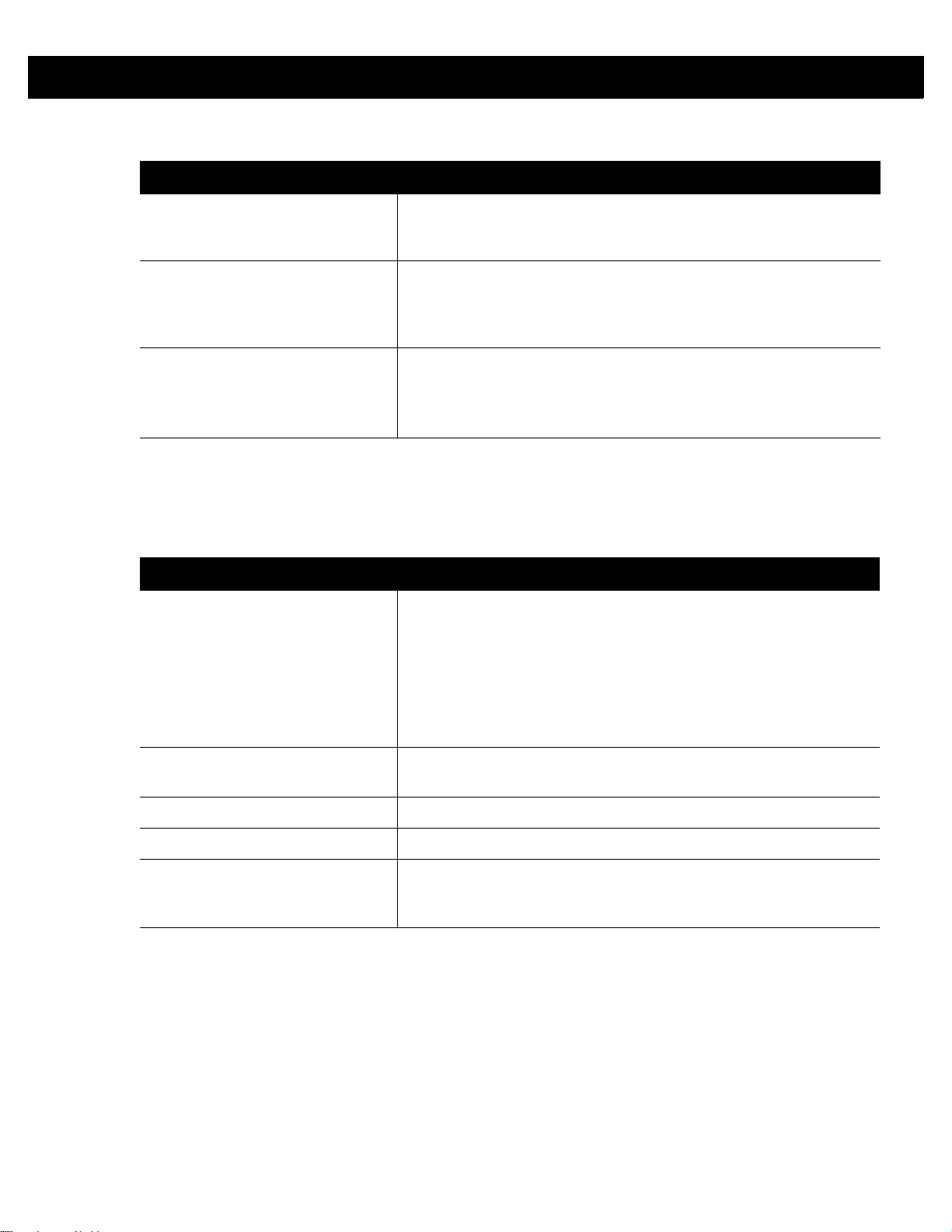
Android 用の Zebra Scanner Control アプリケーション 6 - 7
表 6-1
[Auto Reconnection]
[Beeper]
[LED]
[Active Scanner] 画面 - [INFO] タブ ( 続き )
フィールド 説明
オン / オフ
り替わります。
キャナに自動で再接続します。
[Beeper]
します。
選択が保存されます。ここでの選択により、バーコード読み取り時に
再生する音程が決まります。
[Green LED ON]
コード /RFID インジケータのステータスが設定されます (
の 「バーコード /RFID インジケータ」
注:
LED 制御は RFD8500 ではサポートされていません。
スイッチをスライドすると、自動再接続のオン / オフが切
オン
の位置にある場合、モバイル コンピュータはス
をタッチして、指で好みのビープ音の音程までスクロール
[Select Beeper Action]
または
[Green LED OFF]
をタッチすると、ビープ音に関する
をタッチすると、バー
1-3 ページ
を参照 )。
BARCODE
[BARCODE] をタッチすると [BARCODE] タブにアクセスします。[BARCODE] タブでは、ユーザーはアイ
テムをスキャンできます。表 6-2 では、このビューのオプションが説明されています。
表 6-2
[Active Scanner] 画面 - [BARCODE] タブ
フィールド 説明
[Pull Trigger] タッチすると、イメージャの読み取り機能がオンになります。
次のタイミングでは、赤色が点灯のままになります。
- バーコードがスキャンされるまで。
-
[Release Trigger]
- 読み取りセッションがタイムアウトするまで。
また、イメージャ上のトリガーを使用してバーコードをスキャンす
ることもできます。
[Release Trigger] タッチすると、イメージャの読み取り機能がオフになります ( 赤色が
消灯します )。
[BARCODE LIST: COUNT = X] X はスキャンされたバーコードの数です。
[Clear List] タッチすると、バーコードのリストが消去されます。
[Bar Code List] スキャンされた各バーコードが、バーコードの内容と種類と共に、
リストに表示されます。バーコードをタッチすると、新しい画面で
データが表示されます。
がタッチされる。
Page 92

6 - 8 RFD8500 ユーザー ガイド
SETTINGS
[SETTINGS] をタッチすると [SETTINGS] タブにアクセスします。[SETTINGS] タブでは、スキャナを設定
できます。表 6-2 には、このビューのオプションの説明が記載されています。
表 6-3
[Symbologies] [Symbologies] をタッチすると、スキャナでサポートされて
[Beeper] [Beeper] をタッチすると、スキャナでサポートされている
[Miscellaneous Options] 以下のいずれかのオプションをタッチすると、機能の有効 /
[Active Scanner] 画面 - [SETTINGS] タブ
フィールド 説明
いるバーコードの種類が表示されます。
•
バーコードの種類ごとに、オン / オフ スイッチを適
切な位置にスライドします。
•
[Permanent] を選択すると、設定が保存されます。
シンボル体系に関する注意事項 :
1. シンボル体系とそれに対応する設定 (存在する場合) の
完全なリストの操作については、123Scan を介してデ
バイスを設定します。
2. HID に対してのみ [Inter Character Delay] を設定する
場合は、エミュレーションされたキーストローク間で
のミリ秒単位のディレイを設定します。Android デバ
イスをペアリングする場合、データ損失を回避するに
は、[Inter Character Delay] を 70ms に設定します。
ビープ音の種類が表示されます。
•
適切なビープ音の音量と周波数を選択します。
無効が切り替わります。
•
[Enable scanning]
•
[Disable scanning]
•
[AIM On] ( トリガーを引く前に自動照準オンは赤色
で照射します )
•
[Aim Off]
•
[Vibration Feedback]
Page 93

Settings
[Settings] 画面を表示するには、[Home] 画面から [Settings] をタッチします ( 図 6-1)。
Android 用の Zebra Scanner Control アプリケーション 6 - 9
注 イメージングとビデオは RFD8500 ではサポートされていません。
図 6-8
オン / オフ スイッチをスライドすると、スキャナ検出とバックグラウンド通知のオン / オフが切り替わります。
[Settings] 画面
Page 94

6 - 10 RFD8500 ユーザー ガイド
Configuration (サポートなし)
[Scanner Configurations] 画面を表示するには、[Home] 画面から [Configuration] をタッチします ( 図 6-1)。
図 6-9
この画面からオプションを選択すると、スキャナを設定する ( スキャン可能な ) バーコードが表示されます。
[Scanner Configurations] 画面
Page 95

About
[About] 画面を表示するには、[Home] 画面から [About] をタッチします ( 図 6-1)。
Android 用の Zebra Scanner Control アプリケーション 6 - 11
図 6-10
この画面には、バージョンと著作権に関する情報が表示されます。
[About] 画面
Page 96
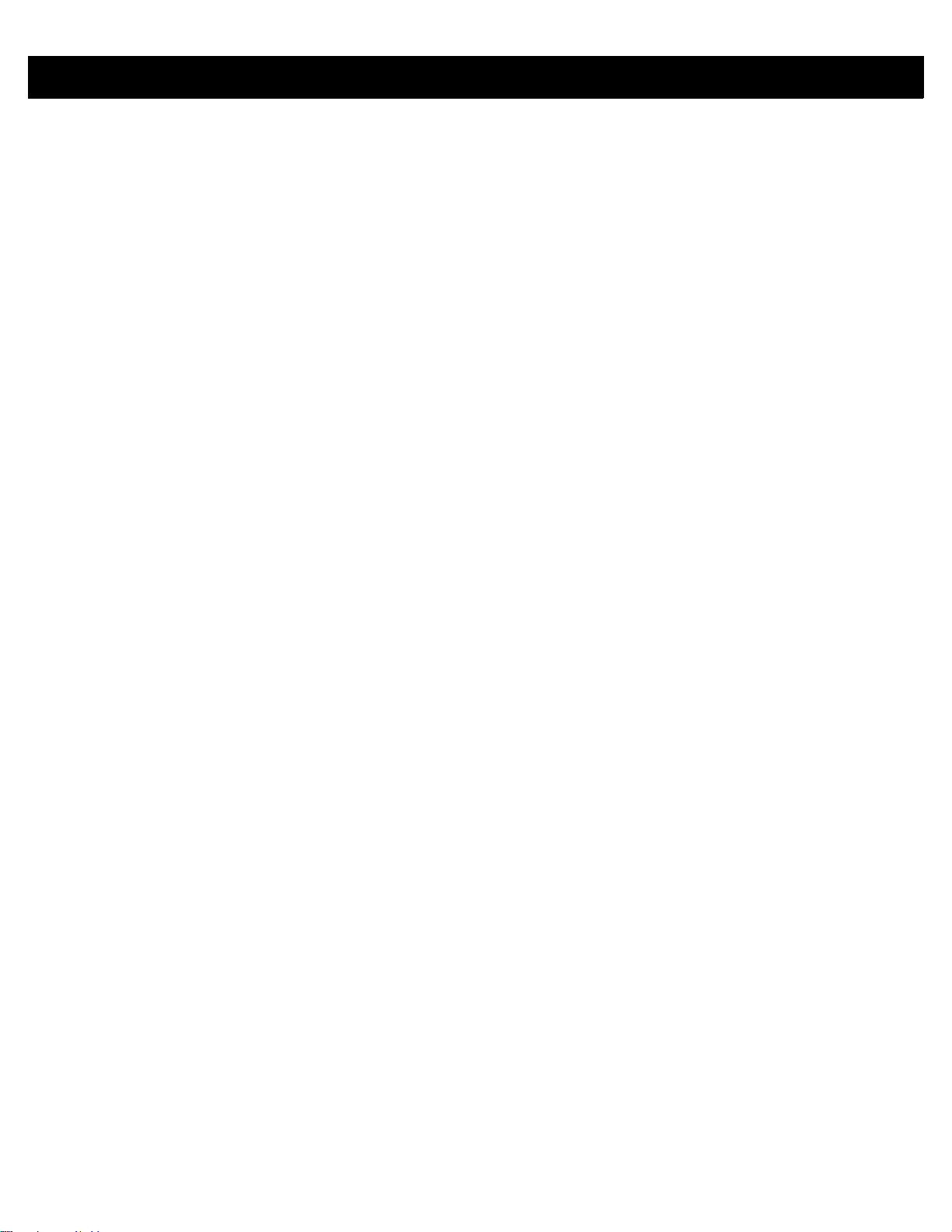
6 - 12 RFD8500 ユーザー ガイド
Page 97
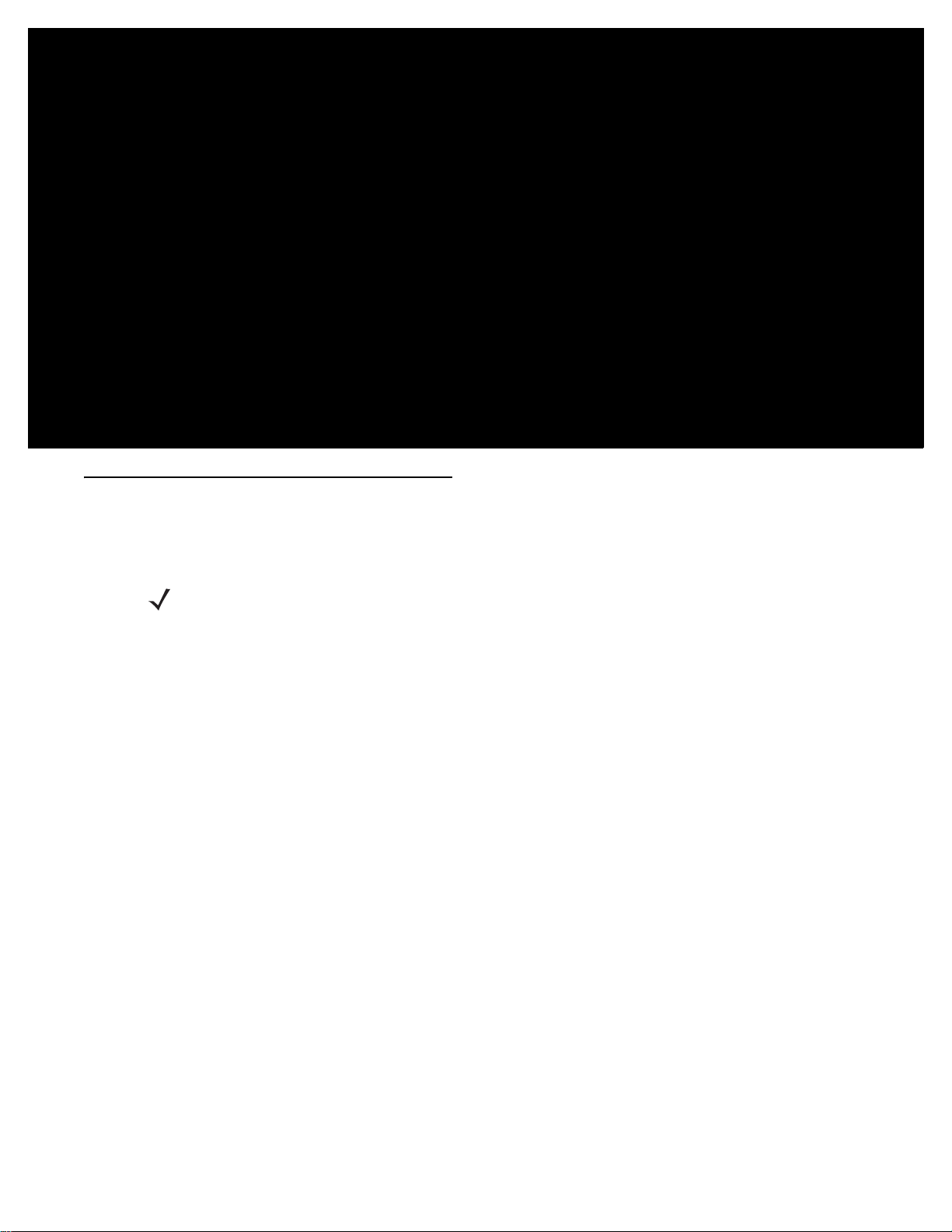
第 7 章 iOS 用の Zebra Scanner
Control アプリケーション
はじめに
この章では、RFD8500 で使用できる iOS 用の Zebra Scanner Control アプリケーションについて説明し
ます。
この章の内容は、Scanner Control アプリケーション v1.x.x.x シリーズに適用されます。新しいソフト
注
ウェアのバージョンおよび詳細については、各開発者ガイドの Scanner Control アプリケーションの
実行と構成に関するセクションを参照してください (ix ページの 「関連文書」を参照 )。
次の 5 つのアプリケーションがあります。
•
Android 用の 123RFID Mobile アプリケーション
•
iOS 用の Zebra RFID Mobile アプリケーション
•
Windows 用の Zebra RFID Mobile アプリケーション
•
iOS 用の Zebra Scanner Control アプリケーション
•
Android 用の Zebra Scanner Control アプリケーション
パートナー アプリケーションを使用する場合は、機能が異なることがあります。
Page 98
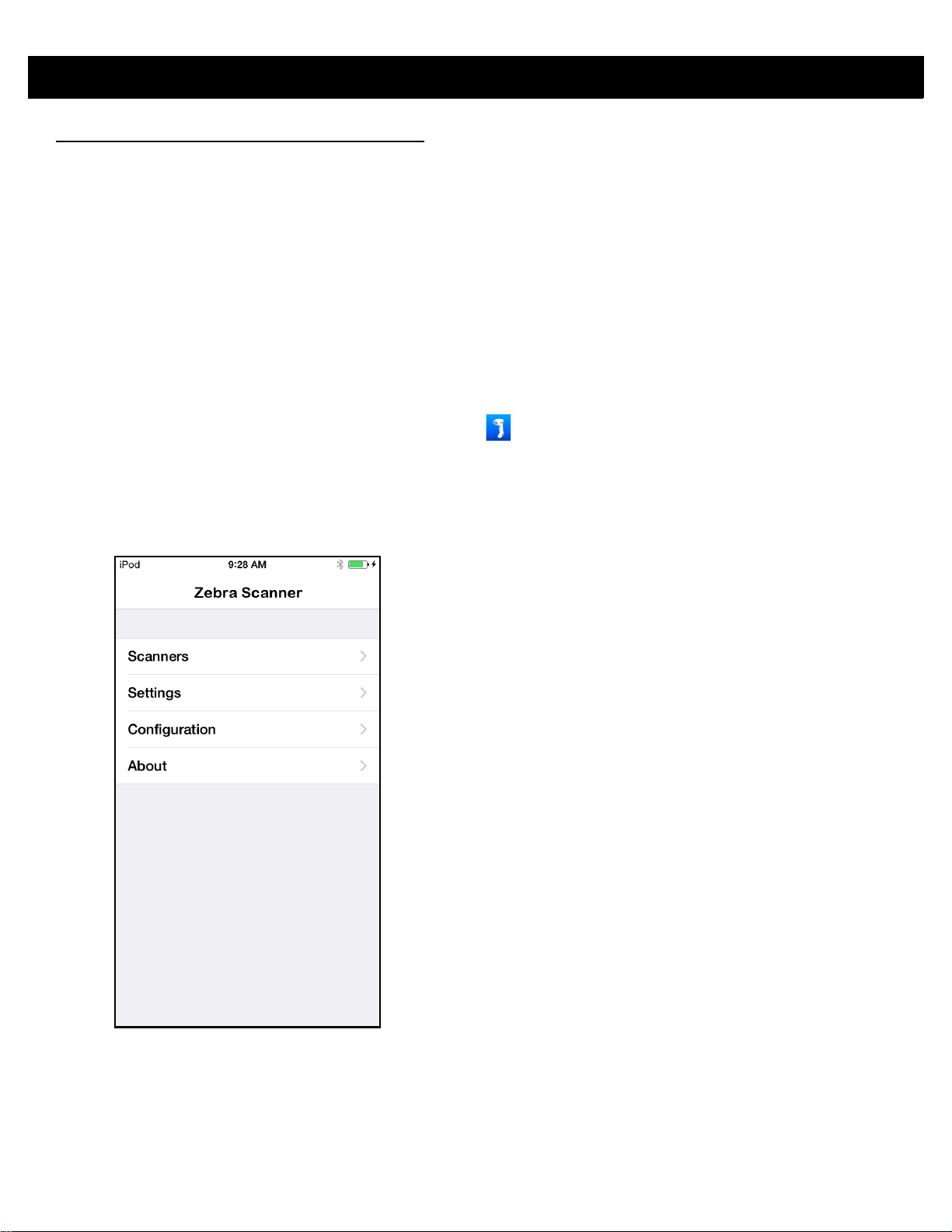
7 - 2 RFD8500 ユーザー ガイド
iOS 用の Zebra Scanner Control アプリケーションの使用方法
このアプリケーションは iOS デバイス上で動作し、バーコードをスキャンするための RFD8500 の機能を実
行します。
デバイスが RFD8500 リーダーに接続されているかどうかに関係なく、このアプリケーションでは、ユーザー
はすべての画面に移動できます。すべての画面で、アプリケーションの既定が表示されます。
画面上の < をタッチすると、前の画面に戻ります。
アプリケーションを使用するには、次の手順に従います。
1. アプリケーションがデバイスにインストールされていることを確認します。
2. RFD8500 が電源オンであり、範囲内にあることを確認します。
3. デバイスを RFD8500 とペアリングします (2-5 ページの 「ペアリング」を参照 )。
4. RFD8500 がバーコード モードであることを確認します (1-3 ページの 「モード ボタン」を参照 )。
5. デバイス上の [Zebra Scanner for iOS] アイコン ( ) をタッチして、[Home] 画面を表示します
( 図 7-1)。
[Home] 画面
アプリケーションが起動すると、[Home] 画面が表示されます。一覧にあるオプションをタッチすると、
その画面が表示されます。
図 7-1
[Home] 画面
Page 99

Scanners
+
[Scanners] 画面
[Scanners] 画面を表示するには、[Home] 画面から [Scanners] をタッチします ( 図 7-1)。[Scanners] 画面
には、デバイスとペアリングされ接続済みであるすべてのスキャナが表示されます。一覧にあるデバイスを
選択し、[Active Scanner] 画面を表示します (7-5 ページの 「[Active Scanner] 画面」を参照 )。以前にデバ
イスとペアリング / 接続されているデバイスが存在しない場合は、接続が必要です ( デバイスとスキャナの
接続を参照 )。
iOS 用の Zebra Scanner Control アプリケーション 7 - 3
図 7-2
[Scanners] 画面
Page 100

7 - 4 RFD8500 ユーザー ガイド
+
デバイスとスキャナの接続
iOS デバイスをスキャナに接続するには、次の手順に従います。
1. 両方のデバイスがペアリングされていることを確認します。
2. [Home] 画面から [Scanners] をタッチします ( 図 7-1)。[Auto Detection] オプションが有効である場合
は、次の画面が表示されます。
図 7-3
3. [Auto Detection] オプションが無効である場合、使用可能なデバイスは自動では一覧に表示されません。
[Scanners] 画面
[Scanners] 画面の右上隅にある [Refresh] アイコン ( ) をタッチします。これで、使用可能なスキャ
ナが一覧に表示されます。
図 7-4
スキャナの選択
